CD-2390.pdf
Anuncio
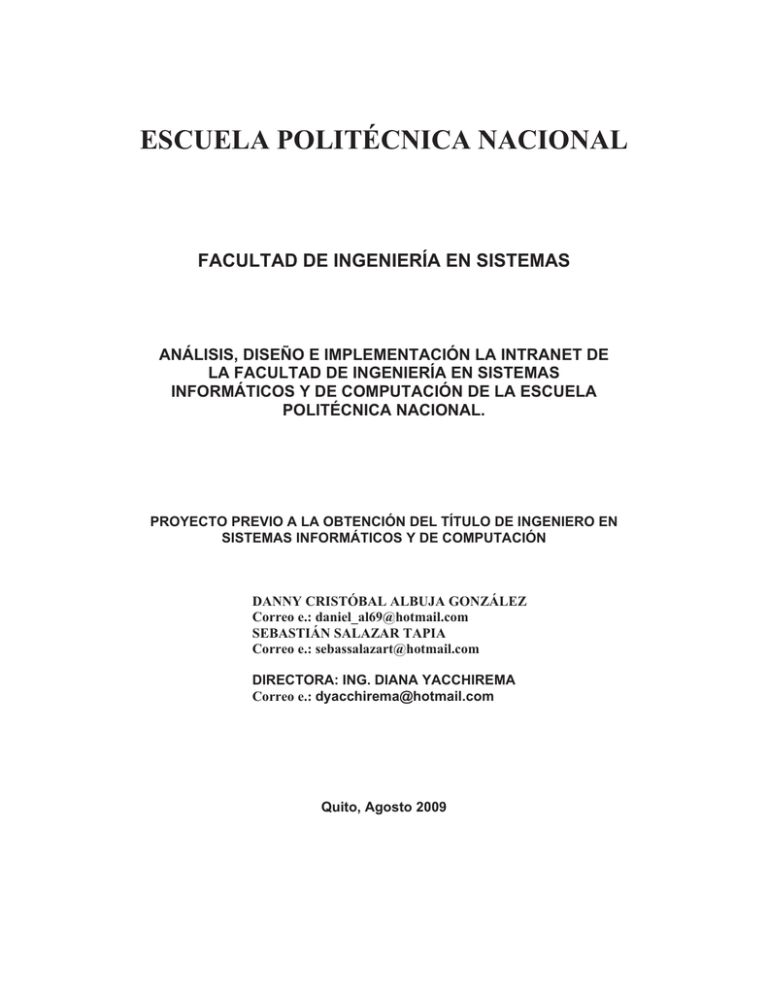
ESCUELA POLITÉCNICA NACIONAL FACULTAD DE INGENIERÍA EN SISTEMAS ANÁLISIS, DISEÑO E IMPLEMENTACIÓN LA INTRANET DE LA FACULTAD DE INGENIERÍA EN SISTEMAS INFORMÁTICOS Y DE COMPUTACIÓN DE LA ESCUELA POLITÉCNICA NACIONAL. PROYECTO PREVIO A LA OBTENCIÓN DEL TÍTULO DE INGENIERO EN SISTEMAS INFORMÁTICOS Y DE COMPUTACIÓN DANNY CRISTÓBAL ALBUJA GONZÁLEZ Correo e.: [email protected] SEBASTIÁN SALAZAR TAPIA Correo e.: [email protected] DIRECTORA: ING. DIANA YACCHIREMA Correo e.: [email protected] Quito, Agosto 2009 ! i DECLARACIÓN Nosotros, Danny Cristóbal Albuja González, Sebastián Salazar Tapia, declaramos bajo juramento que el trabajo aquí descrito es de nuestra autoría; que no ha sido previamente presentado para ningún grado o calificación profesional; y, que hemos consultado las referencias bibliográficas que se incluyen en este documento. A través de la presente declaración cedemos nuestros derechos de propiedad intelectual correspondientes a este trabajo, a la Escuela Politécnica Nacional, según lo establecido por la Ley de Propiedad Intelectual, por su Reglamento y por la normatividad institucional vigente. ___________________________ _________________________ Danny Cristóbal Albuja González Sebastián Salazar Tapia ii CERTIFICACIÓN Certifico que el presente trabajo fue desarrollado por Mayra Danny Cristóbal Albuja González y Sebastián Salazar Tapia bajo mi supervisión. _________________________ Ing. Diana Yacchirema DIRECTORA DE PROYECTO iii AGRADECIMIENTOS Agradecemos a nuestros padres por su paciencia y apoyo constante durante el desarrollo de nuestra vida estudiantil. Un agradecimiento especial a la Ingeniera Diana Yacchirema por su dedicación en el desarrollo de este trabajo, ya que sin su constante colaboración, este proyecto habría sido imposible de realizar. A los jefes de cada uno de los laboratorios de la Facultad de Ingeniería en Sistemas de la Escuela Politécnica Nacional y a los demás profesores que colaboraron de manera directa e indirecta en la realización de este proyecto. iv DEDICATORIA Este proyecto va dedicado a mis padres, quienes siempre han sido un soporte y me han dado el empuje para culminar con esta etapa de mis estudios. A mi hermana y hermano, quienes siempre han sido un referente tanto personal como profesionalmente, mi cuñado y cuñada, que también han estado pendientes sobre esta fase de mi vida. A mis sobrinos y sobrina, por quienes debo llegar a ser algo grande y darles el mejor ejemplo. A mis familias, Albuja Garzón y González Tufiño, quienes siempre han creído que tengo mucho que dar. A mis amig@s de la universidad, a los que están y aquel que ya no está, quienes entienden lo complicado que es culminar con esta carrera. A mis amig@s en general, los del barrio, del cole, del jardín y el resto de panitas, quienes la primera pregunta que me hacían era sobre cuando terminaba con la famosa tesis. A mi compañero de tesis, como decías, nos lucimos. Al parecer ya se está terminando una etapa de mi vida, ahora espero que todo siga bien como hasta el momento, y que el tiempo diga si puedo cumplir con todo lo trazado. Danny v DEDICATORIA Este proyecto lo dedico a mi padre, a mi madre y a mi hermana porque gracias a ellos he conseguido todos mis logros, y todos mis logros son para ellos. Sebastián vi ÍNDICE CAPÍTULO 1. DETERMINACIÓN ESTADO ACTUAL DE LA RED DE LA FACULTAD DE INGENIERIA EN SISTEMAS “FIS” ................................................. 1 1.1.1 Caracterización de la organización. ................................................................. 1 1.1.2 Comunicación organización (organigrama) ..................................................... 3 1.1.3 Organización de los laboratorios ...................................................................... 3 1.2 Estado actual de la red física y lógica ..................................................................... 6 1.2.1 Selección de la herramienta de medición ......................................................... 6 1.2.2 Inventario de Hardware .................................................................................... 7 1.2.3 Inventario de Software ..................................................................................... 8 1.2.4 Estructura Física de la red .............................................................................. 10 1.3 Estado actual de servicios y aplicaciones de la red............................................... 11 1.3.1 Laboratorio “L-DICC” ................................................................................... 12 1.3.2 Laboratorio “LTI” .......................................................................................... 18 1.3.3 Laboratorio “L-SOFTWARE” ....................................................................... 19 1.3.4 Laboratorio “L-SYS2K” ................................................................................ 20 1.4 Estado actual del tráfico de red ............................................................................. 22 1.4.1 Selección de la herramienta de medición ....................................................... 23 1.4.2 Recolección de datos ...................................................................................... 23 1.4.3 Laboratorio “L-DICC” ................................................................................... 24 1.4.4 Laboratorio “LTI” ......................................................................................... 30 1.4.5 Laboratorio “L-SOFTWARE” ...................................................................... 35 1.4.6 Laboratorio “L-SYS2K” ............................................................................... 37 CAPÍTULO 2. ANÁLISIS DE REQUERIMIENTOS ................................................... 42 2.1 Diseño de la encuesta ............................................................................................ 42 2.1.1 Objetivos de la encuesta ................................................................................. 42 2.1.2 Metodología ................................................................................................... 42 2.1.3 Elaboración de la encuesta ............................................................................. 44 2.1.4 Análisis de Resultados ................................................................................... 46 2.2 Requerimientos de servicios de intranet ............................................................... 52 2.2.1 Portal Web de la Intranet de la FIS ................................................................ 52 2.2.2 Correo electrónico .......................................................................................... 53 2.2.3 FTP ................................................................................................................. 54 2.2.4 TELNET ......................................................................................................... 55 2.2.5 Sistema de Gestión de Aprendizaje (Aulas Virtuales) ................................... 56 2.2.6 Foros ............................................................................................................... 57 2.2.7 Biblioteca de Software ................................................................................... 57 vii 2.2.8 Mensajería Instantanea ................................................................................... 58 2.2.9 Video Conferencia ......................................................................................... 59 2.2.10 Voz Sobre IP ................................................................................................ 59 2.2.11 Calendario de Eventos.................................................................................. 60 2.2.12 Preguntas frecuentes (FAQ) ........................................................................ 61 2.2.13 Directorio de contactos ................................................................................ 61 2.2.14 Reservación de recursos ............................................................................... 62 2.3 Requerimientos de Hardware Y Software ............................................................ 63 2.3.1 Requerimientos de Software .......................................................................... 63 2.3.2 Requerimientos de Hardware ......................................................................... 72 2.4 Requerimientos de Administración y Seguridad .................................................. 79 2.4.1 Requerimientos de Administración ................................................................ 79 2.4.2 Requerimientos de Seguridad ........................................................................ 80 CAPÍTULO 3. DISEÑO DE LA INTRANET ............................................................... 83 3.1 Diseño de servicios de la intranet ......................................................................... 83 3.1.1 Portal Web de la Intranet de la FIS ................................................................ 83 3.1.2 Correo electrónico .......................................................................................... 85 3.1.3 FTP ................................................................................................................. 86 3.1.4 TELNET ......................................................................................................... 86 3.1.5 Aulas Virtuales ............................................................................................... 86 3.1.6 Foros ............................................................................................................... 87 3.1.7 Video Conferencia ......................................................................................... 88 3.1.8 Voz sobre IP ................................................................................................... 89 3.2 Diseño de la seguridad de la intranet .................................................................... 90 3.2.1 Diseño de la Seguridad Física ........................................................................ 91 3.2.2 Diseño de la Seguridad lógica ........................................................................ 92 3.3 Diseño lógico de la intranet .................................................................................. 93 3.3.1 Red física ........................................................................................................ 93 3.3.2 Protocolos ..................................................................................................... 106 3.3.3 Segmentación de redes ................................................................................. 109 3.3.4 Distribución de servicios por servidor ......................................................... 113 3.4 Diseño del portal web de la intranet de la FIS .................................................... 114 3.4.1 Funcionalidad ............................................................................................... 114 3.4.2 Actores ......................................................................................................... 114 3.4.3 Funcionalidad Asociada a los Actores ......................................................... 114 3.5 Modelado Conceptual ......................................................................................... 116 3.5.1 Modelado de objetos .................................................................................... 116 viii 3.6 Modelado OOWS ............................................................................................... 117 3.6.1 Diagrama de Agentes ................................................................................... 118 3.6.2 Modelo Navegacional .................................................................................. 118 CAPÍTULO 4. IMPLEMENTACIÓN Y PRUEBAS DE LA INTRANET. ................ 122 4.1 Implementación de los servicios de intranet ....................................................... 122 4.1.1 Implementación del portal web de la FIS..................................................... 122 4.1.2 Implementación del servicio de video conferencia. ..................................... 128 4.1.3 Implementación del sistema de reservación de recursos .............................. 136 4.2 Pruebas ................................................................................................................ 138 4.2.1 Diseño de la encuesta ................................................................................... 138 4.2.2 Objetivos de la encuesta ............................................................................... 138 4.2.3 Metodología ................................................................................................. 138 4.2.4 Elaboración de la encuesta ........................................................................... 139 4.2.5 Análisis de Resultados ................................................................................. 142 CAPÍTULO 5. Conclusiones y Recomendaciones ....................................................... 147 5.1 Conclusiones ....................................................................................................... 147 5.2 Recomendaciones ............................................................................................... 149 GLOSARIO .................................................................................................................. 152 BIBLIOGRAFÍA .......................................................................................................... 159 ANEXOS …………………………………………………………………………..161 CAPÍTULO 1. DETERMINACIÓN ESTADO ACTUAL DE LA RED DE LA FACULTAD DE INGENIERIA EN SISTEMAS “FIS” ........................................... 1! 1.1.1 Caracterización de la organización. .................................................... 1! 1.1.2 Comunicación organización (organigrama) ........................................ 3! 1.1.3 Organización de los laboratorios ........................................................ 3! 1.2 Estado actual de la red física y lógica ....................................................... 6! 1.2.1 Selección de la herramienta de medición ........................................... 6! 1.2.2 Inventario de Hardware....................................................................... 7! 1.2.3 Inventario de Software ........................................................................ 8! 1.2.4 Estructura Física de la red ................................................................ 10! 1.3 Estado actual de servicios y aplicaciones de la red ................................ 11! 1.3.1 Laboratorio “L-DICC” ........................................................................ 12! ix 1.3.2 Laboratorio “LTI” ............................................................................... 18! 1.3.3 Laboratorio “L-SOFTWARE” ............................................................. 19! 1.3.4 Laboratorio “L-SYS2K”...................................................................... 20! 1.4 Estado actual del tráfico de red ............................................................... 22! 1.4.1 Selección de la herramienta de medición ......................................... 23! 1.4.2 Recolección de datos........................................................................ 23! 1.4.3 Laboratorio “L-DICC” ........................................................................ 24! 1.4.4 Laboratorio “LTI” .............................................................................. 30! 1.4.5 Laboratorio “L-SOFTWARE” ............................................................ 35! 1.4.6 Laboratorio “L-SYS2K”..................................................................... 37! CAPÍTULO 2. ANÁLISIS DE REQUERIMIENTOS ........................................... 42! 2.1 Diseño de la encuesta ............................................................................. 42! 2.1.1 Objetivos de la encuesta................................................................... 42! 2.1.2 Metodología ...................................................................................... 42! 2.1.3 Elaboración de la encuesta ............................................................... 44! 2.1.4 Análisis de Resultados...................................................................... 46! 2.2 Requerimientos de servicios de intranet ................................................. 52! 2.2.1 Portal Web de la Intranet de la FIS ................................................... 52! 2.2.2 Correo electrónico............................................................................. 53! 2.2.3 FTP ................................................................................................... 54! 2.2.4 TELNET ............................................................................................ 55! 2.2.5 Sistema de Gestión de Aprendizaje (Aulas Virtuales)....................... 56! 2.2.6 Foros................................................................................................. 57! 2.2.7 Biblioteca de Software ...................................................................... 57! 2.2.8 Mensajería Instantanea .................................................................... 58! 2.2.9 Video Conferencia ............................................................................ 59! x 2.2.10 Voz Sobre IP ................................................................................... 59! 2.2.11 Calendario de Eventos.................................................................... 60! 2.2.12 Preguntas frecuentes (FAQ) .......................................................... 61! 2.2.13 Directorio de contactos ................................................................... 61! 2.2.14 Reservación de recursos ................................................................ 62! 2.3 Requerimientos de Hardware Y Software ............................................... 63! 2.3.1 Requerimientos de Software ............................................................. 63! 2.3.2 Requerimientos de Hardware ........................................................... 72! 2.4 Requerimientos de Administración y Seguridad...................................... 79! 2.4.1 Requerimientos de Administración ................................................... 79! 2.4.2 Requerimientos de Seguridad .......................................................... 80! CAPÍTULO 3. DISEÑO DE LA INTRANET....................................................... 83! 3.1 Diseño de servicios de la intranet ........................................................... 83! 3.1.1 Portal Web de la Intranet de la FIS ................................................... 83! 3.1.2 Correo electrónico............................................................................. 85! 3.1.3 FTP ................................................................................................... 86! 3.1.4 TELNET ............................................................................................ 86! 3.1.5 Aulas Virtuales .................................................................................. 86! 3.1.6 Foros................................................................................................. 87! 3.1.7 Video Conferencia ............................................................................ 88! 3.1.8 Voz sobre IP ..................................................................................... 89! 3.2 Diseño de la seguridad de la intranet ...................................................... 90! 3.2.1 Diseño de la Seguridad Física .......................................................... 91! 3.2.2 Diseño de la Seguridad lógica .......................................................... 92! 3.3 Diseño lógico de la intranet ..................................................................... 93! 3.3.1 Red física .......................................................................................... 93! xi 3.3.2 Protocolos ....................................................................................... 106! 3.3.3 Segmentación de redes .................................................................. 109! 3.3.4 Distribución de servicios por servidor ............................................. 113! 3.4 Diseño del portal web de la intranet de la FIS ....................................... 114! 3.4.1 Funcionalidad ................................................................................. 114! 3.4.2 Actores............................................................................................ 114! 3.4.3 Funcionalidad Asociada a los Actores ............................................ 114! 3.5 Modelado Conceptual ........................................................................... 116! 3.5.1 Modelado de objetos....................................................................... 116! 3.6 Modelado OOWS .................................................................................. 117! 3.6.1 Diagrama de Agentes ..................................................................... 118! 3.6.2 Modelo Navegacional ..................................................................... 118! CAPÍTULO 4. IMPLEMENTACIÓN Y PRUEBAS DE LA INTRANET. ............ 122! 4.1 Implementación de los servicios de intranet ......................................... 122! 4.1.1 Implementación del portal web de la FIS ........................................ 122! 4.1.2 Implementación del servicio de video conferencia. ......................... 128! 4.1.3 Implementación del sistema de reservación de recursos ............... 136! 4.2 Pruebas ................................................................................................. 138! 4.2.1 Diseño de la encuesta .................................................................... 138! 4.2.2 Objetivos de la encuesta................................................................. 138! 4.2.3 Metodología .................................................................................... 138! 4.2.4 Elaboración de la encuesta............................................................. 139! 4.2.5 Análisis de Resultados.................................................................... 142! CAPÍTULO 5. Conclusiones y Recomendaciones.......................................... 147! 5.1 Conclusiones......................................................................................... 147! 5.2 Recomendaciones ................................................................................ 149! xii Glosario .......................................................................................................... 152! Bibliografía ..................................................................................................... 159! xiii ÍNDICE DE TABLAS Tabla 1.1. Funciones de las salas del laboratorio “L-DICC”. .......................................................... 4 Tabla 1.2. Funciones de las salas del laboratorio “L-LTI”. ............................................................. 5 Tabla 1.3. Funciones de las salas del laboratorio “L-SOFTWARE”. .............................................. 5 Tabla 1.4. Funciones de las salas del laboratorio SYS2K.............................................................. 6 Tabla 1.5. Evaluación de herramientas de inventario de software y hardware. ............................. 6 Tabla 1.6. Descripción de software del serv. “MOODLE” del lab. “L-DICC”. ................................ 12 Tabla 1.7. Descripción de software del servidor “DBLINUX” del laboratorio “L-DICC”. ................ 13 Tabla 1.8. Descripción de software del servidor “FENIX” del laboratorio “L-DICC”. .................... 14 Tabla 1.9. Descripción de software del servidor “FIREWALL” del laboratorio “L-DICC”. ............. 15 Tabla 1.10. Descripción de software del servidor “UBUNTU” del laboratorio “L-DICC”. ............. 15 Tabla 1.11. Descripción de software del servidor “RADIUS” del laboratorio “L-DICC”. ................ 16 Tabla 1.12. Descripción de software del servidor “FIREWALL” del laboratorio “L-DICC”. ........... 16 Tabla 1.13. Descripción de software del servidor “FIREWALL” del laboratorio “L-DICC”. ........... 17 Tabla 1.14. Descripción de software del servidor “FIREWALL” del laboratorio “L-DICC”. ........... 17 Tabla 1.15. Descripción de software del servidor “LTI” del laboratorio “L-LTI”............................. 18 Tabla 1.16. Descripción de software del Servidor “LTI-DICC” del laboratorio “L-LTI”. ................. 18 Tabla 1.17. Descripción de software del serv. “Proxy-Firewall-DHCP” del laboratorio “L-LTI”. ... 19 Tabla 1.18. Descripción de software del servidor “ARCHIVOS” del laboratorio “L-LTI”. .............. 19 Tabla 1.19. Descripción de software del servidor “DOMINIO” del laboratorio “L-SOFTWARE”. .. 20 Tabla 1.20. Descripción de software del servidor “PICHINCHA” del laboratorio “L-SYS2K”. ...... 20 Tabla 1.21. Descripción de software del servidor “TUNGURAHUA” del laboratorio “L-SYS2K”. . 21 Tabla 1.22. Descripción de software del servidor “UNISERVER” del laboratorio “L-SYS2K”....... 21 Tabla 1.23. Descripción de software del servidor “UNISIG” del laboratorio “L-SYS2K”. .............. 22 Tabla 1.24. Descripción de software del servidor “SANGAY” del laboratorio “L-SYS2K”............. 22 Tabla 1.25. Evaluación de herramientas para medir el tráfico de red. ......................................... 23 Tabla 2.1. Cálculo del tamaño de la muestra. .............................................................................. 43 Tabla 2.2. Cuestionario para encuesta de recolección de requerimientos. .................................. 44 Tabla 2.3. Comparación de CMS. ................................................................................................ 63 Tabla 2.4. Requerimientos de software del portal web de la intranet de la “FIS”. ........................ 64 Tabla 2.5. Requerimientos de software para el servicio de correo electrónico. ........................... 65 Tabla 2.6. Requerimientos de software para el servicio FTP. ...................................................... 65 Tabla 2.7. Requerimientos de software para el servicio de TELNET. .......................................... 65 Tabla 2.8. Requerimientos de software para el servicio de aulas virtuales. ................................ 66 Tabla 2.9. Comparación de software para el servicio de biblioteca de software. ......................... 66 Tabla 2.10. Comparación de servidores de videoconferencia. .................................................... 67 Tabla 2.11. Comparación de soluciones para VOZ IP. ................................................................ 69 xiv Tabla 2.12. Comparación de software de calendario de eventos. ............................................... 70 Tabla 2.13. Comparación de software de preguntas frecuentes. ................................................. 71 Tabla 2.14. Comparación de software para el servicio de reservación de recursos. ................... 72 Tabla 2.15. Requerimientos de hardware mínimos para servidor de Joomla. ............................. 72 Tabla 2.16. Requerimientos de hardware mínimos para servidor de Moodle. ............................. 73 Tabla 2.17. Requerimientos de hardware mínimos para servidor de OpenMeetins. .................... 73 Tabla 2.18. Requerimientos de hardware mínimos para el servidor PBX. ................................... 73 Tabla 2.19. Requerimientos de hardware mínimos para el servidor FTP-TELNET. .................... 74 Tabla 2.20. Requerimientos de hardware mínimos para el servidor de correo electrónico. ......... 74 Tabla 2.21. Proyección de requerimientos de hardware para el servidor “MOODLE”. ................ 79 Tabla 3.1. Protocolos de la intranet de la FIS. ........................................................................... 107 Tabla 3.2. Subredes del laboratorio “L-DICC”. ........................................................................... 110 Tabla 3.3. VLANs del laboratorio “L-DICC”. .............................................................................. 111 Tabla 3.4. Subredes del laboratorio “L-LTI”. .............................................................................. 112 Tabla 3.5. VLANs del laboratorio ”L-LTI”. .................................................................................. 113 Tabla 3.6. Subredes del laboratorio “L-SOFTWARE”. ............................................................... 113 Tabla 3.7. Distribución de servicios por servidor........................................................................ 113 Tabla 3.8. Funcionalidad del actor “Usuario no registrado”........................................................ 115 Tabla 3.9. Funcionalidad del actor “Usuario registrado”. ........................................................... 115 Tabla 3.10. Funcionalidad del actor “Administrador”. ................................................................. 115 Tabla 4.1. Extensiones adicionales instaladas en Joomla. ........................................................ 127 Tabla 4.2. Cuestionario de aceptación del portal de la intranet de la FIS. ................................. 140 xv ÍNDICE DE FIGURAS Figura 1.1. Jerarquía de protocolos. ............................................................................................ 24 Figura 1.2. Volumen promedio de transferencia de datos del laboratorio “L-DICC”. .................... 25 Figura 1.3. Volumen promedio de transferencia de datos del laboratorio “L-DICC”. .................... 26 Figura 1.4. Velocidad promedio de transferencia de datos del laboratorio “L-DICC”. .................. 26 Figura 1.5. Distribución de protocolos de capa 3 OSI del laboratorio “L-DICC”. .......................... 27 Figura 1.6. Distribución de protocolos de capa 4 OSI del laboratorio “L-DICC”. .......................... 28 Figura 1.7. Distribución de protocolos de capas 5-7 OSI del laboratorio “L-DICC”. ..................... 28 Figura 1.8. Volumen promedio de transferencia de datos del servidor “MOODLE”. .................... 29 Figura 1.9. Volumen promedio de transferencia de datos del servidor “DBLINUX”. ................... 30 Figura 1.10. Volumen promedio de transferencia de datos del laboratorio “L-LTI”. ..................... 31 Figura 1.11. Velocidad promedio de transferencia de datos del laboratorio “L-LTI”. .................... 32 Figura 1.12. Distribución de protocolos de capa 2 OSI del laboratorio “L-LTI”............................. 32 Figura 1.13. Distribución de protocolos de capa 4 OSI del laboratorio “L-LTI”............................. 33 Figura 1.14. Distribución de protocolos de capas 5-7 OSI del laboratorio “L-LTI”. ....................... 33 Figura 1.15. Volumen prom. de transferencia de datos del servidor “ESFOT-ASI” de “L-LTI”. .... 34 Figura 1.16. Volumen promedio de transferencia de datos del servidor “LTI”DICC” de “L-LTI”. .. 34 Figura 1.17. Volumen promedio de transferencia de datos del laboratorio “L-SOFTWARE”. ...... 35 Figura 1.18. Velocidad promedio de transferencia de datos del laboratorio “L-SOFTWARE”...... 36 Figura 1.19. Distribución de protocolos de capa 3 OSI del laboratorio “L-SOFTWARE”. ............ 36 Figura 1.20. Distribución de protocolos de capa 4 OSI del laboratorio “L-SOFTWARE”.............. 37 Figura 1.21. Distribución de protocolos de capas 5-7 OSI del laboratorio “L-SOFTWARE”......... 37 Figura 1.22. Volumen promedio de transferencia de datos del laboratorio “L-SYS2K”. .............. 38 Figura 1.23. Velocidad promedio de transferencia de datos del laboratorio “L-SYS2K”. ............. 39 Figura 1.24. Distribución de protocolos de capa 3 OSI del laboratorio “L-SYS2K”.1 .................... 39 Figura 1.25. Distribución de protocolos de capa 4 OSI del laboratorio “L-SYS2K”. ..................... 40 Figura 1.26. Distribución de protocolos de capas 5-7 OSI del laboratorio “L-SYS2K”. ................ 40 Figura 1.27. Volumen prom. transferencia de datos del serv.“TUNGURAHUA” del. “L-SYS2K”. 41 Figura 1.28. Volumen de transferencia de datos del serv. “PICHINCHA” del lab. “L-SYS2K”. .... 41 Figura 2.1. Frecuencia de uso de servicios de la red de la FIS. .................................................. 47 Figura 2.2. Percepción de la calidad de los servicios de la red de la FIS. ................................... 48 Figura 2.3. Percepción del tiempo de respuesta de la red de la FIS. ........................................... 48 Figura 2.4. Percepción de la disponibilidad de los servicios. ....................................................... 49 Figura 2.5. Percepción de la protección de la confidencialidad de datos en la red de la FIS....... 49 Figura 2.6. Percepción de servicio encargados de los laboratorios. ............................................ 50 Figura 2.7. Acceso a capacitación de los usuarios de la red de la FIS. ....................................... 50 Figura 2.8. Acceso a manuales de uso de servicios por los usuarios de la red de la FIS. ........... 51 xvi Figura 2.9. Nivel de aceptación de nuevos servicios para la red de la FIS. ................................. 52 Figura 2.10 Fórmula de cálculo de la métrica Megaciclos por usuario, por segundo. .................. 76 Figura 2.11 Cálculo de la métrica Mhz. por usuario, por segundo para el serv. “MOODLE”........ 76 Figura 2.12. Fórmula de cálculo de la métrica RAM por usuario, por segundo............................ 77 Figura 2.13. Cálculo de la métrica RAM por usuario, por segundo para el servidor “MOODLE”. 77 Figura 2.14. Cálculo de MB. HDD por usuario, por segundo para el serv. “MOODLE”. ............... 78 Figura 3.1. Estructura básica de servicio de VOZ sobre IP.......................................................... 90 Figura 3.2. Modelo Propuesto para la FIS. .................................................................................. 94 Figura 3.3. Módulo central y de distribución del laboratorio “L-DICC”. ......................................... 95 Figura 3.4. Módulo de servidores del laboratorio “L-DICC” .......................................................... 97 Figura 3.5. Módulo de edificio del laboratorio “L-DICC” ............................................................... 98 Figura 3.6. Módulo de internet corporativo del laboratorio “L-DICC”. ........................................... 99 Figura 3.7. Diseño físico de red propuesto para el laboratorio “L-DICC”. .................................... 99 Figura 3.8. Diagrama central y de distribución para el laboratorio “L-LTI”. ................................ 100 Figura 3.9. Módulo de servidores para el laboratorio “L-LTI”. .................................................... 101 Figura 3.10. Módulo de edificio para el laboratorio “L-LTI”......................................................... 101 Figura 3.11. Módulo de internet corporativo para el laboratorio “L-LTI”. .................................... 102 Figura 3.12. Diseño físico de red propuesto para el laboratorio “L-LTI”. .................................... 102 Figura 3.13. Diagrama central y de distribución para el laboratorio “L-SOFTWARE”. ............... 103 Figura 3.14. Módulo de servidores para el laboratorio “L- SOFTWARE”. .................................. 104 Figura 3.15. Módulo de edificio para el laboratorio “L-SOFTWARE”. ........................................ 104 Figura 3.16. Módulo de internet corporativo para el laboratorio “L-SOFTWARE”. ..................... 105 Figura 3.17. Diseño físico de red propuesto para el laboratorio “L-SOFTWARE”. ..................... 105 Figura 3.18. VLANs del laboratorio “L-DICC”. ............................................................................ 111 Figura 3.19. VLANs del laboratorio “L-LTI”. ............................................................................... 112 Figura 3.20. Modelo de objetos.................................................................................................. 117 Figura 3.21. Diagrama de agentes............................................................................................. 118 Figura 3.22. Menú principal del portal web de la intranet de la FIS. .......................................... 119 Figura 3.23. Mapa navegacional asociado al agente “usuario no registrado”. ........................... 119 Figura 3.24. Mapa navegacional asociado al agente “usuario registrado”. ................................ 120 Figura 3.25. Mapa navegacional asociado al agente “administrador”. ....................................... 121 Figura 4.1. Instalación del paquete “php-gd.I386”...................................................................... 122 Figura 4.2. Creación de la carpeta “joomla”. .............................................................................. 122 Figura 4.3. Descompresión de los archivos de instalación de Joomla. ...................................... 123 Figura 4.4. Asignación de propietario a la carpeta “joomla”. ..................................................... 123 Figura 4.5. Creación de la base de datos Joomla. .................................................................... 123 Figura 4.6. Asignación de privilegios para la base de datos “joomla”. ...................................... 123 xvii Figura 4.7.Selección del Idioma del sistema Joomla. ............................................................... 123 Figura 4.8. Comprobación de la configuración del servidor durante la instalación de Joomla. .. 124 Figura 4.9. Aceptación de la licencia GNU/GPL de Joomla. ...................................................... 124 Figura 4.10. Configuración de la base de datos de Joomla. ...................................................... 125 Figura 4.11. Configuración del portal Joomla de la FIS. ........................................................... 125 Figura 4.12. Finalización de la instalación de Joomla. ............................................................... 126 Figura 4.13. Página de bienvenida inicial de Joomla. ................................................................ 126 Figura 4.14. Módulo de administración de Joomla..................................................................... 126 Figura 4.15. Acceso a la instalación de extensiones en Joomla. ............................................... 127 Figura 4.16. Instalación de extensiones en Joomla. .................................................................. 128 Figura 4.17. Instalación de Sun Java Development kit. ............................................................. 129 Figura 4.18. Instalación de OpenOffice como servicio. .............................................................. 129 Figura 4.19. Script para la ejecución del servicio OpenOffice. ................................................... 129 Figura 4.20. Inicio del servicio OpenOffice. ............................................................................... 130 Figura 4.21. Prueba de la ejecución de OpenOffice como servicio............................................ 130 Figura 4.22. Comprobación de la ejecución de OpenOffice como servicio. .............................. 130 Figura 4.23. Instalación del paquete “ImageMagick”. ................................................................ 130 Figura 4.24. Comprobación del funcionamiento de “ImageMagic”. ............................................ 130 Figura 4.25. Instalación de las librerías “libjpeg.I386” y “freetype.I386”. .................................... 130 Figura 4.26. Instalación del paquete “swftools.I386”. ................................................................. 130 Figura 4.27. Comprobación del funcionamiento del paquete “swftools.I386”. ............................ 131 Figura 4.28. Descompresión del paquete de instalación de Openmeetings. ............................ 131 Figura 4.29. Ubicación de OpenMeetings. ................................................................................. 131 Figura 4.30. Inicio del servidor Red5. ........................................................................................ 131 Figura 4.31. Comprobación del servicio Red5. .......................................................................... 131 Figura 4.32. Creación del script “red5". ..................................................................................... 132 Figura 4.33. Script de inicio del servicio Red5. .......................................................................... 132 Figura 4.34. Configuración de la base de datos para OpenMeetings. ....................................... 132 Figura 4.35. Configuración de la base de datos para OpenMeetings. ....................................... 133 Figura 4.36. Asignación de permisos de acceso a la carpeta “jod”. ........................................... 133 Figura 4.37. Reinicio del servicio Red5. ..................................................................................... 133 Figura 4.38. Inicio de la instalación de OpenMeetings. ............................................................. 133 Figura 4.39. Formulario de Configuración de OpenMeetings..................................................... 133 Figura 4.40.Finalización de la configuración de OpenMeetings ................................................. 135 Figura 4.41.Página de autenticación de OpenMeetings. ........................................................... 135 Figura 4.42. Descompresión de los archivos de instalación MRBS. .......................................... 136 Figura 4.43. Creación de la base de datos MRBS. .................................................................... 136 xviii Figura 4.44. Creación de tablas de la base de datos “mrbs”...................................................... 136 Figura 4.45. Tipo de base de datos de MRBS. .......................................................................... 136 Figura 4.46. Configuración de bases de datos de MRBS. ......................................................... 137 Figura 4.47. Configuración del tipo de autenticación e MRBS. .................................................. 137 Figura 4.48. Contrasena de administrador de MRBS. ............................................................... 137 Figura 4.49. Creación de usuarios en MRBS. ............................................................................ 137 Figura 4.50. Percepción de la imagen del portal de la intranet de la FIS. .................................. 142 Figura 4.51. Percepción de la organización de la información portal de la intranet de la FIS. ... 143 Figura 4.52. Percepción de la presentación de la información del portal de la intranet.1 ........... 143 Figura 4.53. Percepción del proceso de navegación en el portal de la intranet de la FIS. ......... 144 Figura 4.54. Percepción de la utilidad de la información del portal de la intranet de la FIS. ...... 145 Figura 4.55. Percepción de los enlaces a sitios externos del portal de la intranet de la FIS. ..... 145 xix RESUMEN El presente proyecto de titulación consiste en el Análisis, Diseño e Implementación de la Intranet de la Facultad de Ingeniería de Sistemas (FIS) de la Escuela Politécnica Nacional (EPN). El proyecto se encuentra dividido en 5 capítulos. El primer capítulo contiene la caracterización de la FIS, el análisis de la situación actual de: la red lógica y física, de los servicios y aplicaciones de la red, y el tráfico de red. En el segundo capítulo se describe el análisis de requerimientos para la intranet de la FIS, para esto se recolectaron los requerimientos de servicios de intranet, de hardware y software, de administración y seguridad, en base a entrevistas y encuestas a los usuarios de la red. Además se presentó el cálculo de una proyección de requerimientos de hardware de servidores para los servicios de la intranet, tomando como referencia el modelo “Calculate your server size” de Microsoft. En el tercer capítulo se plantea el diseño de la intranet de la FIS, abarcando el diseño de servicios, el diseño de la seguridad, el diseño lógico de la intranet y el diseño del portal web de la intranet. Para el diseño de la intranet se utilizaron como base los conceptos de la arquitectura CISCO SAFE, la norma ISO 17799, y las “Buenas prácticas para la seguridad corporativa” de Microsoft. Para el diseño de portal web de la intranet se utilizó el Modelo de Soluciones Web Orientado a Objetos (OOWS). En el cuarto capítulo se describe la implementación de la intranet de la FIS, en donde se usó el sistema de gestión de contenidos Joomla, y las pruebas de funcionalidad realizadas para esta. Para las pruebas se realizó una encuesta de aceptación entre los usuarios de la intranet. Finalmente en el quinto capítulo se presentan las respectivas conclusiones y recomendaciones, obtenidas a lo largo del desarrollo del presente proyecto de titulación. xx INTRODUCCIÓN La ciencia y la tecnología van creciendo a un paso acelerado y esto hace que las instituciones de todo tipo entre estas, las de de educación superior, tengan la necesidad de contar con medios de comunicación que vayan acorde con las nuevas facilidades tecnológicas que existen en la actualidad, para facilitar el trabajo diario de sus integrantes. Por este motivo se planteó la implementación de la intranet para la Facultad de Ingeniería de Sistemas de la Escuela Politécnica Nacional, ya que es vital que los diferentes actores de la institución, cuenten con medios que permitan compartir información de una manera coordinada y rápida, además de contar con diferentes tipos de servicios que se integren en un portal web como correo electrónico, FTP, TELNET, aulas virtuales, foros, biblioteca de software, mensajería instantánea, video conferencia, voz sobre IP, calendario de eventos, preguntas frecuentes , directorio de contactos, reservación de recursos, etc. Todos estos servicios implementados en la intranet de la Facultad de Ingeniería de Sistemas de la Escuela Politécnica Nacional buscan satisfacer las necesidades de los usuarios, permitiéndoles realizar su trabajo de forma eficiente, además de lograr una mejor difusión de la información de las diferentes unidades que forman la FIS. Para el diseño de la estructura lógica de la red se ha tomado como base la infraestructura existente en la Facultad de Ingeniería de Sistemas, en conjunto con la arquitectura CISCO SAFE, la norma ISO 17799, y las “Buenas prácticas para la seguridad corporativa” de Microsoft para un diseño que permita el intercambio de información de forma ágil y segura. Los servicios han sido implementados mediante el uso de herramientas de software de libre distribución y de código abierto para poder adaptarlas a las necesidades de este proyecto. 1 CAPÍTULO 1. DETERMINACIÓN ESTADO ACTUAL DE LA RED DE LA FACULTAD DE INGENIERIA EN SISTEMAS “FIS” En el inicio del proyecto se procede a caracterizar la Facultad de Ingeniería de Sistemas (“FIS”), y luego se realiza un análisis del estado actual de la red lógica y física, de los servicios y aplicaciones que se encuentran implementados actualmente y del tráfico de red que actualmente circula en la red de la “FIS”. 1.1.1 CARACTERIZACIÓN DE LA ORGANIZACIÓN. La Facultad de Ingeniería en Sistemas cuenta con un solo departamento, el Departamento de Informática y Ciencias de la Computación (“DICC”), el cual se encarga de realizar actividades de investigación, docencia y extensión. La “FIS” está dirigida por el Decano, Ingeniero Carlos Montenegro y el Subdecano, Ingeniero Jaime Naranjo, mientras el “DICC” lo dirige la Jefa de Departamento, Ingeniera Rosa Navarrete.1 Al momento de la realización de este trabajo, se estaba elaborando la documentación para la autoevaluación de la FIS, por lo cual no se encontraba documentada toda la información. La información que se expone a continuación es parte de esta. Misión de la Facultad de Ingeniería de Sistemas. “La Facultad de Ingeniería de Sistemas es el referente de la EPN en el campo de conocimiento y aplicación de las Tecnologías de la Información y Comunicaciones (TIC2´s); actualiza en forma continua y pertinente la oferta académica en los niveles de pregrado y postgrado para lograr una formación de calidad, ética y solidaria; desarrolla proyectos de investigación tecnológica que solucionan problemas de trascendencia para la sociedad; propende a través de la comprensión de la realidad social y de la capacitación que ofrece a los 1 2 Fuente: Informe de Actividades “FIS”, Decanato, octubre de 2008. Tecnologías de la información y la comunicación (TIC): son un conjunto de servicios, redes, software y dispositivos que tienen como fin la mejora de la calidad de vida de las personas dentro de un entorno, y que se integran a un sistema de información interconectado y complementario. 2 ciudadanos, el acceso democrático al uso de las TIC´s, aportando en la opinión pública nacional. La “FIS” trabaja en forma cooperativa haciendo uso racional de plataformas tecnológicas actualizadas; y estimula la colaboración entre profesores adscritos a su Departamento, estudiantes de las carreras de pregrado y posgrado, personal administrativo y de servicios.”1 Visión de la Facultad de Ingeniería de Sistemas. “Para el 2010, la “FIS” es referente de la EPN, de las Universidades y Escuelas Politécnicas del país y está presente en posiciones relevantes de acreditación de universidades de la comunidad sudamericana, en el campo de las Tecnologías de la Información y Comunicaciones; por su aporte de excelencia para las carreras de pregrado y postgrado que auspicia, la calidad y cantidad de proyectos de investigación que desarrolla, su incidencia en la opinión pública del país, la formalización, eficacia y eficiencia de sus actividades de apoyo y el uso intensivo y extensivo de tecnologías de la información y la comunicación.”1 Departamento de Informática y Ciencias de la Computación. A continuación se describe el “DICC”, ya que este departamento tiene actualmente a su cargo la administración de los laboratorios que pertenecen a la “FIS”. Misión del Departamento de Informática y Ciencias de la Computación. “La misión del “DICC” es aportar al desarrollo de la EPN en investigación y vinculación con el medio externo y en el soporte académico a la docencia, en las áreas de Informática y Ciencias de la computación, a través de la participación de los docentes adscritos en la ejecución de proyectos de investigación científica y tecnológica que faciliten la generación, asimilación, transferencia y adaptación de conocimientos en Informática y Ciencias de la Computación, en cooperación con organismos nacionales e internacionales, a fin de aportar en la solución de problemas del ámbito público y privado, que promuevan el desarrollo nacional y el 1 Fuente: Plan Operativo “FIS” 2008, Decanato, octubre de 2008. 3 acceso equitativo de la sociedad al uso de tecnologías de información y comunicación”1 Áreas de Competencia del “DICC” El “DICC” trabaja en las siguientes áreas: ! Ciencias de la Computación ! Redes, Comunicaciones Y Seguridades ! Ingeniería de Software ! Sistemas de Información ! Tecnologías de Información y Comunicación ! Teoría de Sistemas 1.1.2 COMUNICACIÓN ORGANIZACIÓN (ORGANIGRAMA) El “DICC”, funcionalmente está conformado por tres comisiones, la Comisión de Docencia, Comisión de Investigación y Comisión de Extensión y Vinculación las cuales están dirigidas por la Jefatura del “DICC” y el Consejo del “DICC”, estos dos últimos a su vez apoyados por la Secretaría y Apoyo Administrativo. Esto se puede ver en el Anexo A1. 1.1.3 ORGANIZACIÓN DE LOS LABORATORIOS El Departamento de Informática y Ciencias de la Computación (“DICC”) pertenece a la Facultad de Ingeniería de Sistemas (“FIS”). El “DICC” tiene a su cargo los siguientes laboratorios: ! Laboratorio del “DICC” (“L-DICC”) ! Laboratorio de Tecnologías de la Información (“L-LTI”) ! Laboratorio de Software (“L-SOFTWARE”) ! Laboratorio “L-SYS2K” Los laboratorios del “DICC” generalmente están organizados en salas, las mismas que cumplen funciones específicas que se detallan a continuación. 1 Fuente: Informe de Autoevaluación del “DICC”, Decanato, octubre de 2008. 4 1.1.3.1 Laboratorio del “DICC” (“L-DICC”) El “L-DICC” tiene las siguientes funciones: ! Ser el soporte de las actividades prácticas que realizan los estudiantes que cursan la carrera de Ingeniería de Sistemas perteneciente a la “FIS”. ! Prestar servicios de comunicación requeridos por la “FIS”, como: Web, Correo Electrónico, Aula Virtual. El Laboratorio del “DICC” está organizado en cuatro salas que son “LAN”, “WIFI”, “DESARROLLO” y “BDD”, además del Centro de Gestión, los cuales se ubican en el tercer piso del edificio de la Carrera de Ingeniería en Sistemas Informáticos y de Computación. Este laboratorio actualmente se encuentra a cargo del Ing. Patricio Proaño. Las funciones específicas de cada sala y el centro de gestión se detallan en la Tabla 1.1. 1 Tabla 1.1. Funciones de las salas del laboratorio “L-DICC”. Salas “LAN” Funciones Específicas ! Prácticas de Redes alámbricas. “DESARROLLO” ! ! ! ! Prácticas de Software Prácticas de Redes inalámbricas Prácticas de Software Prácticas de Software “BDD” ! Prácticas de Software “CENTRO DE GESTIÓN” ! Administración técnica de la red de datos instalada en el edificio de la “FIS” “WIFI” Además se encuentran conectados físicamente a este laboratorio la subred “SECRETARIAS”, donde se encuentran los equipos asignados al personal administrativo de la “FIS”, y la subred “SAE/PROFESORES”, donde están los equipos asignados al personal docente y de desarrollo del SAE2. Esto se puede observar de manera más detallada en el Anexo D1. 1.1.3.2 Laboratorio de Tecnologías de la Información (“L-LTI”). El Laboratorio de Tecnologías Información está destinado para dictar clases afines a la carrera de Análisis de Sistemas Informáticos de la Escuela de Formación de Tecnólogos (ESFOT). 1 Fuente: Laboratorio “L-DICC”, 31 de octubre de 2008, 2 SAE: Sistema de Administración Estudiantil. 5 El Laboratorio “L-LTI” está organizado en cuatro salas: “SALA-1”, “SALA-2”, “SALA-3” Y “SALA PROFESORES”, además el “CENTRO DE GESTIÓN”. Estas salas se encuentran en el quinto piso del edificio de Administración de la Escuela Politécnica Nacional (EPN). Este laboratorio actualmente se encuentra a cargo de la Ing. Maritzol Tenemaza. Las funciones específicas de cada sala y el centro de gestión se detallan en la Tabla 1.2. 1 Tabla 1.2. Funciones de las salas del laboratorio “L-LTI”. Salas Funciones Específicas “SALA-1” “SALA-2” “SALA-3” “SALA PROFESORES” “CENTRO DE GESTIÓN” ! ! ! ! ! Clases según horarios correspondientes. Prácticas de Redes y comunicaciones Prácticas de Redes y comunicaciones Desarrollo de tesis (Prototipos red) Prácticas de Redes y comunicaciones ! ! ! ! Uso exclusivo de los profesores. Recepción de tareas. Investigación, consultas material didáctico. Administración técnica de la Red de datos instalada en el edificio de la “FIS” 1.1.3.3 Laboratorio de Software (“L-SOFTWARE”). El Laboratorio “L-SOFTWARE” está destinado a dictar clases para los alumnos de las Carreras de la ESFOT. Este laboratorio está conformado por la “SALA-1” y el “CENTRO DE GESTIÓN”. Este laboratorio se encuentra ubicado en las instalaciones asignadas a las carreras de tecnologías. Este laboratorio al iniciar el proyecto de titulación se encontraba a cargo de la Ing. Myriam Peñafiel, posteriormente esta función fue asumida por la Ing. Luz María Vintimilla. Las funciones específicas de cada sala se detallan en la Tabla 1.3: 2 Tabla 1.3. Funciones de las salas del laboratorio “L-SOFTWARE”. Salas “SALA-1” “CENTRO DE GESTIÓN” Funciones Específicas ! Clases según horarios correspondientes. ! Consultas y trabajos de estudiantes. ! Administrar las estaciones de trabajo del dominio. 1 Fuente: Laboratorio “L-LTI”, 31 de octubre de 2008 2 Fuente: Laboratorio “L-SOFTWARE”,31 de octubre de 2008 6 1.1.3.4 Laboratorio “SYS2K” (“L-SYS2K”). El Laboratorio “SYS2K” es usado por la Comisión de Extensión y Vinculación del “DICC” para tareas de docencia, investigación y extensión con el medio externo. Este laboratorio está conformado por la “SALA SYS2K”, y el “CENTRO DE GESTIÓN”, ubicados en el tercer piso del edificio de la Carrera de Ingeniería en Sistemas Informáticos y de Computación. Este laboratorio actualmente se encuentra a cargo de la Ing. Myriam Hernández. Las funciones específicas de cada sala se detallan en la Tabla 1.4. 1 Tabla 1.4. Funciones de las salas del laboratorio SYS2K. Salas Funciones Específicas “SALA SYS2K” ! “CENTRO DE GESTIÓN” ! Laboratorio disponible para servicios docentes con vistas a lograr una efectiva vinculación entre el “DICC” y el medio externo Equipos dedicados a la gestión del laboratorio “SYS2K” y a las actividades de la Comisión de Vinculación y Extensión del “DICC”. 1.2 ESTADO ACTUAL DE LA RED FÍSICA Y LÓGICA 1.2.1 SELECCIÓN DE LA HERRAMIENTA DE MEDICIÓN Para realizar el inventario de hardware y software se procedió a evaluar varias herramientas, tomando en cuenta los criterios que se presentan en la Tabla 1.5. 2 Tabla 1.5. Evaluación de herramientas de inventario de software y hardware. Nombre Compatibilidad con SO Conocimiento previo de los autores sobre la herramienta Tipo Licencia Total Network Inventory Todas versiones Windows las de Si Global Network Inventory Todas versiones Windows las de Everest Todas versiones Windows las de Documentación Reportes Licenciada, periodo de prueba de 30 días Incluida en el programa, y en el sitio Web Varios formatos, fáciles de interpretar y exportar No Licenciada, periodo de prueba de 30 días Diferentes sitios web Formato plano y complejo, sin opción de exportación No Licenciada, periodo de prueba 30 d Diferentes sitios web Formato plano y fácil de comprender, 1 Fuente: Laboratorio “SYS2K”, 31 de octubre de 2008 2 Fuente: Autores, 14 de noviembre de 2008 de 7 El programa Total Network Inventory se consideró como la mejor alternativa en base a la cantidad de documentación que existe sobre la herramienta, además, a pesar de que solo se pudo acceder a una versión de prueba de 30 días, la misma poseía una generación de informes con diferentes estructuras, tipos de información, etc. La variedad de informes facilitaron mucho el trabajo, constituyéndose en una ventaja frente a las otras herramientas de estudio. 1.2.2 INVENTARIO DE HARDWARE A continuación se procede a detallar los recursos de hardware con los que cuentan las salas de cada uno de los laboratorios. Esta información fue proporcionada por cada uno de los jefes de laboratorio y actualizada en ciertos casos. 1.2.2.1 Laboratorio “L-DICC”. Se procede a caracterizar, a nivel de hardware, las cuatro salas que se tienen en el “L-DICC” (“LAN”, “WIFI”, “DESARROLLO” y “BDD”), cada una de ellas cuentan con 18 estaciones de trabajo para el uso de los estudiantes y docentes. En el “CENTRO DE GESTIÓN” perteneciente a este laboratorio se cuenta con un total de 10 equipos, entre servidores y estaciones de trabajo, además los equipos de interconexión de red que permiten la comunicación entre las salas, subredes, equipos inalámbricos, etc. Dentro del mismo se cuenta con equipamiento de soporte para las diferentes materias que se imparten en la facultad. Además se realizó el inventario de los equipos asignados al personal docente y administrativo de la facultad, teniendo un total de 29 computadores. Para un mayor nivel de detalle de los equipos, se puede dirigir al Anexo B1. 1.2.2.2 Laboratorio “L-LTI”. Este laboratorio cuenta con cuatro salas, a su vez la Sala 1 cuenta con 16 computadores, la Sala 2 con 17 computadores, la Sala 3 con 7 computadores y la Sala 4 con 2 computadores, teniendo un total de 42 máquinas. En el “CENTRO DE GESTIÓN”, se cuentan con un total de 6 equipos, entre servidores y estaciones de trabajo, además cuentan con equipos de interconexión, equipos de soporte a la docencia y otros recursos. 8 Para un mayor nivel de detalle de los equipos, se puede dirigir al Anexo B2. 1.2.2.3 Laboratorio “L-SOFTWARE”. Su estructura se compone de una sala que contiene 20 equipos para el uso de los estudiantes y del personal docente, y dentro del “CENTRO DE GESTIÓN” existe un servidor, además de equipos de interconexión y dispositivos de apoyo para la docencia. Para un mayor nivel de detalle de los equipos, se puede dirigir al Anexo B3. 1.2.2.4 Laboratorio “L-SYS2K”. Dentro de este laboratorio, existe la sala “SYS2K” que cuenta con un total de 16 equipos. En el Centro de Gestión existen un total de 9 equipos, entre servidores y estaciones de trabajo, además de los equipos de interconexión para este laboratorio. También se cuentan con elementos para el apoyo a la docencia y a las actividades que realiza la Comisión de Extensión y Vinculación del “DICC”. Para un mayor nivel de detalle de los equipos, se puede dirigir al Anexo B4. 1.2.3 INVENTARIO DE SOFTWARE A continuación se caracterizan cada uno de los laboratorios a nivel de software, especificando los sistemas operativos, software de oficina, software de base de datos, utilitarios y software de apoyo al docente que se usa en cada uno de estos. Dentro de cada uno de los laboratorios, salas, centros de gestión, etc. se tendrá el mismo número de licencias del software instalado de acuerdo a la cantidad de máquinas que se tienen, esta cantidad se puede ver dentro de los inventarios de hardware que se tienen en el Anexo C. 1.2.3.1 Laboratorio “L-DICC” Dentro de este laboratorio, la instalación de software se da de acuerdo a las diferentes materias que se imparten en la carrera, en este caso se tiene cuatro salas con software especializado para diferentes áreas del conocimiento. En la sala “LAN” se encuentra software especializado en el área de redes y temas afines. En la sala “WIFI” se tiene software especializado en el área de inteligencia artificial y temas afines. En la sala “DESARROLLO” se tiene software especializado en el área de desarrollo, ingeniería de software y temas afines. En la 9 sala “BDD” se encuentra software especializado en el área de base de datos y temas afines. Además, los docentes pueden solicitar, a los ayudantes de los laboratorios, la reservación de estas salas y la instalación de los programas necesarios impartir su materia, por lo cual el listado de software va aumentando de acuerdo a los requerimientos de los docentes de la “FIS” y sus respectivas materias. Para un mayor nivel de detalle sobre el inventario de software, se puede dirigir al Anexo C1. 1.2.3.2 Laboratorio “L-LTI” El software especificado en la lista es el que se instaló en las máquinas al inicio del semestre, esta lista puede tener cambios de acuerdo a las solicitudes de instalación de software adicional que realizan los docentes o estudiantes. En cada una de las salas se imparten diferentes materias, por lo cual en cada sala se encuentran instalados diferentes programas y sistemas operativos, previamente solicitados por los docentes de acuerdo a la planificación para la enseñanza de cada materia. Para un mayor nivel de detalle sobre el inventario de software, se puede dirigir al Anexo C2. 1.2.3.3 Laboratorio “L-SOFTWARE” El software especificado en la lista es el que se instaló en las máquinas al inicio del semestre, esta lista puede tener cambios de acuerdo a las solicitudes de los docentes o los estudiantes. Para un mayor nivel de detalle sobre el inventario de software, se puede dirigir al Anexo C3. 1.2.3.4 Laboratorio “L-SYS2K” El software especificado en la lista es el que se instaló en las máquinas al inicio del semestre, esta lista puede tener cambios de acuerdo a las solicitudes de los docentes o los estudiantes. Además este laboratorio se lo utiliza en caso de seminarios, posgrados, cursos, etc. por lo cual, el software requerido irá variando de acuerdo a los eventos realizados en cada semestre. 10 Para un mayor nivel de detalle sobre el inventario de software, se puede dirigir al Anexo C4. 1.2.4 ESTRUCTURA FÍSICA DE LA RED A continuación se detalla la estructura de las subredes que conforman la red de la “FIS”, para esto se presentan diferentes diagramas que permiten tener una idea más clara acerca de cómo se encuentran interconectados las diferentes salas que conforman cada uno de los laboratorios. Los laboratorios tienen cableado estructurado para su interconexión, usando cable UTP1 Categoría 5. 1.2.4.1 Laboratorio “L-DICC” El laboratorio “L-DICC” está estructurado mediante una topología de árbol, conformada por las diferentes salas de laboratorio, el “CENTRO DE GESTION” y la subred inalámbrica “RADIUS”, todos estos centralizados en el servidor de cortafuegos del laboratorio. Dentro de esta red se encuentran conectados físicamente los servidores “DBLINUX”, “MOODLE” y “FENIX”, a los cuales se puede acceder desde fuera de la red de la “FIS”. Este grupo de servidores están conectados lógicamente en forma directa a la “POLIRED”, mediante una LAN virtual. También se encuentran los servidores “UBUNTU”, “HALO”, “F8BDDD” Y “NTBDD”, los cuales se encuentran protegidos por el firewall del laboratorio y que pueden ser accedidos solo desde el interior de la red del laboratorio, estos servidores son usados para prácticas en bases de datos. Además, físicamente se encuentran conectadas a este laboratorio las subredes de “SECRETARIAS”, “SAE/PROFESORES” y “UNISIG”, las cuales no están controladas por la administración de este laboratorio, estas subredes se encuentran conectadas directamente al switch de distribución del backbone de la “POLIRED”. Todo esto se puede apreciar en la figura que se encuentra en el Anexo D1. 1 UTP (Unshielded Twisted Pair): Es un tipo de cableado estructurado (sistema de cableado para redes interiores de comunicaciones) basado en cable de par trenzado no apantallado 11 1.2.4.2 Laboratorio “L-LTI” El laboratorio “L-LTI” está estructurado mediante una topología de árbol, conformada por las diferentes salas de laboratorio, los servidores del “CENTRO DE GESTIÓN”, todos estos centralizados en el servidor “PROXY-FIREWALLDHCP” del laboratorio. A esta red están conectados dos servidores a los cuales se puede acceder desde fuera de la red del laboratorio, “ESFOT-ASI” y “LTI-DICC”, estos servidores no son protegidos por el firewall del laboratorio. Existen además dos estaciones para el uso de profesores, estos equipos tampoco son protegidos por el firewall del laboratorio. Para tener una idea más clara, se puede ver la figura ubicada en el Anexo D2. 1.2.4.3 Laboratorio “L-SOFTWARE” El laboratorio “L-SOFTWARE” posee una topología de estrella, conformada por una sala de laboratorio que tiene acceso directo a la “POLIRED”. Dentro de este laboratorio solo existe un servidor que presta el servicio de control de dominios y administración de las estaciones de trabajo. Lo mencionado se puede apreciar en la figura ubicado dentro del Anexo D3. 1.2.4.4 Laboratorio “L-SYS2K” El laboratorio “L-SYS2K” posee una topología de árbol, conformada por los servidores del “CENTRO DE GESTIÓN”, y las estaciones de trabajo de los funcionarios de la Comisión de Extensión y Vinculación del “DICC”. Existen dos máquinas que al momento no se encuentran conectadas a esta red (“ALTAR”, “ILLINIZAS”) pero que están físicamente ubicadas dentro del “CENTRO DE GESTIÓN”. El laboratorio no cuenta con un firewall propio para proteger sus equipos. Lo mencionado se aprecia en la figura ubicada en el Anexo D4. 1.3 ESTADO ACTUAL DE SERVICIOS Y APLICACIONES DE LA RED En esta sección se describe cada unos de los servidores que poseen los laboratorios que conforman la red de la “FIS”. En cada caso se describe los 12 servicios que estos prestan y los recursos de software y hardware que usan para prestar estos servicios. 1.3.1 LABORATORIO “L-DICC” El laboratorio “L-DICC” cuenta con 9 servidores que prestan varios servicios para el personal docente, administrativo y para los estudiantes. Los nombres de los servidores son “FIREWALL”, “UBUNTU”, “RADIUS”, “MOODLE”, “FENIX”, “DBLINUX”, “F8BDDD”, “NTBDD” y “HALO”, y se describen a continuación. 1.3.1.1 Servidor “MOODLE” El servidor “MOODLE” presta el servicio de aulas virtuales permitiendo administrar, distribuir y controlar actividades y recursos para las diferentes materias que se dictan en la “FIS”, tanto a nivel de pregrado como de postgrado. La plataforma usada para prestar el servicio es Moodle, la cual permite gestionar usuarios, recursos, materiales y actividades de aprendizaje, así como el acceso a estos y el proceso de aprendizaje, permitiendo realizar evaluaciones, generar informes y gestionar servicios de comunicación. Para alojar la plataforma Moodle el servidor cuenta con la aplicación EasyPHP1, el cual permite brindar los servicios de servidor web mediante Apache2 y PHP3, y servicios de servidor de bases de datos mediante MySQL4. A este servicio se puede acceder mediante la dirección “http://moodlefis.epn. edu.ec/”. Para prestar estos servicios el servidor usa el software detallado en la Tabla 1.6. 5 Tabla 1.6. Descripción de software del serv. “MOODLE” del lab. “L-DICC”. Nombre / Descripción Versión Tipo de Licencia Tipo Windows XP Profesional, Service Pack 2 Licenciada Sistema operativo EasyPHP 2.6 Libre Servidor WAMP1 1 EasyPHP: es una aplicación que integra el servidor web Apache, el servidor de base de datos MySQL y un intérprete PHP (servidor WAMP). 2 Apache: es un servidor web HTTP de código abierto para plataformas Unix, Windows, Macintosh y otras, que implementa el protocolo HTTP/1.1 y la noción de sitio virtual. 3 PHP (Hypertext Pre-processor): es un lenguaje de programación interpretado, diseñado originalmente para la creación de páginas web dinámicas. 4 MySQL: es un sistema de gestión de base de datos relacional, multihilo y multiusuario con licencia GPL. 5 Fuente: Laboratorio “L-DICC”, 31 de octubre de 2008 13 Las características de hardware que corresponden a este servidor se detallan en el Anexo B.1.5, tabla B5, en el ítem 2. 1.3.1.2 Servidor “DBLINUX” El servidor “DBLINUX” brinda los servicios de TELNET2 y FTP3, a profesores y estudiantes de la Facultad de Ingeniería de Sistemas que hayan solicitado estos servicios y que tengan registrado una cuenta en este servidor. Además cuenta con un servidor web. El servicio de TELNET es usado principalmente como apoyo docente para prácticas de laboratorio, permitiendo a los estudiantes controlar remotamente este servidor. El servicio FTP es usado por estudiantes y profesores para transferir archivos desde y hasta este servidor, ya sea desde la red de la facultad o desde el internet. En el servidor también se mantiene una página web del Departamento de Informática y Ciencias de la Computación. A la página web se puede acceder mediante la dirección “http://dblinux.sis.epn. edu.ec” y al servidor FTP mediante la dirección “ftp://dblinux.sis.epn.edu.ec.” Al servicio de TELNET se puede acceder mediante cualquier aplicación cliente. Para prestar estos servicios el servidor usa el software detallado en la Tabla 1.7. 4 Tabla 1.7. Descripción de software del servidor “DBLINUX” del laboratorio “L-DICC”. Nombre / Descripción Versión Tipo de Licencia Tipo Fedora Release 8 (Werewolf) Libre Sistema operativo TELNET 0.17-20 Libre Servidor TELNET ftpd 2.6.2 Libre Servidor FTP httpd 2.2 Libre Servidor HTTP5 Las características de hardware que corresponden a este servidor se detallan en el Anexo B.1.5, tabla B5, en el ítem 1. 1 Servidor WAMP: sistema que agrupa las herramientas Apache, MySQL, PHP sobre Windows. 2 TELNET (Telecommunication Network): protocolo de red que permite manejar a una estación remota mediante una red de computadores. 3 FTP (File Transfer Protocol): protocolo de red que usado para transferir archivos entre estaciones de trabajo mediante una red de computadores. 4 Fuente: Laboratorio “L-DICC”, 31 de octubre de 2008 5 HTTP (HyperText Transfer Protocol): protocolo de red que permite realizar transacciones web. 14 1.3.1.3 Servidor “FENIX” El servidor “FENIX” brinda el servicio de correo electrónico para autoridades de la “FIS”, la Asociación de Estudiantes de la “FIS”, y quienes laboran en los laboratorios del “DICC”. El servicio de correo cuenta con una aplicación webmail mediante el uso de SquirrelMail1, aplicación que trabaja en conjunto con Sendmail2. A la interfaz web de este servicio se puede acceder a través de la dirección “http://fenix.sis.epn.edu.ec/webmail/src/login.php”. Para prestar estos servicios el servidor usa el software detallado en la Tabla 1.8. 3 Tabla 1.8. Descripción de software del servidor “FENIX” del laboratorio “L-DICC”. Nombre / Descripción Versión Tipo de Licencia Tipo CentOS Release 5 (Final) Libre Sistema operativo Sendmail 8.0 Libre Servidor de correo SquirrelMail 1.4.8-4.0.1.el5.centos.2 Libre Servidor webmail Httpd CentOS 5 Libre Servidor HTTP Las características de hardware que corresponden a este servidor se detallan en el Anexo B.1.5, tabla B5, en el ítem 1. 1.3.1.4 Servidor “FIREWALL” El servidor “FIREWALL” presta el servicio de cortafuegos que controla la transferencia permitiendo de datos, o denegándola según las políticas establecidas dentro en el laboratorio. También presta el servicio de traducción de direcciones de red (NAT4), el cual permite asignar a toda la red del laboratorio una sola dirección IP5 para acceder a internet. 1 SquirrelMail: aplicación webmail escrita en PHP, es software libre. 2 Sendmail: agente de transporte de correo electrónico 3 Fuente: Laboratorio “L-DICC”, 31 de octubre de 2008 4 NAT (Network Address Translation): método mediante el que las direcciones IP son mapeadas desde un dominio de direcciones a otro. 5 Dirección IP: número que identifica de forma lógica y jerárquica a una interfaz de un dispositivo dentro de una red. 15 Para prestar estos servicios el servidor usa el software detallado en la Tabla 1.9. 3 Tabla 1.9. Descripción de software del servidor “FIREWALL” del laboratorio “L-DICC”. Nombre / Descripción Versión Tipo de Licencia Tipo Windows 2003 Server, Service Pack 1 Licenciada Sistema operativo Isa Server 2006 Licenciada Servidor cortafuegos y proxy Las características de hardware que corresponden a este servidor se detallan en el Anexo B.1.5, tabla B5, en el ítem 2. 1.3.1.5 Servidor “UBUNTU” El servidor “UBUNTU” presta los servicios de DNS1 y DHCP2, con las aplicaciones incluidas en el sistema operativo. El servicio DNS se encarga de traducir el nombre de dominio (p.ej. midominio.com) en una dirección IP y viceversa. El servicio DHCP se encarga de asignar las direcciones IP a los clientes que se conecten a las subredes que conforman las salas de laboratorio y el centro de gestión. Al momento de realizar este trabajo tanto los servidores como las estaciones de trabajos de los laboratorios no hacían uso de este servicio, ya que todos contaban con dirección IP fija. Para prestar estos servicios el servidor usa el software detallado en la Tabla 1.10. 3 Tabla 1.10. Descripción de software del servidor “UBUNTU” del laboratorio “L-DICC”. Nombre / Descripción Versión Tipo de Licencia Tipo Ubuntu 8.04 Libre Sistema operativo Bind 9 Libre Servidor DNS DHCP3-Server 3 Libre Servidor DHCP Las características de hardware que corresponden a este servidor se detallan en el Anexo B.1.5, tabla B5, en el ítem 2. 1 DNS (Domain Name System): sistema jerárquico de nombres para computadores, servicios y recursos de una red. 2 DHCP (Dynamic Host Configuration Protocol): protocolo de red que permite obtener parámetros de configuración IP de forma automática para los estaciones de trabajo de una red. 3 Fuente: Laboratorio “L-DICC”, 31 de octubre de 2008 16 1.3.1.6 Servidor “RADIUS” El servidor “RADIUS” presta servicios de RADIUS1, DNS y DHCP para la red inalámbrica del laboratorio “L-DICC”. El servicio RADIUS permite la autentificación y autorización de acceso a la red mediante el uso de nombres de usuarios y contraseñas. El servidor tiene como sistema operativo a Linux Ubuntu versión 8.04, sobre este está corriendo una máquina virtual en la cual está instalado el sistema operativo Windows 2003, el cual presta los servicios antes mencionados. Para prestar estos servicios el servidor usa el software detallado en la Tabla 1.11. 2 Tabla 1.11. Descripción de software del servidor “RADIUS” del laboratorio “L-DICC”. Nombre / Descripción Versión Tipo de Licencia Tipo Ubuntu 8.04 Libre Sistema operativo Windows 2003 Server, Service Pack 1 Licenciada Sistema operativo RADIUS Windows Server 2003 Licenciada Servidor de autentificación DNS Windows Server 2003 Licenciada Servidor DNS DHCP Windows Server 2003 Licenciada Servidor DHCP Las características de hardware que corresponden a este servidor se detallan en el Anexo B.1.5, tabla B5, en el ítem 1. 1.3.1.7 Servidor “F8BDDD” El servidor “F8BDDD” es un servidor de base de datos en el cual está el sistema Oracle 10g. Este servidor es utilizado para realizar prácticas de laboratorio para las diferentes materias de bases de datos que se dictan en la “FIS”. A este servicio se puede acceder mediante la dirección IP 192.168.57.4, y solo puede ser accedido desde la red interna de la “FIS”. Para prestar estos servicios el servidor usa el software detallado en la Tabla 1.12. 3 Tabla 1.12. Descripción de software del servidor “FIREWALL” del laboratorio “L-DICC”. Nombre / Descripción Versión Tipo de Licencia Tipo Linux Fedora 8.04 Licenciada Sistema operativo Oracle 10g para Linux Licenciada Sistema RDBMS3 1 RADIUS (Remote Authentication Dial In User Service): servicio de autentificación y autorización para acceso a redes. 2 Fuente: Laboratorio “L-DICC”, 31 de octubre de 2008 3 RMDBS: Sistema de Gestión de Base de Datos 17 Las características de hardware que corresponden a este servidor se detallan en el Anexo B.1.5, tabla B5, en el ítem 1. 1.3.1.8 Servidor “NTBDD” El servidor “NTBDD” es un servidor de base de datos en el cual está el sistema Oracle 10g. Este servidor es utilizado para realizar prácticas de laboratorio para las diferentes materias de bases de datos que se dictan en la “FIS”. A este servicio se puede acceder mediante la dirección IP 192.168.57.9, y solo puede ser accedido desde la red interna de la “FIS”. Para prestar este servicio el servidor usa el software detallado en la Tabla 1.13. 1 Tabla 1.13. Descripción de software del servidor “FIREWALL” del laboratorio “L-DICC”. Nombre / Descripción Versión Tipo de Licencia Tipo Windows 2003 Server, Service Pack 1 Licenciada Sistema operativo Oracle 10g para Windows Licenciada Sistema RDBMS Las características de hardware que corresponden a este servidor se detallan en el Anexo B.1.5, tabla B5, en el ítem 1. 1.3.1.9 Servidor “HALO” El servidor “HALO” es un servidor de base de datos en el cual está el sistema de base de datos Postgres 8. Este servidor es utilizado para realizar prácticas de laboratorio para las diferentes materias de bases de datos que se dictan en la “FIS”. A este servicio se puede acceder mediante la dirección IP 192.168.57.121, y solo puede ser accedido desde la red interna de la “FIS”. Para prestar estos servicios el servidor usa el software detallado en la Tabla 1.14. 1 Tabla 1.14. Descripción de software del servidor “FIREWALL” del laboratorio “L-DICC”. Nombre / Descripción Versión Tipo de Licencia Tipo Windows 2003 Server, Service Pack 1 Licenciada Sistema operativo Postgres 8.0.20 Libre Sistema RDBMS Las características de hardware que corresponden a este servidor se detallan en el Anexo B.1.5, tabla B5, en el ítem 1. 1 Fuente: Laboratorio “L-DICC”, 31 de octubre de 2008 18 1.3.2 LABORATORIO “LTI” El laboratorio “LTI” cuenta con 5 servidores que prestan varios servicios para el personal docente y para los estudiantes de la ESFOT. Los nombres de los servidores son “LTI”, “SERVIDOR ARCHIVOS”, “PROXY-FIREWALL-DHCP”, “ESFOT-ASI” y “LTI-DICC”, y se describen a continuación. 1.3.2.1 Servidor “LTI” El servidor “LTI” presta el servicio de DNS mediante los servicios propios del sistema operativo Windows 2003 Server para las estaciones de trabajo de las diferentes salas de laboratorio y para los servidores del centro de gestión. Para prestar estos servicios el servidor usa el software detallado en la Tabla 1.15. 1 Tabla 1.15. Descripción de software del servidor “LTI” del laboratorio “L-LTI”. Nombre / Descripción Fabricante Versión Tipo de Licencia Tipo Windows 2003 Microsoft Server, Service Pack 1 Licenciada Sistema operativo DNS Microsoft Windows Server 2003 Licenciada Servidor DNS Las características de hardware que corresponden a este servidor se detallan en el Anexo B.2.5, tabla B14, en el ítem 2. 1.3.2.2 Servidor “LTI-DICC” Este servidor presta el servicio de correo electrónico para el laboratorio, este solo es usado por los docentes, los ayudantes y los auxiliares de laboratorio. El servicio se presta mediante una interfaz web gracias al uso de SquirrelMail. Para prestar estos servicios el servidor usa el software detallado en la Tabla 1.16. 1 Tabla 1.16. Descripción de software del Servidor “LTI-DICC” del laboratorio “L-LTI”. Nombre Descripción / Fabricante Versión Tipo Licencia CentOS Linux 4.5 Libre Sistema operativo Sendmail Linux 7.8 Libre Servidor de correo SquirrelMail SquirrelMail Team 1.2.10 Libre Software webmail Project de Tipo de Las características de hardware que corresponden a este servidor se detallan en el Anexo B.2.5, tabla B14, en el ítem 2. 1 Fuente: Laboratorio “L-LTI”, 31 de octubre de 2008 19 1.3.2.3 Servidor “PROXY-FIREWALL-DHCP” El servidor “PROXY-FIREWALL-DHCP” presta los servicios de DNS, cortafuegos y DHCP. Este servidor controla el tráfico de datos permitiendo o denegándolo según las políticas establecidas dentro en el laboratorio, además asigna direcciones IP en forma dinámica mediante el servicio DHCP y traduce estas direcciones para permitir el acceso a internet mediante el servicio NAT. Para prestar estos servicios el servidor cuenta usa el software detallado en la Tabla 1.17. 1 Tabla 1.17. Descripción de software del serv. “Proxy-Firewall-DHCP” del laboratorio “L-LTI”. Nombre / Descripción Fabricante Versión Tipo de Licencia Tipo CentOS Linux 4.5 Libre Sistema operativo Squid Squid Project 2.6 Libre Servidor proxy Las características de hardware que corresponden a este servidor se detallan en el Anexo B.2.5, tabla B14, en el ítem 2. 1.3.2.4 Servidor “SERVIDOR ARCHIVOS” Este servidor se encarga del almacenamiento de archivos de datos e instaladores de software, necesarios para su uso en el laboratorio. Esta información no es accesible desde otros computadores de la red. Este servidor es utilizado solo por los auxiliares y ayudantes de laboratorio. Para prestar este servicio el servidor usa el software detallado en la Tabla 1.18. 1 Tabla 1.18. Descripción de software del servidor “ARCHIVOS” del laboratorio “L-LTI”. Nombre / Descripción Fabricante Versión Tipo de Licencia Tipo Windows 2003 Microsoft Server, Service Pack 1 Licenciada Sistema operativo Las características de hardware que corresponden a este servidor se detallan en el Anexo B.2.5, tabla B14, en el ítem 1. 1.3.3 LABORATORIO “L-SOFTWARE” El laboratorio “L-SOFTWARE” cuenta con un solo servidor, “DOMINIO” que se describe a continuación. 1 Fuente: Laboratorio “L-LTI”, 31 de octubre de 2008 20 1.3.3.1 Servidor “DOMINIO” El servidor “DOMINIO” presta servicios de DNS y DHCP para la única sala de laboratorio con que cuenta el laboratorio “L-SOFTWARE”. Para prestar estos servicios el servidor usa el software detallado en la Tabla 1.19. 1 Tabla 1.19. Descripción de software del servidor “DOMINIO” del laboratorio “L-SOFTWARE”. Nombre / Descripción Versión Tipo de Licencia Tipo Windows 2003 Server, Service Pack 1 Licenciada Sistema operativo DNS Windows Server 2003 Licenciada Servidor DNS DHCP Windows Server 2003 Licenciada Servidor DHCP Antivirus McAfee Enterprise, 8.5i Empresarial Antivirus Las características de hardware que corresponden a este servidor se detallan en el Anexo B.3.2, tabla B19, en el ítem 1. 1.3.4 LABORATORIO “L-SYS2K” El laboratorio “L-SYS2K” cuenta con los servidores “PICHINCHA”, “SANGAY”, “TUNGURAHUA”, “UNISERVER” y “UNISIG”, los cuales son descritos a continuación. 1.3.4.1 Servidor “PICHINCHA” El servidor “PICHINCHA” es un servidor web, en este se encuentra alojada la página de información del cuerpo docente del “DICC”. Este servidor además es usado como estación de trabajo. A este servidor se puede acceder a través de la dirección “http://dicc-docentes.epn.edu.ec/”. Para prestar estos servicios el servidor usa el software detallado en la Tabla 1.20. 2 Tabla 1.20. Descripción de software del servidor “PICHINCHA” del laboratorio “L-SYS2K”. Nombre / Descripción Versión Tipo de Licencia Tipo Windows 2003 Server, Service Pack 1 Licenciada Sistema operativo Apache 2.2.4 Libre Servidor http MySQL 5.0.51 Libre Sistema RDBMS Las características de hardware que corresponden a este servidor se detallan en el Anexo B.4.2, tabla B24, en el ítem 2. 1 Fuente: Laboratorio “L-SOFTWARE”, 31 de octubre de 2008 2 Fuente: Laboratorio “L-SYS2K”, 31 de octubre de 2008 21 1.3.4.2 Servidor “TUNGURAHUA” El servidor “TUNGURAHUA” es un servidor web en donde está alojada la página de información de las “Jornadas de Ingeniería de Sistemas Informáticos y de Computación ISIC 2008”. Este servidor es también usado como estación de trabajo. A esta página se puede ingresar a través de la dirección “http://isic2008.epn.edu.ec/”. Para prestar estos servicios el servidor cuenta usa el software detallado en la Tabla 1.21. Tabla 1.21. Descripción de software del servidor “TUNGURAHUA” del laboratorio “L-SYS2K”. Nombre / Descripción Versión Tipo de Licencia Tipo Windows XP Profesional, Service Pack 2 Licenciada Sistema operativo Apache 2.0.50 Libre Servidor HTTP MySQL 5.0.51 Libre Sistema RDBMS 1 Las características de hardware que corresponden a este servidor se detallan en el Anexo B.4.2, tabla B24, en el ítem 2. 1.3.4.3 Servidor “UNISERVER” Este servidor presta el servicio de aulas virtuales y permite administrar, distribuir y controlar actividades y recursos para la Unidad de Inteligencia Artificial y Sistemas de Información Geográfica. La plataforma usada para prestar este servicio es Moodle. A este servicio se puede ingresar a través de la dirección “http://univirtual.epn.edu.ec/moodle/”. Para prestar estos servicios el servidor usa el software detallado en la Tabla 1.22. 1 Tabla 1.22. Descripción de software del servidor “UNISERVER” del laboratorio “L-SYS2K”. Nombre / Descripción Versión Tipo de Licencia Tipo Windows 2003 Server, Service Pack 2 Licenciada Sistema Operativo EasyPHP 2.6 Libre Servidor WAMP Las características de hardware que corresponden a este servidor se detallan en el Anexo B.4.2, tabla B24, en el ítem 2. 1 Fuente: Laboratorio “L-SYS2K”, 31 de octubre de 2008 22 1.3.4.4 Servidor “UNISIG” Este servidor provee los servicios de correo electrónico para la “Comisión de Extensión y Vinculación del DICC”. El servicio de correo electrónico tiene una interfaz web gracias al uso del programa SquirrelMail, A este servicio se puede acceder a través de la dirección “http://unisig.epn.edu.ec/webmail/src/login.php”. Para prestar estos servicios el servidor usa el software detallado en la Tabla 1.23. 1 Tabla 1.23. Descripción de software del servidor “UNISIG” del laboratorio “L-SYS2K”. Nombre / Descripción Versión Tipo de Licencia Tipo Fedora 7 Libre Sistema Operativo Sendmail 8.0 Libre Servidor de correo SquirrelMail 1.2.10 Libre Servidor webmail Las características de hardware que corresponden a este servidor se detallan en el Anexo B.4.2, tabla B24, en el ítem 1. 1.3.4.5 Servidor “SANGAY” Actualmente el servidor no se encuentra trabajando y no presta ningún servicio. En este servidor se encuentra instalado el sistema operativo que se indica en la Tabla 1.24. 1 Tabla 1.24. Descripción de software del servidor “SANGAY” del laboratorio “L-SYS2K”. Nombre / Descripción Versión Tipo de Licencia Tipo Windows 2003 Server, Service Pack 1 Licenciada Sistema Operativo Las características de hardware que corresponden a este servidor se detallan en el Anexo B.4.2, tabla B24, en el ítem 2. 1.4 ESTADO ACTUAL DEL TRÁFICO DE RED La prestación de servicios de una intranet depende de una gran cantidad de factores, entre estos esta la capacidad de la red para transmitir datos, la velocidad con que estos se transmiten, y el uso que se dan a estos datos. El conocimiento de estos factores permitirá un mejor diseño y planificación de la intranet. Por esta razón, para evaluar el estado actual del tráfico de la red se realizaron mediciones 1 Fuente: Laboratorio “L-SYS2K“, 31 de octubre de 2008 23 del volumen y velocidad de transferencia de datos dentro de cada laboratorio, así como el uso de protocolos de red. 1.4.1 SELECCIÓN DE LA HERRAMIENTA DE MEDICIÓN Para analizar el estado actual del tráfico de red se procedió a evaluar varias herramientas, tomando en cuenta los criterios que se presentan en la Tabla 1.25. 1 Tabla 1.25. Evaluación de herramientas para medir el tráfico de red. Nombre Compatibilidad con SO Conocimiento previo de los autores sobre la herramienta Tipo de Licencia Generación Reportes de Posibilidad de exportar datos a hojas electrónicas NTOP Windows, Linux Si Libre Si, formato xml, txt y html Si Wireshark Windows, Linux Si Libre Si, no exportables No MRTG Windows, Linux No Libre Si, con herramientas adicionales No Para la selección de la herramienta, las características más importantes fueron la generación de reportes y la posibilidad de exportar los datos monitoreados a una hoja electrónica para su manipulación y su análisis. La herramienta Ntop, da la posibilidad de generar reportes gráficos en tiempo real, además de reportes históricos. Otra característica decisiva para la elección fue que Ntop almacena las medidas tomadas en una base de datos propia, la cual permite exportar estos datos a hojas de cálculo para su posterior análisis. 1.4.2 RECOLECCIÓN DE DATOS Debido que no se contaba con estudios previos sobre las horas y días de uso intenso de las diferentes redes, las medidas se tomaron en cada uno de los laboratorios durante dos semanas, 24 horas al día, para obtener datos confiables, y que reflejen las condiciones de uso en la mayoría de situaciones posibles. Para medir el volumen de tráfico en los laboratorios y en los servidores, se midió tanto el tráfico de entrada, como el de salida, en cantidad de información intercambiada, ya sea en megabytes o gigabytes. En el caso de los laboratorios, se consideró como tráfico de entrada los datos que ingresaron a la red del laboratorio desde redes externas y tráfico de salida se consideró a los datos que 1 Fuente: Autores, 14 de noviembre de 2008 24 salieron desde el laboratorio a redes externas. En el caso de los servidores se consideró tráfico entrante a los datos que llegaron al servidor desde cualquier red, sea esta perteneciente al laboratorio en el que se encuentra el servidor, o desde redes externas, y trafico de salida se consideró a los datos que el servidor envió a cualquier red ya sea esta interna o externa al laboratorio donde se encuentra el servidor. Para reflejar el uso de servicios en los laboratorios se midió la cantidad de datos que se transmiten mediante diferentes protocolos, para obtener el porcentaje de tráfico usado por cada uno de estos. Como referencia se usó una jerarquía de protocolos basada en el modelo OSI1, esta jerarquía se ilustra en la Figura 1.1. 2 Figura 1.1. Jerarquía de protocolos. 1.4.3 LABORATORIO “L-DICC” Las mediciones en el laboratorio “L-DICC” se tomaron desde el día 19 de noviembre al 3 de diciembre del 2008, durante las 24 horas del día. Se tomaron medidas desde el servidor “FIREWALL” para las subredes de laboratorios, servidores y estaciones de trabajo de la sala de gestión, y para la red inalámbrica “RADIUS”. Para las subredes “SECRETARIAS” y “SAE/PROFESORES” se realizó la medición desde el servidor “PICHINCHA” de la “Comisión de Extensión y Vinculación del DICC”, ya que estas subredes se conectan directamente al switch 1 Modelo OSI: modelo de referencia de Interconexión de Sistemas Abiertos 2 Fuente: Autores, 14 de noviembre de 2008 25 d Backbo one de la Polired, lo que perm mite monitorearlas en forma de Disstribución del conjun nta. Para la l LAN virttual donde e se encue entran los servidores s s “MOODLE E”, “DBLIN NUX” y “FENIX” los dato os se toma aron desde e el servido or “MOODL LE”. d tráfico de d red 1.4.3.11 Análisis de El an nálisis de los datos obtenidos durantte la med dición dio o los sigu uientes resulta ados. 1.4.3.11.1. Transfeerencia de datos d en el laaboratorio El tráfico de esste laboratorio fue generado g casi en su s totalidad, en la subred s inalám mbrica “RA ADIUS” y “SAE/PROFESORE ES”, mientras en la as subred des de labora atorios, Ce entro de Ge estión, “SE ECRETAR RIAS” y se ervidores fu ue mínimo o como se ve en la Figura 1.2. 1 Figura 1.2 2. Volumen promedio de transferencia de datos dell laboratorio ““L-DICC”. A continuación se s presentta gráficam mente los re esultados obtenidos para el vo olumen elocidad de e transfere encia de da atos en el laboratorio l o “LAB-DIC CC”. y la ve Volum men promed dio de tran nsferencia de d datos por hora En la Figura 1.3 3 se puede e apreciar el e volumen n promedio o de transfe erencia de e datos que se e da duran nte cada hora h del díía. Durante e las horass de clases, es decir entre las 7 y las 21 horas, ingrresaron al laboratorio o 84,8 giga abytes de datos y sa alieron 8,46 gigabytes. g Los valore es más alttos se presentaron alrededorr de las 9 horas, 1 Fuentte: Autores, 14 de diciem mbre de 200 08 26 ytes de trá áfico de en ntrada y 1,62 de obteniiendo un valor máxximo de 8,,87 gigaby tráfico o de salida transferido os en una hora. 1 Figura 1.3 3. Volumen promedio de transferencia de datos dell laboratorio ““L-DICC”. Velociidad prome edio de transferencia a de datos por p hora En la Figura 1..4 se pued de aprecia ar la veloc cidad prom medio de transferencia de datos que se da a durante cada c hora del d día. Al igual que el volumen de transmisión atos, la vellocidad fue e alta entrre las 7 y 21 horas y los valo ores máxim mos se de da observvaron alre ededor de e las 9 ho oras, pres sentando un valor máximo de d 4,2 megab bytes por segundo de d velocida ad de entrrada y 0,38 megabytes por se egundo de vellocidad de salida. Figura 1.4. Velocidad promedio p de transferencia t a de datos de el laboratorio “L-DICC”. 1 Fuentte: Autores, 14 de diciem mbre de 200 08 1 27 1.4.3.11.2. Distribuución de Prrotocolos Como o se puede e ver en la Figura 1.5 5, a nivel de e capa 3 del d modelo o OSI, la mayoría m del trá áfico se da en el prrotocolo IP P1, abarcando este el 96% de e uso de la red. Cerca a del 3% del tráfico lo o ocupa el protocolo o STP2 usa ado por loss dispositiv vos de red pa ara la gestiión del tráffico. Figura 1.5. 1 Distribuc ción de protoc colos de capa 3 OSI del la aboratorio “L L-DICC”.3 Entre los protoccolos de capa c 4 del modelo OSI, se encontró e qu ue el 99,5 5% del o es utiliza ado por el protocolo TCP4, mientras loss protocolo os UDP5, ICMP6, tráfico IGMP7 y otros abarcan a ap penas el 0,5 % del trá áfico de re ed como se e puede ap preciar en la Figura F 1.6.. 1 Protoccolo IP (Interrnet Protocol): protocolo no orientado o a conexión n usado para la comunica ación de datos a través de una red de pa aquetes conm mutados. 2 Protocolo STP (S Spanning Tre ee Protocol): protocolo qu ue permite gestionar g la p presencia de e bucles nes. en una red para garantizar la disponibilidad de conexion 3 Fuentte: Autores, 14 de diciem mbre de 200 08 4 Protocolo TCP (T Transmission Control Pro otocol): proto ocolo de com municación orientado a conexión ación de cone exiones para a el envío de flujo de dato os. que permite la crea 5 Protoccolo UDP (U User Datagram Protocol): protocolo ba asado en el intercambio i mas que de datagram permite e el envío de d estos a través t de un na red sin que q se haya a establecid do previamen nte una conexió ón. 6 Proto ocolo ICMP (Internet Co ontrol Message Protocol)): subprotoco olo de contrrol y notifica ación de erroress del protocollo IP. 7 Proto ocolo IGMP (Internet Group G Manag gement Prottocol): proto ocolo que permite interc cambiar informa ación acerca a del estado o de pertene encia entre enrutadoress IP y miem mbros de gru upos de multidiffusión. 28 Figura 1.6. 1 Distribuc ción de protoc colos de capa 4 OSI del la aboratorio “L L-DICC”. 1 as capas 5, 6 y 7 del d modelo o OSI se encontró que el Entre los protoccolos de la % del tráficco es ocupado por el protocolo o HTTP2, lo o que perm mite decir que el 98,3% serviccio de mayyor uso den ntro del lab boratorio son s las transacciones Web, miientras que otros o serviccios como FTP3 ocu upa apena as el 0,005 5 % del trráfico y TE ELNET apena as el 0,001% del tráfico como se s aprecia en la Figurra 1.7. 4 Figura 1.7 7. Distribució ón de protoco olos de capas s 5-7 OSI del laboratorio ““L-DICC”. 1 Fuentte: Autores, 14 de diciem mbre de 200 08 2 Proto ocolo HTTP P (HyperText Transfer Protocol): protocolo de red que permite realizar transaccciones web.. 3 Protocolo FTP (File Transfer Protocol): prrotocolo de red r que usad do para transsferir archivo os entre ones de traba ajo mediante e una red de computadore es, estacio 4 Fuentte: Autores, 14 de diciem mbre de 200 08 29 d en los servidores web 1.4.3.11.3. Transfeerencia de datos Los servidores s “MOODL LE”, “DBLIINUX” Y “FENIX” prestan p se ervicios web, w a contin nuación se presenta el e volumen n de transfferencia de e datos por hora para a cada uno de e estos. Servid dor “MOOD DLE” Entre los servidores que prestan se ervicios we eb a los esstudiantes y profeso ores, el de ma ayor uso es e el servid dor “MOOD DLE”. En la Figura 1.8 se pued de aprecia ar que llega a recibir ha asta 8,3 me egabytes y a enviar hasta h 1,8 megabytes m s en una ho ora. Figura 1.8 8. Volumen promedio p de transferencia t a de datos del servidor “M MOODLE”.1 Servid dor “DBLIN NUX” En la Figura 1.9 9 se puede ver que en el servid dor de transsferencia d de archivos s de la “FIS”, “DBLINUX X”, el volum men de infformación que ingressa es muccho mayor que el volum men de infformación sale hacia a la red, esto se debe d a qu ue este se ervidor tambié én es usa ado como o estación n de traba ajo por ayudantes y auxiliarres de labora atorio. Tam mbién se puede p apre eciar que el e tráfico generado g p por este se ervidor es bajjo, llegando o máximo a cargar a la red 0,3 3 megabyte es en una h hora. 1 Fuentte: Autores, 14 de diciem mbre de 200 08 30 Volumen!promedio!de!tranferencia!de!datos!por!hora 4 m e g a b y t e s 3,49 3 2 1,79 entrada 1 0,81 Carga 0,54 0 0 3 6 9 12 15 18 21 horas Figura 1.9. Volumen promedio de transferencia de datos del servidor “DBLINUX”. 1 El servidor “FENIX” durante el periodo de toma de medidas estuvo fuera de funcionamiento, por lo cual no se obtuvieron estadísticas del uso de este. 1.4.4 LABORATORIO “LTI” En el laboratorio “LTI” se tomó datos desde el día 19 al 28 de noviembre del 2008, durante las 24 horas del día. Los datos fueron tomados desde una estación de trabajo ubicada en la sala 3, conectada tanto a la zona de la red que es controlada por el servidor “FIREWALL” como a la zona donde no se da este control, esto se puede apreciar en el diagrama de red de ese laboratorio, ubicado en el Anexo D2. 1.4.4.1 Análisis de tráfico de red El análisis de los datos obtenidos durante la medición dio los siguientes resultados. 1 Fuente: Autores, 14 de diciembre de 2008 31 d en el laaboratorio 1.4.4.11.1. Transfeerencia de datos A continuación se s presentta los resu ultados de la medició ón de volumen de trá áfico y de vellocidad de tráfico dell laboratorio “LTI”. Volum men promed dio de tran nsferencia de d datos por hora En la Figura 1..10 se pue ede aprecciar el volu umen prom medio de transferencia de datos que se da a durante cada c hora del día. Durante D lass horas de clases, es s decir entre las 9 y las 21 horass, ingresa aron al lab boratorio 669 6 megab bytes de datos d y on 65 meg gabytes. Lo os valoress máximos se presen ntaron alre ededor de las 17 saliero horas, obteniend do un vallor máximo o de 191,5 5 megabyttes de tráffico de enttrada y 28,7 megabytes m s de tráfico de salida transferido os en una hora. h 1 Figura 1.1 10. Volumen promedio de e transferenciia de datos del laboratorio o “L-LTI”. Velociidad prome edio de transferencia a de datos por p hora En la Figura 1.11 se pue ede apreciar la velocidad prom medio de transferen ncia de datos que se da a durante cada c hora del d día. Al igual que el volumen de transmisión de datos, la velocidad fue e alta entre e las 9 y 21 2 horas y los valorres más alltos se observvaron alre ededor de las 16 horas, h pres sentando un valor máximo de d 143 kilobyttes por se egundo de velocidad d de entrad da y 12,8 kilobytes por segun ndo de velocidad de sallida. 1 Fuentte: Autores, 14 de diciem mbre de 200 08 32 1 Figura 1.1 11. Velocidad promedio de e transferenc cia de datos del d laboratorio “L-LTI”. 1.4.4.11.2. Distribuución de Prrotocolos Como o se puede e ver en la Figura 1.12, a nivel de ca apa 3 del modelo OSI, O la mayorría del tráffico se da en el proto ocolo IP, abarcando a o este el 96 6% de uso o de la red. Cerca C del 2% 2 del tráffico lo ocupa el proto ocolo STP usado por los dispo ositivos de red d para la ge estión del tráfico. Figura 1.12. Distribu ución de prottocolos de ca apa 2 OSI del laboratorio ““L-LTI”. 1 c 4 del modelo OSI, se encontró e qu ue el 93,4 4% del Entre los protoccolos de capa o es utilizad do por el protocolo p T TCP, el 6,6 6% es utilizzado por e el protocolo o UDP, tráfico mientrras los pro otocolos ICMP, IGM MP y otros s abarcan apenas e el 0,0007 % del tráfico o de red co omo se pue ede aprecia ar en la Fig gura 1.13. 1 Fuentte: Autores, 14 de diciem mbre de 200 08 33 1 Figura 1.13. Distribu ución de prottocolos de ca apa 4 OSI del laboratorio ““L-LTI”. Entre los protoccolos de la as capas 5, 6 y 7 del d modelo o OSI, se encontró que el 99,2% % del tráficco es ocup pado por el e protocolo o HTTP, lo o que perm mite decir que el serviccio de mayyor uso den ntro del lab boratorio son s las transacciones Web, miientras que otros o serviccios como o FTP ocu upa apenas el 0,005 5 % del trráfico y TE ELNET apena as el 0,001% del tráfico como se s aprecia en la Figurra 1.14. Figura 1..14. Distribuc ción de protoc colos de capas 5-7 OSI de el laboratorio o “L-LTI”.1 1.4.4.11.3. Transfeerencia de datos d en los servidores principales p s Los se ervidores “ESFOT-A ASI” Y “LTI-DICC” prrestan servvicios web b, a continuación se pre esenta el volumen de d transfe erencia de datos po or hora pa ara cada uno u de estos.. 1 Fuentte: Autores, 14 de diciem mbre de 2008 8 34 Servid dor “ESFOT T-ASI” Entre los servidores que prestan se ervicios we eb a los esstudiantes y profeso ores, el de ma ayor uso es e el servidor “ESFO OT-ASI”. En E la Figurra 1.15 se e puede ap preciar que lle ega a recib bir hasta 7,38 megab bytes y a enviar e hasta 14,02 megabytes en e una hora presentánd p dose estos valores máximos m alrrededor de e las 9 hora as. 1 Fiigura 1.15. Vo olumen prom m. de transfere encia de dato os del servido or “ESFOT-AS SI” de “L-LTII”. Servid dor “LTI-DIICC” En la Figura 1.16 se puede e apreciar que el serrvidor “LTI--DICC” lleg ga a recibirr hasta es y a enviar hasta 7,47 megab bytes en una hora prresentándo ose los 14,61 megabyte es más alto os alrededo or de las 9 y 11 horas respectivvamente. valore 1 Fig gura 1.16. Vollumen prome edio de transfferencia de datos d del serv vidor “LTI”DIC CC” de “L-LT TI”. 1 Fuentte: Autores, 34 de diciem mbre de 2008 8 35 1.4.5 LABORAT L TORIO “L-SOFTWA ARE” En el laboratorio o “L-SOFTW WARE” se e tomó dato os desde el e día 19 de noviemb bre al 3 de dicciembre de el 2008, du urante el horario de 7 a 21 horras, horario o en el cua al este labora atorio pressta sus se ervicios. No N se tom maron dato os durante e la noche e y la madru ugada ya que q la tota alidad de los equip pos de estte laborato orio perma anecen apaga ados duran nte este pe eriodo. Loss datos fue eron tomad dos desde una estac ción de trabajo o de la única ú sala que posee este laboratorio, desde la a cual se e pudo monito orear todo el tráfico del laborattorio ya qu ue este con nsta de un na sola red d como se pue ede apreciar en el An nexo D3. 1.4.5.11 Análisis de d tráfico de d red A continuación se s presentta los resu ultados de la medició ón de volumen de trá áfico y TWARE”. de vellocidad de tráfico dell laboratorio “L-SOFT Volum men promed dio de tran nsferencia de d datos por hora En la Figura 1..17 se pue ede aprecciar el volu umen prom medio de transferencia de a durante cada c hora del día. Durante D lass horas de clases, es s decir datos que se da as 21 hora as, ingresaron al laboratorio 2,64 2 gigab bytes de datos d y entre las 9 y la on 257 me egabytes. Los valore es más alto os se pre esentaron alrededor de las saliero 19 horas, obteniiendo un valor v máximo de 847 7,15 megabytes de trráfico de entrada e na hora. y 101,,7 megabyytes de tráffico de salida transferidos en un F Figura 1.17. Volumen V prom medio de tran nsferencia de datos del lab boratorio “L-SOFTWARE” ”. 1 Fuentte: Autores, 14 de diciem mbre de 2008 8 1 36 Velociidad prome edio de transferencia a de datos por p hora En la Figura 1.18 se pue ede apreciar la velocidad prom medio de transferen ncia de datos que se da a durante cada c hora del d día. Al igual que el volumen de transmisión de datos, la velocidad fue e alta entre e las 9 y 21 2 horas y los valorres más alltos se ededor de las 9 horas, prese entando un n valor máximo de 88,46 observvaron alre kilobyttes por se egundo de velocidad de entrad da y 10,62 2 kilobytes por segun ndo de velocidad de sallida. Figura 1.18. Ve elocidad prom medio de tran nsferencia de e datos del la aboratorio “L--SOFTWARE”. 1 1.4.5.11.1. Distribuución de Prrotocolos Como o se puede e ver en la Figura 1.19, a nivel de ca apa 3 del modelo OSI, O la mayorría del tráffico se da en el proto ocolo IP, abarcando a o este el 98 8% de uso o de la red. Cerca C del 1% 1 del tráffico lo ocupa el proto ocolo STP usado por los dispo ositivos de red d para la ge estión del tráfico. Figura 1.19. Distribución n de protocolo os de capa 3 OSI del laboratorio “L-SO OFTWARE”. 1 1 Fuentte: Autores, 14 de diciem mbre de 2008 8 37 c 4 del modelo OSI, O se en ncontró que el 97,27 7% del Entre los protoccolos de capa o es utilizad do por el protocolo p T TCP, el 2,7 7% es utilizzado por e el protocolo o UDP, tráfico mientrras los pro otocolos IC CMP, IGMP P y otros abarcan a ap penas el 0,01 % del tráfico de red d como se puede aprreciar en la a Figura 1.20. Figura 1.20.. Distribución n de protocolos de capa 4 OSI del labo oratorio “L-SO OFTWARE”. 1 Entre los protoccolos de la as capas 5, 6 y 7 del d modelo o OSI, se encontró que el 98,4% % del tráficco es ocup pado por el e protocolo o HTTP, lo o que perm mite decir que el serviccio de mayyor uso den ntro del lab boratorio son s las transacciones Web, miientras que otros o serviccios como o FTP ocu upa apenas el 0,005 5 % del trráfico y TE ELNET apena as el 0,001% del tráfico como se s puede apreciar a en la Figura 1.21. F Figura 1.21. Distribución D d protocolos de s de capas 5--7 OSI del lab boratorio “L-S SOFTWARE”. 1 1.4.6 LABORAT L TORIO “L-SYS2K” En el laboratorio o “L-SYS2K” se tomó datos de esde el día a 19 de no oviembre al a 3 de mbre del 20 008, durante las 24 horas h del día. diciem 1 Fuentte: Autores, 14 de diciem mbre de 2008 8 38 on tomados desde el e servidor “PICHINC CHA” para a toda la red r del Los datos fuero atorio. labora 1.4.6.11 Análisis de d tráfico de d red El an nálisis de los datos obtenidos durantte la med dición dio o los sigu uientes resulta ados. 1.4.6.11.1. Transfeerencia de datos d en el laaboratorio Volum men promed dio de tran nsferencia de d datos por hora En la Figura 1..22 se pue ede aprecciar el volu umen prom medio de transferencia de a durante cada c hora del día. Durante D las horas de trabajo, es s decir datos que se da as 17 hora as, ingressaron al la aboratorio 1,2 gigab bytes de datos y entre las 8 y la on 113,25 megabyte es. El Los valores máximos se e presentarron alrededor de saliero un valorr máximo de 587,98 las 12 2 horas, obteniendo o 8 megabyttes de tráffico de entrad da y 82,3 megabytes m de tráfico de salida transferido os en una h hora. Figura 1.22. Volumen prromedio de trransferencia de d datos del laboratorio ““L-SYS2K”. 1 Velociidad prome edio de transferencia a de datos por p hora En la Figura 1.23 se pue ede apreciar la velocidad prom medio de transferen ncia de a durante cada c hora del d día. Al igual que el volumen de transmisión datos que se da de datos, la velocidad fue e alta entre e las 8 y 17 horas y los valorres más alltos se observvaron alre ededor de las 11 horas, pres sentando un u valor m máximo de e 48,8 kilobyttes por se egundo de e velocidad d de entra ada y 3,9 kilobytes por segun ndo de velocidad de sallida. 1 Fuentte: Autores, 14 de diciem mbre de 200 08 39 Figura 1.23.. Velocidad promedio p de transferencia t a de datos dell laboratorio “L-SYS2K”. 1 1.4.6.11.2. Distribuución de Prrotocolos Como o se puede e ver en la Figura 1.24, a nivel de ca apa 3 del modelo OSI, O la este el 99 mayorría del tráffico se da en el proto ocolo IP, abarcando a 9,94% de uso u de la red d. Cerca del d 0,015% % del tráficco lo ocup pa el prottocolo STP P usado por p los dispossitivos de red r para la a gestión de el tráfico. Figura 1.2 24. Distribución de protoc colos de capa a 3 OSI del la aboratorio “L--SYS2K”.1 Entre los protoccolos de capa c 4 del modelo OSI, se encontró e qu ue el 99,7 7% del tráfico o es utilizad do por el protocolo p T TCP, el 0,3 3% es utilizzado por e el protocolo o UDP, mientrras los pro otocolos IC CMP, IGMP P y otros abarcan a apenas el 0 0,03% del tráfico de red d como se puede aprreciar en la a Figura 1.25. 1 Fuentte: Autores, 14 de diciem mbre de 2008 8 40 1 Figura 1.2 25. Distribución de protoc colos de capa a 4 OSI del la aboratorio “L--SYS2K”. as capas 5, 6 y 7 del d modelo o OSI, se encontró que el Entre los protoccolos de la % del tráficco es ocup pado por el e protocolo o HTTP, lo o que perm mite decir que el 99,5% serviccio de mayyor uso dentro del laboratorio son s las tra ansaccione es Web co omo se apreciia en la Fig gura 1.26. Figura 1.26 6. Distribució ón de protoco olos de capas s 5-7 OSI del laboratorio “L-SYS2K”. 1 d en los servidores principales p s 1.4.6.11.3. Transfeerencia de datos Los servidores s “ISIC2008 8” y “DIC CC-DOCEN NTES” pre estan servvicio web en el labora atorio, a co ontinuación n se prese enta el volumen de transferenc t cia de dattos por hora para p cada uno de esttos. 1 Fuentte: Autores, 14 de diciem mbre de 2008 8 41 Servid dor “TUNGURAHUA” Entre los servidores que prestan se ervicios we eb a los esstudiantes y profeso ores, el de ma ayor uso es e el “TUN NGURAHUA”. En la Figura 1.2 27 se pued de aprecia ar que llega a recibir ha asta 50,9 megabytes m s y a envia ar hasta 4,3 39 megabyytes en una hora presen ntándose estos e valorres máximos alreded dor de las 10 1 horas. Fig gura 1.27. Vollumen prom. transferencia de datos de el serv.“TUNG GURAHUA” d del. “L-SYS2K K”. 1 Servid dor “PICHIN NCHA” En la Figura 1.2 28 se pued de aprecia ar que el servidor s “P PICHINCHA A” llega a recibir hasta 8,2 megab bytes y a enviar e hastta 8,65 me egabytes en e una hora a presentá ándose los valores más altos alred dedor de la as 18 horas s. Figura 1.28. Vo olumen de tra ansferencia de d datos del serv. s “PICHIN NCHA” del lab. “L-SYS2K” ”. 1 Fuentte: Autores, 34 de diciem mbre de 2008 8 1 42 CAPÍTULO 2. ANÁLISIS DE REQUERIMIENTOS En este capítulo se determinaron los requerimientos de la intranet de la “FIS” de acuerdo a las necesidades de los estudiantes, profesores, personal administrativo y jefes de cada uno de los laboratorios en cuanto a los servicios que se requieren en la red, y según estos servicios, los requerimientos de hardware, software y seguridad. Para la recolección de requerimientos se realizaron entrevistas a cada uno de los jefes de los laboratorios y además una encuesta entre profesores, estudiantes y personal administrativo. 2.1 DISEÑO DE LA ENCUESTA Para determinar los requerimientos de la intranet es necesario conocer el nivel de servicio que la red de la “FIS” brinda actualmente y las necesidades que aún no han sido cubiertas. Para esto se realizó una encuesta a los profesores, los estudiantes y el personal administrativo pertenecientes a la “FIS”. 2.1.1 OBJETIVOS DE LA ENCUESTA Se definieron los siguientes objetivos para la encuesta: ! Determinar la frecuencia con que se usan los servicios que actualmente presta la red de la FIS. ! Determinar la percepción de los usuarios sobre la calidad de estos servicios. ! Determinar que nuevos servicios son requeridos por los usuarios además de los que actualmente presta la red de la FIS. 2.1.2 METODOLOGÍA El tipo de estudio que se realizó con la encuesta es descriptivo y sus variables se han definido en tres grupos: la frecuencia de uso de los servicios que presta actualmente la red de la FIS, la calidad de estos servicios y el interés del usuario de contar con nuevos servicios en una intranet. El universo objeto de estudio lo constituyen los 52 profesores de la FIS, los 671 estudiantes matriculados en la FIS y las 18 personas que laboran en la 43 administración de la FIS en el periodo febrero-julio de 2009, en las carreras de Ingeniería de Sistemas y Análisis de Sistemas.1 Para determinar el tamaño de la muestra se utilizó la fórmula que se explica en la Tabla 2.1. 2 Tabla 2.1. Cálculo del tamaño de la muestra . !" #$% &'( )* % +( , -./ 0 #$% &' ! Parámetro Descripción Valores N Tamaño de la población 741 #$ Constante de nivel de confianza 1,96 e Error muestral deseado 0,05 p Variabilidad positiva 0,92 q Variabilidad negativa 0,08 n Tamaño de la muestra 98,2 Para calcular el tamaño de la muestra se definió un nivel de confianza del 95% (valor que equivale a una constante de nivel de confianza de 1,963), un error de estimación del 5%, una variabilidad positiva de 0,92 y una negativa de 0,08, estos valores se basan en encuestas previamente realizadas en la facultad4. En base a estos cálculos, se determinó que la muestra de profesores es de 8 encuestados (7.02% del total de encuestados), la de personal administrativo es de 3 encuestados (2.43% del total de encuestados) y de estudiantes se tomó una muestra de 91 encuestados (90.55% del total de encuestados). Las encuestas a los estudiantes se las realizó durante diferentes horas del día, en la biblioteca, a la entrada de los diferentes laboratorios y en los mismos laboratorios. Los profesores y el personal administrativo fueron encuestados en sus oficinas durante su horario de trabajo. 1 Datos proporcionados por el Decanato de Ingeniería de Sistemas y ESFOT. 2 Fuente: Tesis Análisis y diseño orientado a servicios de una red WLAN para el campus de la EPN, Torres Olmedo Jenny Gabriela 3 4 Fuente: Tabla de distribución binomial, “http://personal2.iddeo.es/ztt/pra/p1_binomial000.htm” Fuente: Tesis Análisis y diseño orientado a servicios de una red WLAN para el campus de la EPN, Torres Olmedo Jenny Gabriela 44 2.1.3 ELABORACIÓN DE LA ENCUESTA En la elaboración de la encuesta se definieron la estructura de esta y cada una de las preguntas del cuestionario. En la estructura se definen las partes en que se divide la encuesta y en el cuestionario se describen cada uno de los temas tratados en las preguntas. 2.1.3.1 Estructura La estructura de la encuesta consta de dos partes, la primera define la situación actual de los servicios que presta la red de la “FIS” y la segunda recopila información sobre el interés de los usuarios en nuevos servicios dentro de una intranet. La estructura de la encuesta es la siguiente: 1. Tipo de usuario 2. I PARTE: Situación actual de los servicios prestados por la red de la FIS 3. II PARTE: Nuevos requerimientos de servicios para la Intranet de la FIS 2.1.3.2 Cuestionario En la Tabla 2.2. Cuestionario para encuesta de recolección de requerimientos. se presenta cada uno de los temas del cuestionario. La encuesta se encuentra en el Anexo E1. Tabla 2.2. Cuestionario para encuesta de recolección de requerimientos. 1 Cuestionario ! Indique a qué tipo de usuario pertenece Identificar el tipo de usuario para diferenciar entre profesores, estudiantes y personal administrativo a. Estudiante: Estudiante matriculado en la FIS. b. Docente: Profesor del DICC o la ESFOT. c. Administrativo: Personal administrativo de la FIS o la ESFOT. Tipo de usuario ! Indique a que carrera pertenece Identificar si el usuario pertenece a la carrera de Ingeniería de Sistemas o a la carrera de Análisis de Sistemas a. Ingeniería de Sistemas: Usuario perteneciente al DICC. b. Análisis de Sistemas informáticos: Usuario perteneciente a la ESFOT. I PARTE: Situación Actual de los servicios prestados por la red de la FIS ! Indique que servicios de la red de la Facultad de Ingeniería en Sistemas usa y con qué frecuencia lo hace. Determinar qué servicios de la red de la FIS son usados actualmente y con qué frecuencia se lo hace. Servicios a. Nunca: El servicio no se usa o no se conoce. b. 1 día a la semana: El servicio se usa 1 día a la semana. c. 2 días a la semana: El servicio se usa 2 días a la semana. d. 3 días a la semana: El servicio se usa 3 días a la semana. e. 4 días a la semana: El servicio se usa 4 días a la semana. 1 Fuente: Autores, 14 de enero de 2009 45 Nivel de servicio1 f. 5 días a la semana: El servicio se usa 5 días a la semana. g. 6 días a la semana: El servicio se usa 6 días a la semana. ! Califique la calidad de cada uno de los servicios que presta el laboratorio de acuerdo a su percepción. Determinar la percepción de los usuarios sobre la calidad de los servicios2 que presta actualmente la red de la FIS para diferenciar entre servicios de muy mala, mala, regular, buena y muy buena calidad. a. Muy Malo: El usuario percibe que el servicio es muy malo. b. Malo: El usuario percibe que el servicio es malo. c. Regular: El usuario percibe que el servicio es regular. d. Bueno: El usuario percibe que el servicio es Regular. e. Muy Bueno: El usuario percibe que el servicio es muy bueno. ! Valore el tiempo de respuesta de la red de acuerdo a su percepción. Determinar la percepción de los usuarios sobre el tiempo de respuesta que presta actualmente la red de la FIS para diferenciar entre tiempo de respuesta muy malo, malo, regular, bueno y muy bueno. a. Muy Malo: El usuario percibe que el tiempo de respuesta es muy malo. b. Malo: El usuario percibe que el tiempo de respuesta es malo. c. Regular: El usuario percibe que el tiempo de respuesta es regular. d. Bueno: El usuario percibe que el tiempo de respuesta es Regular. a. Muy Bueno: El usuario percibe que el tiempo de respuesta es muy bueno ! ¿Están disponibles los servicios siempre que desea usarlos? Determinar la disponibilidad de los servicios según la percepción de los usuarios. Si: Los servicios están siempre disponibles. No: Los servicios no siempre están disponibles. ! ¿Considera que la red protege la confidencialidad de la información de los usuarios? Determinar la percepción de los usuarios en cuanto a la confidencialidad de la información que se encuentra en la red de la FIS. Si: El usuario considera que la red protege la confidencialidad de la información. No: El usuario considera que la red no protege la confidencialidad de la información. ! ¿Los técnicos a cargo del laboratorio dan solución a sus problemas cuando usted lo requiere? Determinar si los usuarios reciben el soporte técnico de los laboratorios. Si: Los técnicos del laboratorio dan siempre solución a los problemas del usuario. No: Los técnicos del laboratorio no siempre dan solución a los problemas del usuario. ! ¿Ha recibido cursos de capacitación para el uso de servicios de la red? Determinar si los usuarios han recibido capacitación para el correcto uso de los servicios. Si: El usuario ha recibido cursos de capacitación para el uso de alguno de los servicios de red de la “FIS”. No: El usuario no ha recibido cursos de capacitación para el uso de 1 Nivel de Servicio: El nivel de satisfacción o de insatisfacción del cliente con el servicio global recibido. 2 Calidad de Servicio: Capacidad de dar un buen servicio sobre las tecnologías que garantizan la transmisión de cierta cantidad de datos en un tiempo dado. 46 ninguno de los servicios de red de la “FIS”. ! ¿Tiene acceso a manuales de usuario para aprender a usar los diferentes servicios de la red? Determinar si los usuarios tienen acceso a manuales para aprender a usar los diferentes servicios. Si: El usuario tiene acceso a manuales de usuario de alguno de los servicios de red. No: El usuario no tiene acceso a manuales de usuario ninguno de los servicios de red. II PARTE: Nuevos requerimientos de servicios para la Intranet de la FIS ! ¿Qué nuevos servicios, además de los que actualmente existen, desea que se implementen en la red de la Facultad de Sistemas? Determinar el interés de los usuarios acerca de la implementación de nuevos servicios en la red de la FIS. Se presentó al usuario una lista para que estos expresen su interés en la implementación de estos. Esta lista se presenta a continuación: ! Páginas Web de la Facultad ! Correo electrónico ! Aulas virtuales (Moodle) ! Aulas virtuales (Moodle) Interés del usuario ! FTP acerca de nuevos ! Telnet servicios ! Acceso a internet mediante red inalámbrica ! Chat ! Video conferencia ! Publicación de documentos ! Voz sobre IP ! Calendario y agenda de reuniones compartida. ! Foros libres y moderados con múltiples grupos. ! Área de preguntas frecuentes. ! Directorio de personal y usuarios ! Listado y reserva de salas y otros recursos compartidos ! Biblioteca de software 2.1.4 ANÁLISIS DE RESULTADOS A continuación se presentan los resultados obtenidos mediante la encuesta y las conclusiones de estos resultados. El porcentaje de personas que contestaron la encuesta de forma correcta es del 95%, encontrándose todas las encuestas fallidas dentro del grupo de estudiantes. 2.1.4.1 Uso de los servicios de la red de la FIS Podemos ver en la Figura 2.1 que muchos de los servicios que presta actualmente la red de la FIS no son usados nunca por los usuarios. Los servicios de portal web de la “FIS”, correo electrónico, FTP y TELNET nunca han sido usados por la mayoría de los usuarios debido a la poca difusión de la existencia de estos. De los 47 servicios prestados por la red, los de mayor uso son los de aulas virtuales y de acceso a internet, ya sea mediante laboratorios o mediante la red inalámbrica de la “FIS”. También se puede observar en la Figura 2.1 que la mayoría de usuarios acceden a servicios de correo electrónico de proveedores externos a la “FIS”, acentuándose la necesidad de que este servicio sea prestado por la “FIS”, ya que la gran mayoría de usuarios nunca han usado el correo electrónico provisto por los laboratorios. 3. Indique!la!frecuencia! con!la!que!utiliza!los!siguientes!servicios! de!la!red!de!la!Facultad! de!Ingeniería!en!Sistemas.! 90,00% 80,00% 70,00% 60,00% 50,00% 40,00% nunca 30,00% 1!dia 20,00% 2!dia 10,00% 3!dia 4!dia 0,00% Visita!a!páginas! Web!de!la! Facultad Correo! Correo! electrónico!ajeno! electrónico!de!la! a!la!FIS!(Ejem:! FIS Hotmail,!Yahoo) Aulas!virtuales! (Moodle) FTP Telnet 35,34% 69,83% 73,28% Acceso!a!internet! Acceso!a!internet! mediante!los! mediante!red! computadores!de! inalámbrica los!laboratorios nunca 43,97% 1!dia 22,41% 4,31% 0,86% 12,07% 13,79% 2!dia 7,76% 5,17% 3,45% 12,07% 4,31% 3!dia 17,24% 0,86% 5,17% 24,14% 6,03% 4!dia 2,59% 1,72% 9,48% 10,34% 1,72% 0,00% 6,90% 14,66% 5!dia 3,45% 1,72% 19,83% 2,59% 1,72% 0,00% 6,03% 16,38% 6!dia 2,59% 2,59% 56,03% 3,45% 2,59% 1,72% 8,62% 21,55% 83,62% 5,17% 20,69% 25,00% 11,21% 25,86% 11,21% 8,62% 13,79% 6,90% 5,17% 18,10% 4,31% 1 Figura 2.1. Frecuencia de uso de servicios de la red de la FIS. 2.1.4.2 Nivel de servicio En cuanto a la percepción de la calidad de los servicios por parte de los usuarios, la mayoría la percibe como regular, destacándose la calidad de los servicios de aulas virtuales y acceso a internet que son percibidos por la mayoría como buenos. Existió una gran cantidad de usuarios que no calificaron la calidad de algunos servicios debido a que nunca los han usado. Esto se puede apreciar en la Figura 2.2. 1 Fuente: Autores, 31 de enero de 2009 5!dia 6!dia 48 4. Califique!la!calidad!de!cada!uno!de!los!!servicios!que!presta!el!laboratorio!de!acuerdo!a!su!percepción. 45,00% 40,00% 35,00% 30,00% 25,00% 20,00% 15,00% muy!malo 10,00% malo regular 5,00% 0,00% Correo! Páginas!Web!de!la! electrónico!de!la! Facultad universidad Aulas!virtuales FTP 6,03% 14,66% muy!malo 12,07% malo 12,07% 15,52% 8,62% 12,93% regular 37,93% 23,28% 34,48% 30,17% bueno! 29,31% 16,38% 37,07% 20,69% muy!bueno 1,72% 3,45% 3,45% blanco 6,90% 19,83% 10,34% 21,55% bueno! Acceso!a!internet! Acceso!a!internet! mediante!los! mediante!red! computadores!de! inalámbrica los!laboratorios 1,72% Telnet muy!bueno blanco 8,62% 14,66% 10,34% 13,79% 12,93% 33,62% 34,48% 35,34% 42,24% 28,45% 12,07% 0,86% 8,62% 5,17% 0,86% 20,69% 3,45% 9,48% 24,14% 1 Figura 2.2. Percepción de la calidad de los servicios de la red de la FIS. Como podemos ver en la Figura 2.3 la mayoría de usuarios percibe que el tiempo de respuesta de la red de la FIS es regular o bueno. 5. 50,00% 45,00% 40,00% 35,00% 30,00% 25,00% 20,00% 15,00% 10,00% 5,00% 0,00% Valore!el!tiempo!de!respuesta!de!la!red!de!acuerdo!a!su! percepción. 44,83% 25,86% 19,83% 6,03% muy!malo 3,45% malo regular bueno! muy!bueno Figura 2.3. Percepción del tiempo de respuesta de la red de la FIS.2 1 Fuente: Autores, 31 de enero de 2009 2 Fuente: Autores, 31 de enero de 2009 49 Respecto a la disponibilidad1 de servicios, en la Figura 2.4 podemos ver que la mayoría de los usuarios percibe que los servicios no están disponibles siempre que se los necesita. 6. Están!disponibles!los!servicios!cuando!desea!usarlos? 29% si!34 no!82 71% 2 Figura 2.4. Percepción de la disponibilidad de los servicios. En la Figura 2.5 podemos ver que la mayoría de usuarios no confían en la confidencialidad de los datos que circulan por la red de la FIS. 7. Considera!que!la!red!protege!la!confidencialidad!de!la! información!de!los!usuarios? 39% si!34 no!82 61% 2 Figura 2.5. Percepción de la protección de la confidencialidad de datos en la red de la FIS. 1 Disponibilidad de servicios: es la garantía de que los usuarios autorizados puedan acceder a la información y recursos cuando los necesiten. 2 Fuente: Autores, 31 de enero de 2009 50 ayoría de lo os usuarios no obtien nen solució ón a sus problemas p por medio de los La ma ayuda antes y auxxiliares de los diferen ntes labora atorios. Essto se pued de aprecia ar en la Figura a 2.6. 8. Lo os!técnicos!a!cargo!del!laborattorio!dan!solucción!a!sus! problemas!cuando!usted!llo!requiere? 35% % si!13 3 no!6 65 65% Fiigura 2.6. Perrcepción de servicio s encargados de los s laboratorio os. 2 En la Figura 2.7 7 y la Figurra 2.8 se puede p ver que q los ussuarios no tienen acc ceso ni a capa acitación ni n a manua ales para aprender a usar de forma correccta los dife erentes serviccios presta ados por la red de e la “FIS”. Este pro oblema ressulta en el e uso ineficiente de loss servicioss e incluso en que estos no se usen u por ccompleto. 1 Fig gura 2.7. Acce eso a capacittación de los usuarios de la red de la F FIS. 1 Fuentte: Autores, 31 de enero o de 2009 51 1 Figura 2.8. Acceso A a man nuales de uso o de servicios por los usu uarios de la re ed de la FIS. ntos de servvicios para la Intranett de la FIS 2.1.4.33 Nuevos reequerimien En la Figura 2.9 podemo os observa ar que los nuevos servicios pllanteados tienen gran aceptación a n entre los usuarios. Algunos de d estos servicios s se encuenttran ya en fun ncionamien nto, pero con c ciertas deficiencias, por eje emplo, la p página web b de la FIS no n ha sido o actualiza ada por más m de 8 años, po or lo cual en esta consta inform mación tota almente de esactualiza ada y que por lo tanto que ya no es útil; otros serviccios como o FTP, TELNET y correo o electrón nico se encuentra an en funcio onamiento pero su uso no ha sido s difund dido entre los usuariios. En la Figura 2.9 po odemos ve er los nivele es de acep ptación de los servicios propuesstos. 52 11. ¿Qué!nuevos!servicios,!además!de!los!que!actualmente!existen,!desea!que!se!implementen!en!la!red!de!la! Facultad!de!Sistemas? 100,00% 88,89% 90,00% 80,00% 88,89% 77,78% 66,67% 70,00% 60,00% 55,56% 55,56% 50,00% 55,56% 55,56% 44,44% 40,00% 33,33% 33,33% 44,44% 33,33% 33,33% 30,00% 22,22% 20,00% 11,11% 10,00% 0,00% Páginas!Web!de!la!Facultad Correo!electrónico! Aulas!virtuales!(Moodle) FTP Telnet Acceso!a!internet!mediante!red!inalámbrica Chat Video!conferencia Publicación!de!documentos Voz!sobre!IP Calendario!y!agenda!de!reuniones!compartida.! Foros!libres!y!moderados!con!múltiples!grupos.! Área!de!preguntas!frecuentes.! Directorio!de!personal!y!usuarios Listado!y!reserva!de!salas!y!otros!recursos!compartidos! ! Biblioteca!de!software 1 Figura 2.9. Nivel de aceptación de nuevos servicios para la red de la FIS. 2.2 REQUERIMIENTOS DE SERVICIOS DE INTRANET En esta sección se detallan los requerimientos de la intranet de la “FIS”. Estos requerimientos han sido planteados en base a la información recolectada en las encuestas realizadas a los estudiantes, docentes y personal administrativo, y a la información recolectada en las entrevistas realizadas a los jefes de laboratorio. 2.2.1 PORTAL WEB DE LA INTRANET DE LA FIS 2.2.1.1 Descripción Un portal web permite ofrecer al usuario, de forma fácil e integrada, el acceso a una serie de recursos y de servicios, entre los que suelen encontrarse buscadores, foros, documentos, aplicaciones, aulas virtuales, entre otros servicios. El portal web se encargará de agrupar todos los servicios que presta la red de la FIS, además de contener información sobre la misma. 1 Fuente: Autores, 31 de enero de 2009 53 2.2.1.2 Justificación Dentro de la información recopilada durante la realización de este proyecto, podemos ver que el único sitio web de la FIS (“http://dblinux.sis.epn.edu.ec”) se encuentra totalmente desactualizado, debido a que este sitio web fue desarrollado entre los años 1998 – 2000, como parte de la gestión del Dr. Hugo Banda, decano de la “FIS” de dicho período. Por lo tanto, es necesario crear un portal de la intranet que además de integrar los recursos y servicios que integran la intranet contenga información útil sobre la FIS. Para esto es necesario utilizar una plataforma que permita la fácil actualización de información, y además permita integrar los diferentes servicios que presta la FIS en su intranet. 2.2.1.3 Alcance El portal de la intranet de la FIS se encargará de la integración de todos los servicios que se implementen, además de mantener información actualizada sobre la FIS y las diferentes actividades que se realiza en la facultad. 2.2.1.4 Objetivo Brindar facilidades para la comunicación entre los usuario de la red de la FIS, para optimizar el acceso a la información y servicios de intranet de la FIS mediante diferentes sistemas de comunicación. 2.2.2 CORREO ELECTRÓNICO 2.2.2.1 Descripción El servicio de correo electrónico permite a los usuarios enviar y recibir mensajes rápidamente mediante sistemas de comunicación electrónicos. Por medio de mensajes de correo electrónico se puede enviar texto simple y todo tipo documentos digitales como imágenes, video o audio. Al momento de la recolección de requerimientos este servicio se encontraba en proceso de implantación. 2.2.2.2 Justificación Como pudimos ver en las encuestas cerca del 80% de los usuarios usan algún servicio de correo electrónico todos los días, pero el 85% de estos nunca han 54 usado el servicio de correo electrónico de la FIS, lo cual habla de la necesidad este servicio para lograr una fluida comunicación entre los usuarios de la red. La implementación del servicio de correo electrónico de la FIS permitirá una inmediata comunicación entre los usuarios, a bajo costo y contar con un servicio de correo con dominio1 propio permitirá afianzar la imagen de la FIS como institución 2.2.2.3 Alcance El servicio de correo electrónico se encargará de enviar y recibir mensajes a nivel interno, como además con servidores de correo externos a la FIS. 2.2.2.4 Objetivo Permitir la comunicación entre estudiantes, profesores y personal administrativo en forma ágil, confiable y segura mediante el intercambio de mensajes electrónicos y archivos digitales. 2.2.3 FTP 2.2.3.1 Descripción El servicio de FTP permite conectarse a un ordenador y transferir archivos, de tipo texto y de tipo binario, entre una máquina local y una máquina remota independientemente de los sistemas operativos que estas usen. Para utilizar este servicio es necesario un cliente FTP, que es el que establece la conexión con el programa servidor FTP situado en la máquina remota. Este servicio ya se encontraba implementado en la red de la FIS al momento de la recolección de requerimientos. 2.2.3.2 Justificación El servicio de FTP permite el intercambio de archivos digitales entre sus usuarios, de forma rápida y sencilla, permitiendo agilitar la comunicación entre los usuarios. Su implementación ayudará a organizar, almacenar y distribuir archivos fácilmente y en corto tiempo. 1 Dominio de Internet: es un nombre base que agrupa a un conjunto de equipos o dispositivos y que permite proporcionar nombres de equipo más fácilmente de recordar, en lugar de una dirección IP. 55 2.2.3.3 Alcance El servicio de FTP realizará el intercambio de archivos digitales entre los usuarios de la intranet de la FIS que se encuentren registrados, asignándoles un espacio en el disco duro del servidor que maneja este servicio. 2.2.3.4 Objetivo Permitir el intercambio de archivos desde computadores remotos de forma rápida y confiable. 2.2.4 TELNET 2.2.4.1 Descripción El protocolo TELNET permite utilizar una máquina como terminal virtual de otra permitiéndonos ejecutar comandos como si nuestro teclado y nuestra pantalla estuviesen conectados físicamente a la máquina remota. Este servicio ya se encontraba implementado en la red de la FIS al momento de la recolección de requerimientos. 2.2.4.2 Justificación La implementación del servicio de Telnet permitirá a los usuarios el acceso remoto al servidor, ya sea para su administración o para aprovechar sus recursos de cómputo para la realización de prácticas desde los laboratorios y fuera de estos. 2.2.4.3 Alcance El servicio de Telnet se permitirá el acceso remoto al servidor solo con fines académicos, a este servicio tendrán acceso solo usuarios registrados con el fin de mantener los niveles de seguridad de la intranet de la FIS. 2.2.4.4 Objetivo Permitir a los estudiantes y docentes el acceso al servidor TELNET de forma remota para la ejecución de comandos con el fin aprovechar sus recursos de cómputo para realizar prácticas de laboratorio. 56 2.2.5 SISTEMA DE GESTIÓN DE APRENDIZAJE (AULAS VIRTUALES) 2.2.5.1 Descripción Un sistema de gestión de aprendizaje es un programa instalado en un servidor, que se emplea para administrar, distribuir y controlar las actividades de formación presencial o e-Learning de una institución u organización. Sus principales funciones son gestionar usuarios, recursos, materiales y actividades de formación, administrar el acceso, controlar y hacer seguimiento del proceso de aprendizaje, realizar evaluaciones, generar informes, gestionar servicios de comunicación como foros de discusión, videoconferencias, entre otros. Actualmente se encuentra en funcionamiento el Aula Virtual FIS, la cual está basada en la plataforma Moodle. Los estudiantes y profesores hacen uso del aula virtual como un complemento a las clases presenciales que se dictan actualmente. 2.2.5.2 Justificación Las aulas virtuales permiten tanto a profesores como alumnos aprovechar mejor el tiempo de clase y lograr coordinar mejor los trabajos de grupo, además dar un espacio al uso positivo de las nuevas tecnologías, generando una cultura nueva que permite mejorar el nivel de discusión y aprovechar la información existente en internet. Con el uso de esta tecnología se logra además que los estudiantes o profesores se comuniquen sin importar la distancia a la que estos se encuentren, permitiendo plantear temas de discusión, participación de grupo entre alumnos, difusión de información a un bajo costo y de forma rápida. 2.2.5.3 Alcance El servicio de aulas virtuales será un complemento para aquellas materias en las cuales el docente que las imparta solicite el servicio, ya que se podrán almacenar calendarios de actividades, mensajes, tareas, documentos de importancia, etc. Se deberán registrar a cada uno de los alumnos que se encuentren matriculados en esa materia durante el semestre que se esté cursando. 2.2.5.4 Objetivo Proporcionar un espacio educativo en el que tanto los docentes como los alumnos puedan desarrollar sus actividades académicas y de investigación, en donde 57 puedan intercomunicarse mediante el uso de herramientas que soporten y faciliten sus procesos de enseñanza-aprendizaje a través de la red. 2.2.6 FOROS 2.2.6.1 Descripción Los foros son un sistema de comunicación que permite a los usuarios intercambiar mensajes en forma asincrónica, permitiendo la realización de diálogos, debates y discusiones sobre cualquier tema sugerido por los mismos usuarios. 2.2.6.2 Justificación Como en toda organización, es necesario que exista un espacio por el cual pueda existir una comunicación abierta entre las personas que la componen, para compartir información y construir conocimiento. Esto permite que las personas se sientan más identificadas con su organización y mejora el desempeño de las mismas al sentirse tomadas en cuenta no solo por sus actividades, sino también por sus opiniones. 2.2.6.3 Alcance Los foros pueden ser accedidos por todos los docentes y los estudiantes de la red de la FIS, para la realización de discusiones, diálogos y debates de diversos temas planteados por los usuarios, todo bajo el control de personas encargadas del correcto manejo de la información publicada (moderadores). 2.2.6.4 Objetivo Incrementar la comunicación entre los usuarios y tener un espacio de opinión, debate y discusión entre los usuarios de la intranet de la FIS. 2.2.7 BIBLIOTECA DE SOFTWARE 2.2.7.1 Descripción Funciona de manera similar a las bibliotecas que permiten consultar una lista de textos impresos (libros, revistas, periódicos) disponibles para sus usuarios, pero en este caso en específico se encargará de tener un catálogo de todo el software que posee la FIS como resultado de compras, convenios con empresas, descargas de internet, etc. 58 2.2.7.2 Justificación Debido al tipo de carrera que estamos cursando, necesitamos utilizar una gran variedad de programas por lo que es necesario tener un medio para consultar las herramientas de software con las que cuenta la FIS para que puedan ser accesibles a los usuarios de la red. 2.2.7.3 Alcance El catálogo de software permitirá a estudiantes y docentes consultar la lista de programas que posee la FIS para que estos puedan obtenerlos acercándose al laboratorio. Este catálogo podrá ser consultado desde la intranet de la FIS, donde se podrá ver una descripción básica del software y la versión o versiones con las que cuenta el laboratorio. Se debe actualizar este catálogo cada vez que se obtenga nuevo software. 2.2.7.4 Objetivo Proveer a los estudiantes y docentes de un catálogo de software que les dará acceso a estas herramientas mediante la colaboración de los laboratorios y sus encargados, manteniendo a los estudiantes en constante actualización de las nuevas herramientas que existen en el mercado, y además evitando la saturación de la red al evitar descargas innecesarias de software que ya posee la carrera. 2.2.8 MENSAJERÍA INSTANTANEA 2.2.8.1 Descripción La mensajería instantánea es una forma de comunicación en tiempo real entre dos o más personas mediante el intercambio de mensajes de texto por medio de una red electrónica. 2.2.8.2 Justificación La implementación del servicio de mensajería instantánea permite a los usuarios de la intranet mantener una ágil comunicación entre ellos en tiempo real, de forma simple y con un bajo costo para la institución. 2.2.8.3 Alcance El servicio de mensajería instantánea se encargará de manejar mensajes en tiempo real entre los usuarios de la intranet de la FIS. 59 2.2.8.4 Objetivo Permitir el intercambio de mensajes electrónicos en tiempo real entre docentes y estudiantes de la FIS. 2.2.9 VIDEO CONFERENCIA 2.2.9.1 Descripción Videoconferencia es la comunicación simultánea bidireccional de audio y vídeo en tiempo real, que permite mantener reuniones con grupos de personas situadas en diferentes lugares. Adicionalmente, puede ofrecer servicios como el intercambio de informaciones gráficas, imágenes fijas y transferencia de archivos. 2.2.9.2 Justificación Esta aplicación, en el ámbito de la enseñanza, se usa para el caso en que el profesor y el alumno no se encuentren en el mismo espacio de comunicación permitiendo realizar cursos en línea, visitas guiadas o conferencias que pueden ser vistas y escuchadas por los usuarios de la red de la FIS. 2.2.9.3 Alcance El servicio de video conferencia se encargará de la transmisión de audio y video en tiempo real entre los usuarios de la intranet de la FIS, pero debido a que este servicio consume gran ancho de banda, se lo deberá utilizar bajo una estricta administración y con las justificaciones del caso. 2.2.9.4 Objetivo Proveer un medio de comunicación bidireccional de audio y video en tiempo real, entre alumnos y profesores mediante la integración de voz e imágenes en la comunicación. 2.2.10 VOZ SOBRE IP 2.2.10.1 Descripción Conocido también como VozIP o VoIP, describen a un grupo de recursos que hacen posible que la voz viaje a través de Internet empleando la familia de protocolos IP. En general, esto quiere decir, enviar voz en forma digital por medio de una red de datos en lugar de en forma análoga como lo hace una compañía telefónica convencional. 60 Este servicio ya se encuentra implementado en el laboratorio “L-SOFTWARE”, a cargo de la Ing. Maritzol Tenemaza, el cual es utilizado solo con fines académicos. 2.2.10.2 Justificación La implementación del servicio de VoIP con fines didáctico permitirá a la FIS enseñar a sus estudiantes en forma practica el uso de esta tecnología y además proyectarse para la implementación de este servicio para los usuarios de la red. 2.2.10.3 Alcance Debido a que solo se usaría a nivel didáctico, sus requerimientos de seguridad, ancho de banda, hardware, etc. no serán muy exigentes, en este caso solo los necesarios para poder demostrar su forma de uso y como se manipulan los equipos en un ambiente controlado de laboratorio. En base a lo mencionado, en el presente proyecto solo se planteará un diseño básico para la implementación de VoIP para su uso con fines académicos. 2.2.10.4 Objetivo Mejorar el nivel de aprendizaje de los estudiantes respecto a la tecnología de Voz IP mediante el uso e implementación de esta tecnología. 2.2.11 CALENDARIO DE EVENTOS 2.2.11.1 Descripción El calendario de eventos permite publicar en línea un horario con información de los diferentes eventos organizados por los usuarios de la FIS, permitiendo su difusión de forma ágil. 2.2.11.2 Justificación El calendario de eventos es una herramienta de comunicación dentro de la FIS, permitiendo una mejor difusión de los eventos organizados por los distintos usuarios. El calendario permite también planear las fechas para no traslapar eventos y para organizar con anticipación fechas de conferencias, exámenes, clases para asistir a ellos. 61 2.2.11.3 Alcance Este calendario permitirá difundir información de los eventos organizados por la FIS, tanto entre los usuarios registrados como los usuarios no registrados, para una rápida propagación de la información sobre estos eventos. 2.2.11.4 Objetivo Difundir los eventos organizados por la FIS entre todos los miembros de esta de una forma ágil y sencilla. 2.2.12 PREGUNTAS FRECUENTES (FAQ1) 2.2.12.1 Descripción Preguntas frecuentes se refiere a una lista de preguntas y respuestas que surgen frecuentemente dentro de un determinado contexto y para un tema en particular. 2.2.12.2 Justificación Una lista de preguntas frecuentas permite a los usuarios solventar sus dudas de forma ágil y rápida, evitando además consultas repetidas a innecesarias a los usuarios que pueden solventar estas dudas. 2.2.12.3 Alcance La lista de preguntas frecuentes permitirá podrá ser consultada por todos los usuarios de la intranet, estén estos registrados o no en el portal, accediendo a listas de preguntas por categorías según los diferentes contextos a los que estas pertenezcan. 2.2.12.4 Objetivo Permitir a los usuarios de la intranet solventar dudas frecuentes y evitar repetidas consultas a los usuarios encargados de solventar estas dudas. 2.2.13 DIRECTORIO DE CONTACTOS 2.2.13.1 Descripción El directorio de contactos permite publicar información para comunicarse con los usuarios de la intranet, entre esta información consta nombres, números de teléfono, direcciones de correo electrónico entre otras. 1 FAQ, acrónimo del inglés Frequently Asked Questions, en español “preguntas frecuentes” 62 2.2.13.2 Justificación El directorio de contactos permitirá a los usuarios de la intranet consultar información para la comunicación con otros usuarios, de esta forma podemos agilitar la comunicación entre usuarios ya sea por medio de la intranet, como por ejemplo mediante el correo electrónico, o mediante otros medios de comunicación como por ejemplo por teléfono o fax. 2.2.13.3 Alcance En el directorio de contactos se publicará la información de contacto del personal docente y de los diferentes departamentos que conforman la FIS. 2.2.13.4 Objetivo Permitir a los usuarios consultar información de contacto para agilitar la comunicación dentro de la comunidad de la FIS. 2.2.14 RESERVACIÓN DE RECURSOS 2.2.14.1 Descripción La aplicación de reservación de recursos permite visualizar los diferentes recursos que presta la FIS para el uso de estudiantes, profesores y personal administrativo, además de permitirnos consultar su disponibilidad para su uso, y en caso de ser necesario, para su reservación. 2.2.14.2 Justificación En la FIS se prestan a los profesores, estudiantes y personal administrativo diferentes recursos como son laboratorios, equipo de computación, equipos de video, salas de audiovisuales entre otros. Para el uso de estos recursos, los usuarios deben solicitarlos a sus custodios el momento en que van a usarlos. Esto genera diferentes problemas como por ejemplo el no tener la seguridad de la disponibilidad del recurso al momento de requerirlo. La aplicación de reserva de recursos permitirá planificar el uso de estos recursos de mejor manera. 2.2.14.3 Alcance La reservación de recursos permitirá a los estudiantes consultar la disponibilidad de laboratorio, equipos de computación y equipos de proyección, y permitirá a los profesores la reservación de estos recursos con anterioridad para su uso. 63 2.2.14.4 Objetivo Permitir a los usuarios consultar la disponibilidad de recursos y su reservación para mejorar la planificación del uso de los equipos de la FIS. 2.3 REQUERIMIENTOS DE HARDWARE Y SOFTWARE 2.3.1 REQUERIMIENTOS DE SOFTWARE A continuación se detalla el software necesario para la implementación de cada uno de los servicios que se implementarán en la intranet. 2.3.1.1 PORTAL WEB DE LA INTRANET DE LA FIS Actualmente existe en la “FIS” una página web, la cual está alojada en el servidor “DBLINUX”, el cual trabaja con el sistema operativo Fedora y para dar el servicio web utiliza el servidor web Apache. La intranet a implementarse no solo debe contar con una página web, en su lugar este usará un portal web desde donde se integrarán los diferentes recursos y servicios que presta la red de la “FIS”. Para la implementación del portal de la intranet se usará un una plataforma de gestión de contenidos (CMS1). En la actualidad existen distintos CMS, por lo cual se procede a comparar las características de un conjunto de estos para la selección de la plataforma que cumpla de mejor forma los requerimientos de este proyecto. En la Tabla 2.3. Comparación de CMS. se presenta una comparación de las características de estos CMS. Tabla 2.3. Comparación de CMS.2 Última actualización Requerimientos del sistema Servidor de aplicación Costo aproximado Base de datos Drupal 6.10 Joomla! 1.5.10 Mambo 4.6.1 5/18/2009 Drupal 6.10 PHP 4.3.5+ Gratuito MySQL, Postgres 5/18/2009 Joomla! 1.5.10 5/18/2009 Mambo 4.6.1 Cualquiera que soporte PHP ( Gratuito MySQL PHP 4.1.2+ Gratuito MySQL Share Point Portal Server 2003 5/18/2009 Share Point Portal Server 2003 .NET 4500 USD Microsoft SQL Server 1 Sistema de gestión de contenidos (Content Management System en inglés, abreviado CMS): es un programa que permite crear una estructura de soporte para la creación y administración de contenidos, en páginas web. Fuente: CMS Matrix: “http://www.cmsmatrix.org/matrix/cms-matrix”. Esta tabla es resumen de la tabla de comparación completa que se encuentra en el AA. 2 64 Drupal 6.10 Joomla! 1.5.10 Mambo 4.6.1 Licencia GNU GPL GNU/GPL v2 GNU GPL Sistema operativo Cualquiera Cualquiera Cualquiera Lenguaje de programación Servidor Web PHP PHP PHP Apache, IIS Si Si Si Si Si Apache Apache, IIS, Share Point Portal Server 2003 Comercial, por procesador Windows Server 2003 C#, ASP.NET, ASP. MS-IIS No No Si Si Si No Si Plugin gratuito Si Si Si Si Si Si Si Rastros de auditoría Niveles de privilegios Historial de acceso Manuales comerciales Soporte Comercial Para la implementación del portal de la intranet se escogió la plataforma Joomla debido a que esta se ajusta de mejor forma a los requerimientos del proyecto ya que este es un CMS de uso libre y gratuito, usa el lenguaje de programación PHP y la base de datos MySQL, los cuales ya se encuentran en uso en la red de la “FIS”. Otra de las ventajas de Joomla son los bajos requerimientos de hardware que son necesarios para su uso, además de que es personalizable y permite agregar con facilidad contenidos y nuevas funcionalidades, de estas últimas se pueden encontrar una gran variedad siendo en su mayoría gratuitas. A continuación se puede ver con detalle el listado del software necesario para implementar este servicio. Ver la Tabla 2.4. 1 Tabla 2.4. Requerimientos de software del portal web de la intranet de la “FIS”. Nombre / Descripción Versión Tipo de Software Fedora 9 Sistema operativo Apache 2.28 Servidor web MySQL 5.0.51ª Servidor de base de datos 2.3.1.2 CORREO ELECTRÓNICO El servicio de correo electrónico de la “FIS” se encuentra en proceso de implementación en el servidor “FENIX”. Para la implementación de este servicio se utiliza el software detallado en la Tabla 2.5. 1 Fuente: Autores, 14 de marzo de 2009 65 1 Tabla 2.5. Requerimientos de software para el servicio de correo electrónico. Nombre / Descripción Versión Tipo de Software Ubuntu 8.04 Ebox Sistema operativo Postfix 2.5.1 Agente de transporte de correo Courier mail server IMAP POP PHP 4.3 0.58 0.58 5.24 Servidores IMAP, POP3 e integración LDAP Apache 2.25 Servidor web Interprete de lenguaje PHP Se utilizará el servicio anteriormente descrito para su uso en la intranet. 2.3.1.3 FTP Este servicio se encuentra funcionando en el servidor “DBLINUX”, con la distribución de Linux Fedora. Este sistema operativo contiene su servidor FTP, el cual es denominado VSFTPD (Very Secure FTP Daemon). Ver la Tabla 2.6. 2 Tabla 2.6. Requerimientos de software para el servicio FTP. Nombre / Descripción Versión Tipo de Software Fedora 9 Sistema operativo VSFTPD 2.05 Servidor FTP Se utilizará el servicio anteriormente descrito para su uso en la intranet. 2.3.1.4 TELNET Este servicio se encuentra funcionando en el servidor “DBLINUX” con la distribución de Linux Fedora. Este sistema operativo contiene su servidor TELNET, el cual es denominado SSHD (Secure SHell Daemon).Ver la Tabla 2.7. 2 Tabla 2.7. Requerimientos de software para el servicio de TELNET. Nombre / Descripción Versión Tipo de Software Fedora 9 Sistema operativo SSHD 2.2.314 Servidor TELNET Se utilizará el servicio anteriormente descrito para su uso en la intranet. 2.3.1.5 SISTEMA DE GESTIÓN DE APRENDIZAJE (AULAS VIRTUALES) Este servicio está implementado en el servidor “MOODLE” con la plataforma Moodle sobre el sistema operativo Linux Fedora. Este a su vez requiere un servidor web, en este caso es Apache y una base de datos, en este caso MySQL. Ver la Tabla 2.8. 1 Fuente: Laboratorio “L-DICC”, 14 de marzo de 2009 2 Fuente: Laboratorio “L-DICC”, 14 de marzo de 2009 66 Tabla 2.8. Requerimientos de software para el servicio de aulas virtuales. 2 Nombre / Descripción Versión Tipo de Software Fedora 9.1 Sistema operativo Moodle 1.9 Servicio LMS Apache 2.28 Servidor web MySQL 5.0.51a Servidor de base de datos Dentro de la plataforma de Moodle se prestarán los siguientes servicios 2.3.1.5.1. FOROS Este servicio se lo manejará a través de la plataforma Moodle (Aulas Virtuales), debido a que este ya contiene un módulo que provee servicio de foros, por lo que es innecesario implementar el mismo servicio en con otra herramienta. 2.3.1.5.2. MENSAJERÍA INSTANTÁNEA Este servicio se lo manejará a través de la plataforma Moodle, debido a que este ya contiene un módulo que provee servicio de mensajería instantánea, por lo que es innecesario implementar el mismo servicio en con otra herramienta. 2.3.1.6 BIBLIOTECA SOFTWARE La biblioteca de software debe integrarse al sistema de gestión de contenidos Joomla para que este pueda ser accedido por todos los usuarios de la intranet, estén o no estén estos registrados. Para escoger el software que mejor cumple con los requerimientos del proyecto se procedieron a comparar las siguientes herramientas que constan en la Tabla 2.9. 1 Tabla 2.9. Comparación de software para el servicio de biblioteca de software. Collection BookLibrary JoomlaBibTex Licencia GPL GPL GPL Integración con JOOMLA 1.5 Visualización de eventos Si Si Si Lista de eventos Interfaz en español Soporte de diferentes roles de usuarios Soporte de categorías Calificación de Si Lista de eventos Calendario: Mensual, Semanal, Diaria No Visualización en Calendario: Mensual No Si Si No Si Si No Si Si No 1 Fuente: Autores, 14 de marzo de 2009 67 Collection BookLibrary JoomlaBibTex Si Si Si Modulo adicional para despliegue de ítems nuevos o populares Importación de items ítems Herramienta de edición de categorías e ítems Características adicionales La herramienta Collection es seleccionada ya que esta permite visualizar los eventos de forma ágil, y ordenada, realizar búsquedas de estos, su interfaz es en español y posee una herramienta para la fácil edición de categorías e ítems que permite agregar imágenes, descripciones, links entre otra información. Finalmente esta herramienta tiene un módulo en Joomla para presentar los últimos ítems agregados y los más populares. 2.3.1.7 VIDEO CONFERENCIA El servicio de video conferencia debe integrarse con el resto de servicios de la intranet, y con la plataforma del portal. Para escoger el software de video conferencia se compararon los programas Covcell A/V Conferencing, OpenMeetings y DimDim. En la Tabla 2.10 se detallan las características de estas plataformas: 1 Tabla 2.10. Comparación de servidores de videoconferencia. Característica Tipo de licencia Integración con moodle Conferencia de video/audio Conferencias de audio Conferencias de texto Conferencias mixtas Interfaz en español Pizarra virtual Conferencias moderadas Limitaciones de usos por licencias Tecnologías usadas SO de servidor Documentación y soporte 1 COVCELL CONFERENCING Open source license Si OPENMEETINGS DIMDIM GNU license Si Open source license No Si Si Si Si Si Si No No Si Si Si Si Si Si Si Si Si Si Si Si Si No No PHP, Java Windows/Linux Foros, comunidades y manuales Flash, PHP, Java Windows/Linux Foros, comunidades y manuales Si, versión gratuita limitada a 5 conferencistas Flash, PHP, Java Linux Documentación del fabricante Fuente: Autores, 14 de marzo de 2009 68 Se llegó a la conclusión de que OpenMeetings llena de mejor manera los requerimientos que tienen los usuarios de la FIS, ya que es una herramienta de uso gratuito, se integra con la plataforma Moodle que actualmente es usada en la FIS y además provee servicios adicionales como pizarra virtual, chat y visualización de escritorios remotos. 2.3.1.8 VOZ SOBRE IP Para la implementación del servicio de VOZ sobre IP, existen varios programas que permiten este tipo de comunicaciones utilizando sus propios servidores, como son Skype1, MSN Messenger2, Yahoo Messenger3, VOipStunt4, entre otros. Sin embargo estas aplicaciones son muy limitadas, ya que se debe crear una cuenta para su uso y además requiere que se tenga el mismo software entre las personas que vayan a comunicarse para establecer la conversación provista por el servicio. En el caso de que se requiera llamar al servicio telefónico tradicional, la mayoría de servicios solicita se cancele una cantidad de dinero para poder utilizar este servicio. Para el caso de la FIS, debido a que se lo realizará solo con fines académicos, se requiere contar con toda la infraestructura necesaria para la implementación de este servicio. Para establecer una infraestructura de VOZ sobre IP, es necesario un servidor que se encargue de cumplir las funciones de PBX, además los clientes son teléfonos especializados para esta tecnología o se pueden usar herramientas de software que simulen los mencionados teléfonos. En caso de que se requiera realizar llamadas con la red telefónica tradicional, se debe tener un Gateway5. 1 Skype: software para realizar llamadas sobre Internet (VoIP), es de código y protocolo cerrado. www.skype.com 2 Messenger: software para de mensajería instantánea, que además permite realizar llamadas sobre Internet (VoIP), es de código y protocolo cerrado www.msn.com 3 Yahoo! Messenger: software para de mensajería instantánea, que además permite realizar llamadas sobre Internet (VoIP), es de código y protocolo cerrado. www.yahoo.es 4 VoIP Stunt: software para realizar llamadas sobre Internet (VoIP), es de código y protocolo cerrado. www.voipstunt.com 5 Gateway: El Gateway es un elemento esencial en la mayoría de las redes pues su misión es la de enlazar la red VoIP con la red telefónica analógica 69 En la página web de Voip-Info.org1, existe una descripción completa de todas las aplicaciones que se encuentran disponibles para este tipo de servicio, en base a esta información proporcionada, se compararon los programas mas utilizados que son: Asterisk, GXE5024 y Solución Avaya, las características de estas soluciones se detallan en la siguiente tabla: 2 Tabla 2.11. Comparación de soluciones para VOZ IP. Característica Asterisk GXEE5024 Solución Avaya Tipo de licencia GPL Propietaria Propietaria Documentación Amplia información en internet Poco Disponible Entregada al comprar la solución como Si Si Si Portabilidad Sistemas Operativos Si Si Si Configuración Administración Fácil Fácil Configuración y administración dada por el proveedor de la solución Funcionalidad PBX y De acuerdo a los datos de la tabla 2.12, se llegó a determinar que la solución Asterisk, es la seleccionada debido a que es de código abierto, su abundante documentación en internet y que funciona en varios sistemas operativos, además, dentro de la página web de la comunidad de VOZ sobre IP, se menciona que es el más utilizado y de mayor difusión, debido a esto existen varios dispositivos compatibles con este software. Este software, al igual que varios de las aplicaciones listadas en el enlace web, tiene funcionalidades de una central telefónica (PBX). Como cualquier PBX, se puede conectar un número determinado de teléfonos para hacer llamadas entre sí e incluso conectar a un proveedor de VoIP o bien a una RDSI3. 1 VOIP-Info.org. “http://www.voip-info.org/wiki/index.php?page=VOIP+PBX+and+Servers” 2 Fuente: Autores, al 14 de marzo de 2009 3 Red Digital de Servicios Integrados: Facilita conexiones digitales extremo a extremo para proporcionar una amplia gama de servicios, tanto de voz como de otros tipos. 70 2.3.1.9 CALENDARIO DE EVENTOS El calendario de eventos debe integrarse al sistema de gestión de contenidos Joomla para que este pueda ser accedido por todos los usuarios de la intranet, estén o no estén estos registrados. Para escoger el software que mejor cumple con los requerimientos del proyecto se procedieron a comparar las herramientas que constan en la Tabla 2.12. Tabla 2.12. Comparación de software de calendario de eventos. 1 EventList JEvents EventCal Licencia GPL GPL Comercial Integración con JOOMLA 1.5 Visualización de eventos Si Si Si Lista de eventos Visualización en Calendario: Mensual Interfaz en español Soporte de diferentes roles de usuarios Características adicionales No Lista de eventos Visualización en Calendario: Mensual, Semanal Diaria Si No Si No Eventos recurrentes Integración de Mapas Importación de eventos Plugin adicional para menú de JOOMLA Integración de mapas Búsqueda de eventos Importación de eventos Búsqueda de eventos No La herramienta JEvents es seleccionada ya que esta permite visualizar los eventos de forma ágil, y ordenada, buscar elementos con la misma herramienta de búsqueda de Joomla y manejar diferentes roles de usuarios para la publicación y edición de eventos, además de que su interfaz puede ser traducida al español de forma sencilla. 2.3.1.10 PREGUNTAS FRECUENTES (FAQ). El listado de preguntas frecuentes debe integrarse al sistema de gestión de contenidos Joomla para que este pueda ser accedido por todos los usuarios de la intranet, estén o no estén estos registrados. Para escoger el software que mejor cumple con los requerimientos del proyecto se procedieron a comparar las herramientas que constan en la Tabla 2.13. 1 Fuente: Autores, 14 de marzo de 2009 71 1 Tabla 2.13. Comparación de software de preguntas frecuentes. JB Faq QuickFAQ MOOFaq Licencia GPL GPL Comercial Integración con JOOMLA 1.5 Número de preguntas permitidas Interfaz en español Categorización de preguntas Soporte de archivos adjuntos Creación de documentos de preguntas frecuentes Herramienta de edición de preguntas y respuestas Integración con CSS2 Si Si Si Ilimitado Ilimitado Ilimitado Si Si Si No Si Si No Si No No Si No No Si No No Si No La herramienta QuickFAQ es seleccionada ya que esta permite visualizar las preguntas según categorías, tiene una herramienta para la fácil creación y edición de preguntas y respuestas, y soporta la carga y descarga de archivos adjuntos en las preguntas. 2.3.1.11 DIRECTORIO DE CONTACTO La plataforma Joomla 1.5 contiene entre sus módulos predefinidos el módulo de gestión de contactos, el cual prestará este servicio. Este módulo cumple con los requerimientos de servicios ya que permite publicar información de contacto de los usuarios del portal, de forma categorizada, en forma ágil y sencilla. 2.3.1.12 RESERVACIÓN DE RECURSOS El sistema de reservación de recursos debe permitir visualizar la disponibilidad de estos recursos, y además la reservación de estos. Para prestar este servicio se procedió a comparar las herramientas que constan en la Tabla 2.14. 1 2 Fuente: Autores, 14 de marzo de 2009 CSS (Cascading Style Sheets): Las hojas de estilo en cascada son un lenguaje formal usado para definir la presentación de un documento estructurado escrito en HTML o XML (y por extensión en XHTML). 72 1 Tabla 2.14. Comparación de software para el servicio de reservación de recursos. MRBS ReservationManager BookingModule Licencia GPL Comercial Comercial Integración con JOOMLA 1.5 Interfaz en español Categorización de recursos Visualización gráfica de disponibilidad de recursos Soporte de roles de usuario Lenguaje de programación Integración con CSS No Si Si Si No Si Si No No Si No No Si Si No PHP PHP PHP No Si No Para prestar el servicio de reservación de recursos se seleccionó la aplicación MRBS ya que esta, además de ser gratuita, permite crear categorías de recursos para clasificar los diferentes recursos. Adicionalmente esta aplicación permite visualizar la disponibilidad de los recursos en forma gráfica. 2.3.2 REQUERIMIENTOS DE HARDWARE 2.3.2.1 REQUERIMIENTOS DE HARDWARE DE SERVIDORES A continuación se detallan los requerimientos mínimos sugeridos por los desarrolladores de cada uno de los programas que se van a utilizar para prestar los servicios de red. 2.3.2.1.1. Joomla En la siguiente tabla se presentan los requerimientos mínimos de hardware para la instalación de Joomla sobre el sistema operativo Fedora 9. Ver la Tabla 2.15. 2 Tabla 2.15. Requerimientos de hardware mínimos para servidor de Joomla . Microprocesador Intel(R) Pentium 200 MHz 1 2 Memoria RAM 256 MB Disco Duro 9 GB Fuente: Autores, 14 de marzo de 2009 Fuente: Fedora project: ArchSpecific.html#sn-ArchSpecific-x86-hw” “http://docs.fedoraproject.org/release-notes/f9/es/sn- 73 2.3.2.1.2. Moodle En la siguiente tabla se presentan los requerimientos mínimos de hardware para la instalación de Moodle sobre el sistema operativo Fedora 9. Ver la Tabla 2.16. 1 Tabla 2.16. Requerimientos de hardware mínimos para servidor de Moodle . Microprocesador Intel(R) Pentium 400 MHz Memoria RAM 256 MB Disco Duro 9 GB 2.3.2.1.3. OpenMeetings En la siguiente tabla se presentan los requerimientos mínimos de hardware para la instalación de OpenMeetings sobre el sistema operativo Fedora 9. Ver la Tabla 2.17. 2 Tabla 2.17. Requerimientos de hardware mínimos para servidor de OpenMeetins. Microprocesador Memoria RAM Disco Duro Intel(R) Pentium II, 500 MHz 256 MB 100 MB libres 2.3.2.1.4. VOZ sobre IP Para el caso de la plataforma Asterisk, los requerimientos del servidor que actúe como PBX se pueden ver en la Tabla 2.18. Tabla 2.18. Requerimientos de hardware mínimos para el servidor PBX. 3 Microprocesador Memoria RAM Disco Duro Intel(R) MMX, 500 MHz 256 MB 150 MB libres Para una estructura básica, se puede tener un teléfono IP, que se conecte directamente a la red LAN o una computadora que actúe como el mencionado teléfono, es decir, que reciba las llamadas y se establezca la conversación mediante micrófono y parlantes, alternativamente se pueden tener teléfonos IP que se conecten directamente a la red LAN donde se encuentre conectado el servidor de PBX. 1 Fuente: Fedora project: “http://docs.fedoraproject.org/release-notes/f9/es/sn-ArchSpecific.html#snArchSpecific-x86-hw” 2 Fuente: Red5 server, “http://www.flashpioneer.com/chat/systems-requirements.htm” 3 Fuente: Asterisk, http://www.asterisk.org/downloads 74 2.3.2.1.5. Ftp, Telnet En la siguiente tabla se presentan los requerimientos mínimos de hardware para la instalación de los servicios de FTP y TELNET sobre el sistema operativo Fedora 9, para los dos servicios los requerimientos mínimos son los mismos que para la instalación del sistema operativo. Ver la Tabla 2.19. 1 Tabla 2.19. Requerimientos de hardware mínimos para el servidor FTP-TELNET . Microprocesador Memoria RAM Disco Duro Intel(R) Pentium 200 MHz 128 MB 9 GB 2.3.2.1.6. Correo electrónico En la siguiente tabla se presentan los requerimientos mínimos de hardware para la instalación del servicio de correo electrónico sobre el sistema operativo Fedora 9 con Postfix y Webmail, para este servicio los requerimientos mínimos son los mismos que para la instalación del sistema operativo. Ver la Tabla 2.20. 2 Tabla 2.20. Requerimientos de hardware mínimos para el servidor de correo electrónico . Microprocesador Intel(R) Pentium 200 MHz 2.3.2.2 PROYECCIÓN Memoria RAM 128 MB DE REQUERIMIENTOS Disco Duro 9 GB DE HARDWARE DE SERVIDORES PARA LA FIS Los requerimientos de hardware antes mencionados, son los requerimientos mínimos para la instalación de estos programas, pero se debe tomar en cuenta que al momento de prestar servicios, estos programas requerirán recursos adicionales según la cantidad de usuarios que utilicen estos servicios en forma concurrente3. Los servicios de la intranet se van a implementar en los servidores “DBLINUX”, “FENIX” y “MOODLE”, ya que estos pueden ser accedidos desde redes externas a la de la FIS. El servidor “DBLINUX” y “FENIX” tienen las características de hardware detalladas en el Anexo B.1.5, tabla B5, en el ítem 1, y al momento el 1 Fuente: Fedora project: ”http://docs.fedoraproject.org/release-notes/f9/es/sn-ArchSpecific.html#snArchSpecific-x86-hw” 2 Fuente: Server requeriments p=24257&seqNum=4” 3 for postfix: “http://www.informit.com/articles/article.aspx? Concurrencia: es la propiedad de los sistemas que permiten que múltiples procesos sean ejecutados al mismo tiempo, y que potencialmente puedan interactuar entre sí. 75 servidor “MOODLE” se encuentra en proceso de migración para ser implementado en un servidor de iguales características. La intranet tiene un total de 753 usuarios posibles en la actualidad. Ninguno de los desarrolladores de los programas que van a prestar los servicios de red proveen información para el cálculo de requerimientos de hardware en base a la cantidad de usuarios que vayan a utilizar el servicio, por esta razón hemos utilizado un método propuesto por Microsoft para el cálculo de requerimientos de hardware necesarios para prestar el servicio a un número determinado de usuario. Microsoft provee un método que permite determinar un aproximado de los requisitos de hardware de un servidor, enfocándose en el hardware necesario para dar soporte a un grupo de usuarios determinado a partir de un servidor de prueba previamente implementado. Debido a la gran variedad configuraciones posibles en un servidor y la gran variedad de usos que pueden hacer de este los usuarios, es difícil saber los requerimientos de hardware exactos que se requiere para implementar un servicio de intranet, ya que sería necesario considerar diferentes tipos de usuarios, los niveles de actividad de estos grupos de usuarios, la capacidad de almacenamiento accesible a cada usuario según el servicio, como está configurado el servidor y realizar el monitoreo en un servidor que se encuentre ya en producción. A continuación se detalla el método utilizado para el cálculo de requerimientos de hardware y su aplicación para el servidor “MOODLE”. 2.3.2.3 Cálculo de requerimientos de hardware de un servidor1 Para este proyecto se calcularán los requerimientos de hardware para el servidor “MOODLE” ya que este servidor es el de mayor uso al momento de realizar este proyecto. Para calcular a cuántos usuarios puede dar soporte un servidor, se debe primero determinar su perfil de uso actual, este se puede calcular usando las siguientes métricas: Megaciclos por usuario, por segundo. 1 Fuente: Calculate you server size, “http://technet.microsoft.com/en-us/library/bb124226(EX CHG.65).aspx“ 76 El uso de poder de procesamiento por usuario debe ser medido durante un periodo de dos horas, cuando el uso del servicio sea lo más intenso posible. En el caso del servidor “MOODLE”, este periodo fue el día 16 de abril de 2009, entre las 20 y 21 horas, durante estas dos horas se registraron 852 operaciones, pero el máximo de operaciones concurrentes durante un solo segundo fue de 8. La métrica calculada permite estimar la capacidad del procesador requerida, por ejemplo, si un usuario usa un megaciclo/usuario/segundo durante una operación dentro de un periodo de uso intenso del servicio, entonces si existen 1,000 usuarios (1,000 megaciclos/usuario/segundo), un procesador de 2,000 MHz funcionará al 50% de su capacidad. Para calcular esta métrica Microsoft recomienda seguir el siguiente procedimiento ! Seleccionar un servidor que se encuentre en producción, para este caso el servidor “MOODLE”. ! Usar la herramienta del sistema operativo “Monitor del sistema” para monitorear el porcentaje de uso del procesador durante dos horas en un periodo uso intenso del servicio ! Calcular el promedio del porcentaje del uso del procesador según los datos obtenidos en el paso anterior, para este caso el promedio fue de 0,89%. ! Calcular la métrica megaciclos/usuario/segundo usando la fórmula de la Figura 2.10. 1234565789 +?;8@2>68A>2A:98A>27A?;85294>8;.+B27856>4>A>27A?;85294>8;A2=A@234565789.+=:@2;8A>2A?;85294>8;29. " :9:4;68<923:=>8 =C@2;8A>2A:9:4;689 1 Figura 2.10 Fórmula de cálculo de la métrica Megaciclos por usuario, por segundo. Entonces para este servidor el cálculo es el que se presenta en la Figura 2.11. 1234565789 DEDDFGHIFDD @234565789 " " JKDF :9:4;68<923:=>8 F :9:4;68AHA923:=>8 1 Figura 2.11 Cálculo de la métrica Mhz. por usuario, por segundo para el serv. “MOODLE”. 1 Fuente: Calculate you server size, “http://technet.microsoft.com/en-us/library/bb124226(EXCHG.65).aspx” 77 RAM por usuario El uso de memoria RAM por usuario debe ser medido durante un periodo de dos horas, cuando el uso del servicio sea lo más intenso posible, en este caso se uso el mismo periodo que fue medido para el cálculo anterior en el servidor “MOODLE”. La métrica calculada permite estimar la capacidad de memoria RAM requerida por usuario, por ejemplo, si un usuario usa un 1 megabyte durante una operación dentro de un periodo de uso intenso del servicio, entonces si existen 1,000 usuarios y si la memoria RAM tiene una capacidad de 2 GBytes, esta funcionará al 50% de su capacidad. Para calcular esta métrica Microsoft recomienda seguir el siguiente procedimiento ! Seleccionar un servidor que se encuentre en producción, en este caso el mismo servidor “MOODLE”. ! Usar la herramienta del sistema operativo “Monitor del sistema” para monitorear el porcentaje de uso de la memoria RAM del proceso del servidor durante dos horas en un periodo uso intenso del servicio. ! Calcular el promedio del porcentaje del uso de la memoria según los datos obtenidos en el paso anterior, en este caso el promedio es de 9,4%. ! Calcular la métrica megabytes RAM/usuario usando la fórmula de la Figura 2.12: LM1 +?;8@2>68A>2A:98A>2A74A@2@8;64.H+54?456>4>A>2A@2@8;64A2=A@234NOP29. " :9:4;68 =C@2;8A>2A:9:4;689 1 Figura 2.12. Fórmula de cálculo de la métrica RAM por usuario, por segundo. Entonces para este servidor el cálculo es el que se presenta en la Figura 2.13. DEDGQH-DDD @234NOP29 LM1 " " --KRSA F :9:4;68 :9:4;68 1 Figura 2.13. Cálculo de la métrica RAM por usuario, por segundo para el servidor “MOODLE”. HDD por usuario La plataforma Moodle, al momento de realizar estas mediciones ocupa 813,6 megabytes de disco duro. El número de usuarios que han confirmado su registro en el sistema es de 356 usuarios. Esto permite calcular la esta métrica mediante la fórmula de la Figura 2.14. 1 Fuente: Calculate you server size, “http://technet.microsoft.com/en-us/library/bb124226(EXCHG.65).aspx” 78 @234NOP29 1234NOP29ATUU F-JEV " "IEJA JSV :9:4;68 :9:4;68 1 Figura 2.14. Cálculo de MB. HDD por usuario, por segundo para el serv. “MOODLE”. Cálculo de requerimientos de hardware para el servidor “MOODLE” Al momento de las mediciones el número máximo de usuario concurrentes en el servidor “MOODLE” fue del 1% del universo de usuarios (el universo de usuario es de 753), vamos a calcular la capacidad requerida de procesador y memoria RAM para atender al 10% de los usuarios de forma concurrente, es decir a 75 usuarios a la vez, y calcularemos la capacidad de disco duro necesaria para que se registre todo el universo de usuarios, es decir 753 usuarios. Procesador Métrica: 3,08 megaciclos/segundo/usuario Número de usuarios: 75 usuarios Requerimiento calculado: 231 Mhz Memoria RAM Métrica: 3,08 megabytes RAM/usuario Número de usuarios: 75 usuarios Requerimiento calculado: 882 megabytes Capacidad de Disco Duro Métrica: 2,3 megabytes/ usuario Número de usuarios: 753 usuarios Requerimiento calculado: 1720 megabytes En resumen los requerimientos necesarios para dar el servicio de usuario a una totalidad de 753 usuarios, pudiendo tener hasta el 10% de usuarios concurrentes los especificados en la Tabla 2.21. 1 Fuente: Autores, 18 de abril de 2009 79 1 Tabla 2.21. Proyección de requerimientos de hardware para el servidor “MOODLE”. Microprocesador Memoria RAM Disco Duro 231 MHz 882 MB 1,8 GB libres 2.4 REQUERIMIENTOS DE ADMINISTRACIÓN Y SEGURIDAD En la siguiente sección se detallan los requerimientos de administración y seguridad para la intranet de la “FIS”. 2.4.1 REQUERIMIENTOS DE ADMINISTRACIÓN En cuanto a la parte humana administrativa de los laboratorios, se mantendrá el mismo esquema que se ha venido utilizando, es decir, para la administración de los laboratorios existen Jefes de Laboratorio, Ayudantes de Laboratorio y Auxiliares de Laboratorio. El Jefe de Laboratorio es el encargado del correcto funcionamiento del laboratorio, este delega funciones al resto de personal y dirige las actividades que se realizan en el mismo. Para la selección del personal del laboratorio, aparte de los requerimientos que solicita la institución, es necesario que cumplan con conocimientos técnicos básicos para poder llevar de manera correcta el laboratorio y su funcionamiento. Cada una de estas personas, puede ser contratada solo durante tres períodos en el mismo cargo, después de eso, de acuerdo al visto bueno del Jefe de Laboratorio, podrán ser promovidos y tener un mayor nivel de responsabilidad y actividades. Al cumplir con el requerimiento de tener un mínimo de créditos, se trata de asegurar que estas personas se encuentren aptas para poder desempeñar estos cargos, siendo necesario evaluar el nivel de conocimientos que tengan y más que todo, un mínimo de experiencia que garantice que puedan llevar de buena manera sus actividades. De cualquier modo, es importante una capacitación previa, con el fin de que estas personas puedan entender la forma en que se trabaja de manera interna en los laboratorios, los deberes que deben cumplir y como deben desempeñarse en sus puestos. 1 Fuente: Autores, 18 de abril de 2009 80 Para la delegación de actividades, dentro del laboratorio, es recomendable que aquellas tareas que son críticas para la organización, sean realizadas por los Ayudantes, ya que ellos tienen un mayor nivel de conocimientos y experiencia dentro del laboratorio, además, esto va de mano con un mayor nivel de responsabilidad. Dentro del laboratorio, es importante que exista al menos un Ayudante en todo momento, ya que así se tendrá una persona a cargo que pueda tomar decisiones y que delegue funciones en caso de que se produzca algún inconveniente. Sobre lo referente a las personas encargadas de la administración de los diferentes servidores, es estrictamente necesario que esta persona conozca sobre las tareas que debe cumplir el servidor, su configuración y el tipo de software que utiliza para dar su servicio, esto incluye todas las herramientas que se usen en el mismo, además de mantener el respectivo nivel de seguridad, y que tenga claro que tan crítico es el servidor para la organización. Para que esta persona sea designada, debe tener una base de conocimiento sólida, además que debe recibir la instrucción necesaria por parte del administrador anterior de ese servidor, para que pueda continuar con las labores que debe cumplir, por lo tanto, se deben dar cursos de capacitación previos para que estas personas ya entren en cumplimiento de sus actividades. 2.4.2 REQUERIMIENTOS DE SEGURIDAD Al proveer los servicios de la intranet de la FIS, se debe garantizar que la información cumpla con los objetivos de la seguridad, para lograr este fin debemos asegurar la confidencialidad, integridad, disponibilidad, y no repudio de la información, a este grupo de características se las refiere como CIDAN. 2.4.2.1 CIDAN1 La red de la FIS debe buscar cumplir con un nivel de seguridad que vaya de acuerdo a la información que se maneja. Por lo tanto, se debe garantizar el grupo de características CIDAN, el cual se compone de las siglas de los objetivos que 1 CIDAN (acrónimo de Confidencialidad, Integridad, Disponibilidad, Autenticación y No repudio): Son conceptos comunes en el ámbito de la seguridad y fundamentales en toda arquitectura de seguridad de la información. 81 debe cumplir una red segura, las cuales son confidencialidad, integridad, disponibilidad, autenticación y no repudio. Todas estas se explican a continuación. 2.4.2.1.1. Confidencialidad Es la propiedad de un documento o mensaje que permite que únicamente sea leído o entendido por un destinatario designado o autorizado. 2.4.2.1.2. Integridad Es la cualidad que posee un documento o archivo de que no ha sido alterado y que además permite comprobar que no se ha producido manipulación alguna en el documento original. 2.4.2.1.3. Disponibilidad Se trata de la capacidad de un servicio, de unos datos o de un sistema, a ser accesible y utilizable por los usuarios autorizados, cuando estos lo requieran. 2.4.2.1.4. Autenticación Es el proceso para verificar la identidad digital del remitente de una comunicación como una petición para conectarse o de un documento enviado por el mismo. 2.4.2.1.5. No Repudio Está relacionado con la autenticación y permite probar la participación de las partes en una comunicación, el no repudio prueba que el autor envió la comunicación y que el destinatario la recibió. 2.4.2.2 POLITICAS DE SEGURIDAD Para cumplir con lo antes mencionado, es necesario cumplir con buenas prácticas de administración dentro del laboratorio, para esto se debe establecer políticas de seguridad con características similares a las mencionadas en el siguiente punto. Actualmente se tienen políticas de seguridad a nivel de los laboratorios, pero estas no se encuentran documentadas de manera formal. Estas políticas deberán ser determinadas por los Jefes de Laboratorio con el fin de que cada una de estas cumpla con su objetivo y que además vayan en conjunto 82 con las políticas de seguridad que tiene la UGI1 de la EPN. Para la elaboración de las políticas es necesario cumplir con varia fases, que a su vez incluirán varias etapas, las cuales se detallan a continuación: 2.4.2.2.1. Fase de desarrollo ! Creación: Planificación, investigación, documentación, y coordinación de la política. ! Revisión: Evaluación independiente, sin intereses personales de la política. ! Aprobación: Obtener la aprobación de la política por parte de los encargados de la organización. 2.4.2.2.2. Fase de implementación ! Comunicación: Difundir la política entre las personas que componen la organización. ! Cumplimiento: Implementar la política. ! Excepciones: Gestionar las situaciones donde la implementación de la política no va a ser posible. 2.4.2.2.3. Fase de mantenimiento ! Concienciación: Garantizar que las personas tengan en cuenta la importancia de la política. ! Monitoreo: Seguimiento y reporte del cumplimiento de la política. ! Garantía de cumplimiento: Afrontar las sanciones de la política por quienes no la cumplan. ! Mantenimiento: Asegurar que la política esté actualizada. 2.4.2.2.4. Fase de eliminación ! Retiro: Prescindir de la política cuando no se necesite más. En base a estas etapas, es necesario que se elaboren las políticas para el manejo del laboratorio, con el fin de mantener un nivel alto de seguridad tanto a nivel física como lógica, y todo esto que vaya de acuerdo a la estructura que va a tener la intranet de la FIS. 1 UGI: Unidad de Gestión Informática 83 CAPÍTULO 3. DISEÑO DE LA INTRANET En función de los requerimientos que se detallan en el capítulo 2, a continuación se realiza el diseño de la intranet, para esto se especifica el diseño de servicios, diseño de seguridad, diseño lógico de red, y el diseño del portal de la intranet de la “FIS”. 3.1 DISEÑO DE SERVICIOS DE LA INTRANET A continuación se detalla el diseño de cada uno de los servicios de la intranet, como son el portal de la intranet de la FIS, Correo Electrónico, FTP, TELNET, Aulas Virtuales, Foros, Video Conferencia y Voz sobre IP 3.1.1 PORTAL WEB DE LA INTRANET DE LA FIS El portal web de la intranet de la FIS se implementará usando Joomla. Joomla es un Sistema de Gestión de Contenidos (CMS), que ayuda a construir sitios web y otras aplicaciones en línea que manejan contenidos. Joomla es un sistema de código abierto y está disponible libremente para cualquier uso. Este CMS permite organizar y facilitar la creación de documentos y otros contenidos de manera sencilla. Por medio de este sistema se implementarán los siguientes servicios: ! Biblioteca de software ! Preguntas frecuentes ! Directorio de contactos ! Calendario de eventos ! Reservación de recursos El sistema permite la gestión de usuarios, permitiendo crear nuevos usuarios con diferentes niveles de interactividad con el portal de la intranet de la FIS. 3.1.1.1 Biblioteca de Software Este servicio será el encargado de presentar el catálogo del software que posee la “FIS”. Mediante este servicio se podrá visualizar una lista de programas, con información técnica de estos, los cuales podrán ser solicitados en los laboratorios de la “FIS”. 84 Este servicio será implementado mediante el sistema Joomla, en conjunto con el módulo Collection. Esta aplicación nos permite manejar listas de diferentes tipos de recursos, los cuales pueden ser ordenados en categorías. La información de los recursos puede ser editada por el usuario administrador de Joomla, el cual además puede agregar nuevos tipos de recursos, categorías, imágenes, enlaces a diferentes direcciones de internet u obtener la información del recurso desde servidores externos como por ejemplo Amazon. El servicio podrá ser accedido solo por usuarios registrados, previa su autenticación en el portal web de la intranet de la FIS, y estará disponible tanto para profesores como para estudiantes de la FIS. 3.1.1.2 Preguntas Frecuentes (FAQ). El servicio de preguntas frecuentes permitirá a los usuarios resolver dudas que se presentan y preguntas comunes. El servicio será implementado mediante el sistema Joomla en el portal de la intranet de la FIS, usando el componente QFAQ, el cual nos permite presentar preguntas y respuestas ordenadas en categorías, y además con la posibilidad de adjuntar imágenes, enlaces web y archivos adjuntos. Este servicio podrá ser accedido tanto por usuarios registrados como por usuarios no registrados, los cuales podrán ver las diferentes preguntas y respuestas, y realizar búsquedas entre estas. Las preguntas podrán ser editadas solamente por los administradores del portal de la intranet de la FIS. 3.1.1.3 Directorio de Contactos Este servicio permitirá a los usuarios consultar información de contacto como: direcciones de correo electrónico, teléfonos, etc., de los usuarios de la FIS. El servicio será implementado mediante el sistema Joomla, en conjunto con el módulo Contacts, el cual nos permite agregar contactos e información de los usuarios de la FIS. Este servicio podrá ser accedido por todos los usuarios registrados, mientras la información podrá ser agregada o editada solo por los administradores del portal web de la intranet de la FIS. Los usuarios podrán consultar la lista de contactos, 85 los cuales estarán organizados por categorías, o bien podrán realizar búsquedas dentro de esta lista. 3.1.1.4 Calendario de Eventos Este servicio permitirá a los usuarios de la intranet de la FIS visualizar una lista de eventos que se realizan en la FIS durante cada periodo académico mediante un calendario gráfico, ya sea por día, semana o mes. Este servicio será implementado mediante el sistema Joomla en conjunto con el componente JEvents. El calendario podrá ser accedido por todos los usuarios, estén o no registrados, mientras la información de los eventos podrá ser actualizada por el administrador del portal web de la intranet de la FIS. 3.1.1.5 Reservación de Recursos Este servicio permitirá a los usuarios consultar una lista de todos los recursos que están a disposición en los diferentes laboratorios de la FIS, como por ejemplo salas de laboratorio y proyectores, además de visualizar un calendario donde podrán ver la disponibilidad de estos recursos en determinadas fechas y horarios y a los profesores les permitirá realizar reservaciones de los mismos. Este servicio será implementado mediante la aplicación MRBS. La visualización de esta aplicación será permitida solo a los usuarios registrados, mientras que las reservaciones de recursos solo podrán realizarlas los auxiliares de laboratorio. 3.1.2 CORREO ELECTRÓNICO Para la configuración del servicio, se mantendrá el mismo esquema utilizado por los encargados del laboratorio de la FIS, cabe recalcar que de acuerdo a las políticas que se manejan dentro del laboratorio de la FIS este servicio está disponible únicamente para autoridades y personal docente por lo que sería recomendable expandir este servicio para los estudiantes ya que como se pudo ver en la sección 2.1.4, las encuestas realizadas durante la recolección de requerimientos de la intranet muestran que la cerca de un 85% de los usuarios utiliza este servicio con proveedores externos. 86 3.1.3 FTP Al momento este servicio se encuentra en funcionamiento. El servicio se lo presta desde el servidor “DBLINUX”, el cual tiene como sistema operativo Fedora 9 y como software de servidor FTP el demonio FTPD. El servicio está dirigido los estudiantes y profesores que soliciten una cuenta de usuario en el servidor, asignándoles a los usuarios una carpeta de uso privado en el servidor, teniendo como cuota de espacio 10 megabytes. 3.1.4 TELNET Al momento el servicio TELNET ya se encuentra implementado. Al igual que el servicio de FTP, este está en el servidor “DBLINUX” con el sistema operativo Fedora 9 usando el demonio1 SSHD para prestar el servicio de TELNET. El servicio está dirigido los estudiantes y profesores que soliciten una cuenta de usuario en el servidor, permitiéndoles aprovechar los recursos del servidor de forma remota. Este servicio se lo utiliza para realizar prácticas de las diferentes materias que se dictan en la FIS. Este servicio no tendrá cambios para su uso en la intranet de la FIS. 3.1.5 AULAS VIRTUALES El servicio de aulas virtuales ya está implementado en el servidor MOODLE, el cual trabaja con el sistema operativo Fedora 9, presta el servicio web con Apache y usa la base de datos MySql. Este servicio está dirigido a los estudiantes y profesores de la FIS, los cuales se encuentran registrados en el sistema con anterioridad al inicio de este proyecto. Actualmente el sistema presta el servicio de cursos virtuales, en los cuales los profesores pueden agregar diferentes actividades como cuestionarios y trabajos en grupo. 1 Demonio o demon (de sus siglas en inglés Disk And Execution MONitor): es un tipo especial de proceso que se ejecuta en segundo plano y de forma continua, todo esto sin intervención de terceros y sin dependencia de consola alguna. 87 Al servicio de aulas virtuales se le agregará nuevas actividades, lo cual nos va a permitir prestar nuevos servicios como son los foros y mensajería instantánea. Estos servicios se describen a continuación. 3.1.6 FOROS A través del servicio de foros de Moodle se permitirá la comunicación de los usuarios mediante debates y discusiones. Esta comunicación se realizará de forma asincrónica, ya que no es necesario que los participantes accedan al sistema al mismo tiempo. Los foros podrán estructurarse de diferentes maneras, y cada mensaje puede ser visto y evaluado por los usuarios. Los mensajes también se pueden ver de varias maneras, incluir archivos adjuntos e imágenes incrustadas. Al suscribirse a un foro, ya sea de forma voluntaria o mediante la petición del creador del foro, los participantes recibirán copias de cada mensaje en su buzón personal de correo electrónico. Los foros se presentan en dos categorías: ! Foro general. Estos foros pueden ser accedidos por todos los usuarios, los cuales pueden ver y publicar nuevos mensajes y nuevos tópicos de discusión. ! Foro de aprendizaje. Estos foros podrán ser vistos y editados tan solo por los profesores y alumnos de un determinado curso que este publicado en la plataforma de aulas virtuales. Dentro de estas dos categorías existen los siguientes tipos de foros: ! Foros de debate sencillo: Este es un simple intercambio de ideas sobre un solo tema, todo en una página, respondiendo a un único planteamiento inicial. Útil para debates cortos y muy concretos. ! Foro Normal. Este es un foro abierto donde cualquiera puede empezar un nuevo tema de debate cuando quiera. Este es el foro más adecuado para uso general. ! Foro Un Debate por Persona: Cada persona puede plantear un nuevo tema de debate (y todos pueden responder). Esta modalidad es útil cuando 88 se desea que cada usuario o miembro del grupo empiece una discusión y que todos los demás le respondan. 3.1.6.1 MENSAJERÍA INSTANTÁNEA El módulo de Chat de Moodle permite a los participantes mantener una conversación en tiempo real a través de la red. El módulo de chat contiene utilidades para administrar su uso, entre estas opciones están la de dar permisos a usuarios para que estos ingresen a la sala de chat, agregar descripciones de la sala de chat, planificar sesiones de chat para que las salas se activen durante determinados días u horas, y revisar los mensajes de sesiones pasadas. Las salas de chat, al igual que los foros tienen dos categorías: ! Chat general. Estas salas de chat pueden ser accedidas por todos los usuarios, los cuales pueden ver y publicar nuevos mensajes instantáneos. ! Chat de aprendizaje. Estos foros podrán ser vistos y editados tan solo por los profesores y alumnos de un determinado curso que este publicado en la plataforma de aulas virtuales. 3.1.7 VIDEO CONFERENCIA El servicio de video conferencia se prestará mediante la plataforma OpenMeetings y su integración con Moodle. OpenMeetings es un sistema de videoconferencia basado en Flash, esta plataforma cuenta con las siguientes características: ! Conferencias de Audio y audio/video ! Mensajería instantánea mediante texto ! Permite visualizar el escritorio de cualquier usuario ! Permite el uso de una pizarra virtual, en la cual se puede escribir y dibujar, además de cargar imágenes y documentos. ! Se permite grabar videoconferencias para su posterior revisión o publicación. ! Se pueden importar documentos de diferentes formatos, entre los principales podemos citar pdf, doc, jpg, ppt, xls, bmp, entre otros. ! Envío de invitaciones y enlaces directos a videoconferencias. ! Moderación por usuarios o grupos La herramienta permitirá realizar 3 tipos de video conferencias: 89 ! Conferencias públicas. En este tipo de conferencias, solo se visualizará el video y se escuchará el audio del conferencista. ! Conferencias de solo video. En este tipo de conferencias, varios usuarios podrán ser visualizados y escuchados, previo la aprobación del moderador. ! Video conferencia y pizarra virtual. Es igual que el tipo de conferencia anterior pero además se podrá utilizar una pizarra virtual para transmitir imágenes o documentos. Las video conferencias podrán ser creadas solamente por usuarios autorizados, como el administrador del servicio o profesores registrados en la plataforma Moodle. 3.1.8 VOZ SOBRE IP Para este servicio, se plantea un diseño básico utilizando un servidor PBX1 con el software Asterisk, el cual se lo puede descargar de la página “http://www.asterisk.org/downloads”, con los respectivos manuales de instalación. Ya terminada la instalación y configuración del servidor de Asterisk, se deben instalar los softphones, que son software que simula a un teléfono y que son instalados en los computadores. Los softphones más conocidos son XLite2, Sjphone3 e Idefisk4. En la Figura 3.1, se establece el servicio de VOZ sobre IP con tres computadores, dos actuaran como teléfonos y la tercera hará de servidor de PBX. 1 Para mayor referencia sobre la instalación de un servidor PBX, referirse a la tesis Implementación Piloto de Voz sobre IP en un Call Center, Salas Jorge, página 76. 2 X-Lite: aplicación gratuita que comprende un teléfono basado en software para comunicaciones mediante VoIP. “http://www.counterpath.com/” 3 Sjphone: aplicación gratuita que comprende un teléfono basado en software para comunicaciones mediante VoIP. “http://www.sjlabs.com/” 4 Idefisk: aplicación gratuita que comprende un teléfono basado en software para comunicaciones mediante VoIP. “http://www.zoiper.com/” 90 1 Figura 3.1. Estructura básica de servicio de VOZ sobre IP Al ser este servicio implementado con fines académicos, esta estructura se podrá ubicar en cualquier laboratorio, con la única condición que cumpla con los requerimientos de las herramientas que se van a instalar. 3.2 DISEÑO DE LA SEGURIDAD DE LA INTRANET Como se estableció en la sección de Requerimientos de Administración y Seguridad, es necesario que el diseño de la seguridad sea realizado por parte de los jefes de laboratorio, para esto se deben establecer como primera medida de seguridad la creación de políticas de seguridad, para las cuales se recomienda seguir estándares y guías para las buenas prácticas de seguridad de una intranet. Existen varias guías o estándares para la seguridad de la intranet, aplicables a diferentes estructuras de red, siendo los más destacados los que se mencionan a continuación: • El estándar ISO 177992, que se refiere al procesamiento de la información. • La arquitectura modular SAFE de Cisco3, que recomienda prácticas de seguridad de la red física. • Guía de “Buenas prácticas para la seguridad corporativa”, establecida por Microsoft TechNet, que se puede consultar en: 1 Fuente: Autores, 31 de mayo de 2009 2 ISO 17799: Estándar para la seguridad de la información, proporciona recomendaciones de las mejores prácticas en la gestión de la seguridad de la información a todos los interesados y responsables en iniciar, implantar o mantener sistemas de gestión de la seguridad de la información 3 Cisco SAFE: Técnica de diseño de redes, que toma en cuenta la seguridad de forma integral, para esto modela la red en distintos módulos y establece seguridades. 91 • Tecnologías para implementar seguridades en las capas del modelo TCP/IP, aplicado tanto a seguridad física como a seguridad lógica (VLANS, subneteo, firewalls, etc.). Todas estas políticas deberán ser elaboradas y documentadas por parte de los jefes de laboratorio, en conjunto con las recomendaciones y lineamientos que debe tener el Centro de Computo de la Escuela Politécnica Nacional, con respecto a la seguridad de la red y la información que se maneja en la misma. Cualquier documento debe ser especificado de manera clara, de tal manera que pueda servir como referencia para elaborar planes de contingencia, manuales de administración, manuales de usuario, etc. con el fin de tener buenas prácticas para el uso de los servicios de la intranet. 3.2.1 DISEÑO DE LA SEGURIDAD FÍSICA Para esta sección se va a determinar los dispositivos de red críticos determinados en la arquitectura modular SAFE, para incluirlos el diseño de la infraestructura de red. Se utiliza la arquitectura de SAFE debido a su enfoque en la parte física de la red y que además posee varios modelos adaptables a diferentes situaciones y estructuras de las organizaciones. Además se complementa con la guía de “Buenas prácticas para la seguridad corporativa” de Microsoft. Se usa esta guía debido a que define la seguridad a todos los niveles de la red de la FIS, desde sus servidores internos hasta el acceso de los usuarios finales. En ambos se puede mencionar varios aspectos que deben tomarse en cuenta, entre algunos de ellos tenemos: ! Estar al pendiente que las características de los equipos cumplen con los requerimientos de cada servicio, los recursos de procesador, tamaño de los discos duros y cantidad de memoria para dar un buen funcionamiento. ! Se debe filtrar en los ruteadores cualquier tráfico sospecho que no provenga de redes registradas, esto minimiza el riesgo del efecto de suplantación de direcciones IP, para tratar de acceder a servicios de red, desde equipos no autorizados. 92 ! Filtrar el contenido de tráfico sospechoso en el Firewall, para evitar ataques desde la red externa, en el caso de nuestra FIS sería importante el migrar este servicio a un Firewall de tipo físico. ! Realizar un mantenimiento preventivo y correctivo de los equipos de computación por parte de los ayudantes y auxiliares del laboratorio. ! En caso de que un equipo sufra daño, se lo debe reparar de inmediato, en caso de que el daño sea grave, se debe realizar el reemplazo respectivo. 3.2.2 DISEÑO DE LA SEGURIDAD LÓGICA Para la elaboración de las políticas de seguridad a nivel lógico, se recomienda usar como base al estándar ISO 17799, ya que esta cubre desde la parte organizativa, clasificación y control de activos, seguridad ligada al personal, gestión de comunicaciones y operaciones, control de accesos, etc. Es decir, se centra no solo en la parte física de la red, sino también en la parte humana, que es la principal brecha de seguridad y que tiene una relación más directa con la parte lógica de una red. El estándar ISO 17799 determina que la seguridad de la información se define como la preservación de las siguientes características: Confidencialidad, Integridad y Disponibilidad. Además de estas tres debemos agregar las otras características mencionadas en el capítulo 2, que son Autentificación y No Repudio. Para el ISO 17799, la información de la empresa es un recurso que, como el resto de los activos, tiene valor y por consiguiente debe ser debidamente protegida. Una adecuada administración de la seguridad de la información la protege de una amplia gama de amenazas a fin de garantizar la continuidad comercial, minimizar el daño al mínimo y maximizar el retorno sobre las inversiones y las oportunidades. Se mencionan a continuación buenas prácticas para el establecimiento de controles que garanticen lo mencionado por los estándares y buenas prácticas ya citadas: ! Para el ingreso a la red se deben crear perfiles de usuario, para que tenga acceso a sus aplicativos y servicios de red, las contraseñas de los servidores deberán ser cambiadas periódicamente por parte de los jefes de 93 laboratorio, y dar estas contraseñas solo a los ayudantes asignados a cada servidor. ! Se debe instalar en las estaciones de trabajo y en los servidores un software de prevención y detección de virus, además se deben aplicar los últimos parches de seguridad a los sistemas operativos de los servidores para evitar ataques. ! Se debe mantener el control de acceso al Internet que se está realizando con el Firewall, que está configurado para un filtrado de contenido en el tráfico entrante desde el Internet, y un bloqueo a las páginas no permitidas de música, pornografía, chats, etc. ! Para las aplicaciones o servicios se debe aplicar protocolos de seguridad. Además de elaborarse las políticas, se debe tratar de garantizar que las personas involucradas las cumplan, por lo tanto, se debe dar la respectiva promoción de estos lineamientos de seguridad y además se los deben actualizar constantemente de acuerdo a los cambios de la red de la “FIS”. 3.3 DISEÑO LÓGICO DE LA INTRANET A continuación se planteo el diseño lógico de la intranet, para los cual se plantea el diseño físico de la red, el diseño de protocolos, la segmentación de las redes y la distribución de los servicios por servidor. 3.3.1 RED FÍSICA Para el diseño físico, hemos divido la red de la “FIS” según la ubicación física en el campus de la EPN y su forma de conexión al backbone de la universidad. Por esta razón mantendremos la independencia de los laboratorios “L-LTI” y “LSOFTWARE”, mientras que en el laboratorio “L-DICC” se integrará con el laboratorio “L-UNISIG” y las redes “SAE/PROFESORES” y “SECRETARIAS”, ya que estos se encuentran ubicados físicamente en el mismo edificio y conectados al mismo switch de distribución del backbone de la Polired. 94 Para el diseño físico de las redes utilizamos la referencia modular SAFE1 de CISCO, con la cual las dividiremos en módulos funcionales, permitiéndonos obtener la arquitectura física de cada una de las redes. Basados en la arquitectura SAFE, el modelo propuesto es el de Campus Empresarial2, el cual se lo puede observar en la Figura 3.2, donde se pueden ver los siguientes módulos: ! Módulo central y distribución del edificio ! Módulo del edificio ! Módulo de servidores ! Módulo de internet corporativo 3 Figura 3.2. Modelo Propuesto para la FIS. Según el modelo propuesto a continuación se plantea el diseño físico de cada una de las redes que integran la intranet de la FIS. 3.3.1.1 Laboratorio “L-DICC” A continuación se describen cada uno de los módulos que integran la red del laboratorio “L-DICC” para finalmente plantear el diseño de la totalidad de la red. En el diseño de este laboratorio se integran el laboratorio original “L-DICC”, laboratorio “L-UNISIG”, y las redes de “SECRETARIAS” y “PROFESORES”. 1 Cisco SAFE: Técnica de diseño de redes, que toma en cuenta la seguridad de forma integral, para esto modela la red en distintos módulos y establece seguridades. 2 Campus Empresarial: Definición de infraestructura de red de Cisco SAFE, que provee acceso a la red a usuarios finales y dispositivos localizados en la misma ubicación geográfica. 3 Fuente: Autores, 28 de mayo de 2009. 95 3.3.1.1.1. Módulo central y distribución del edificio El módulo central de la red solamente se encarga de enrutar y conmutar el tráfico lo más rápidamente posible, de una red a otra. En este módulo se deberá implementar un switch de capa 31 con el fin de combatir las siguientes amenazas: ! Acceso no autorizado: los ataques contra los recursos del módulo del servidor se limitan mediante el filtrado en la capa 3 determinadas subredes ! Ataques de falsificación (spoofing) de IP: los filtros de RFC 28272 detienen la mayoría de los intentos de falsificación. ! Rastreadores de paquetes (Packet Sniffers): una infraestructura conmutada limita la efectividad del rastreo. Estas acciones permitirán controlar el acceso directo de los usuarios del módulo de edificio al módulo central, para evitar el ingreso de usuarios no autorizados al módulo central. Se presenta el diagrama de este módulo en la Figura 3.3. 3 Figura 3.3. Módulo central y de distribución del laboratorio “L-DICC”. 1 Switch capa 3: switch o conmutador que, además de las funciones tradicionales de la capa 2, incorporan funciones de enrutamiento.! 2 RFC 2827: RFC o petición de comentarios sobre el filtrado para el ingreso a redes y defensa contra ataques de denegación de servicios que emplean suplantación de direcciones IP. 3 Fuente: Autores, 28 de mayo de 2009. 96 3.3.1.1.2. Módulo de servidores. El objetivo principal del módulo de servidores es proporcionar servicios de aplicaciones a los usuarios finales y a los dispositivos. Los flujos de tráfico del módulo de servidores los inspecciona la detección de intrusos a bordo en los switches de Capa 3. Los dispositivos que se encontrarán en este módulo son: ! Switch de Capa 3, en el cual se deberá habilitar el servicio NIDS1. ! Servidores de la FIS, mediante los cuales se ofrecen servicios de bases de datos para prácticas de laboratorio, DHCP y DNS. Mediante este módulo se combatirán las siguientes amenazas: ! Accesos no autorizados: son combatidos mediante el uso de NIDS. ! Ataques a la capa de aplicaciones: los sistemas operativos, los dispositivos y las aplicaciones se mantendrán actualizados con los parches más recientes de seguridad y protegidos mediante NIDS. ! Ataques de falsificación (spoofing2) de IP: los filtros de RFC 28273 evitan la falsificación de direcciones de origen. ! Rastreadores de paquetes4: una infraestructura conmutada limita la efectividad del rastreo. ! Abusos de confianza: las VLAN privadas evitan que los hosts de la misma subred se comuniquen a menos que sea necesario. ! Redireccionamiento de puertos: el NIDS evita que se instalen agentes de redireccionamiento de puertos. A continuación se presenta el diagrama de este módulo. 1 NIDS: Sistema de detección de intrusos en una Red que busca detectar anomalías que inicien un riesgo potencial, tales como ataques de denegación de servicio, escaneadores de puertos o intentos de entrar en un ordenador, analizando el tráfico en la red en tiempo real. 2 Spoofing: técnicas de suplantación de identidad generalmente con usos maliciosos o de investigación 3 4 RFC 2827: Prevención de denegación de servicios Rastreadores de paquetes (Packet Sniffers): es un programa de captura de las tramas de red, generalmente usado para gestionar redes. 97 1 Figura 3.4. Módulo de servidores del laboratorio “L-DICC” 3.3.1.1.3. Módulo del edificio SAFE define el módulo del edificio como la parte amplia de la red que contiene las estaciones de trabajo de los usuarios finales, y sus puntos de acceso de Capa 2 asociados. Su objetivo principal es ofrecer servicios a los usuarios finales. Los dispositivos que se van a usar en este módulo son: ! Switches de Capa 2: estos proporcionan servicios de capa 2 a las estaciones de trabajo de los usuarios, reemplazando a los hubs que se encuentran actualmente en algunos puntos de la red. Ver Figura 3.5. ! Estaciones de trabajo de usuario: estas proporcionan servicios de datos a los usuarios autorizados de la red. Mediante este módulo se combatirán las siguientes amenazas: ! Rastreadores de paquetes. ! Virus y troyanos, ya que estos se encargan de dispersarse por la red al entrar en una sola de las máquinas y se debe evitar que pasen de este módulo hacia los demás. A continuación se presenta el diagrama de este módulo. 1 Fuente: Autores, 28 de mayo de 2009. 98 1 Figura 3.5. Módulo de edificio del laboratorio “L-DICC” 3.3.1.1.4. Módulo de internet corporativo El módulo de Internet de la empresa proporciona a los usuarios internos conexión a los servicios de Internet y acceso a los usuarios de Internet a la información de los servidores públicos. Los dispositivos que se van a usar en este módulo son: ! Servidores de servicios (servidores “DBLINUX”, “MOODLE”, “FENIX”, “UNISIG” y “SANGAY” ! Firewall, el cual proporciona protección a nivel de red de los recursos y filtro con estado del tráfico. Mediante este módulo se combatirán las siguientes amenazas: ! Accesos no autorizados. ! Ataques a la capa de aplicaciones ! Ataques a contraseñas: servicios limitados disponibles para ataques por fuerza bruta y el sistema operativo pueden detectar la amenaza. ! Ataques de falsificación de IP. ! Rastreadores de paquetes 1 Fuente: Autores, 28 de mayo de 2009. 99 A continuación se presenta el diagrama del diseño del modulo de internet corporativo para el laboratorio “L-DICC”. 1 Figura 3.6. Módulo de internet corporativo del laboratorio “L-DICC”. 3.3.1.1.5. Diagrama de red físico propuesto para el laboratorio “L-DICC” En base a la integración de cada uno de los módulos de red ya propuestos para el laboratorio “L-DICC” se presenta el diseño físico red para el laboratorio "L-DICC”. 1 Figura 3.7. Diseño físico de red propuesto para el laboratorio “L-DICC”. 1 Fuente: Autores, 28 de mayo de 2009. 100 3.3.1.2 Laboratorio “L-LTI” A continuación se describen cada uno de los módulos que compondrán la red del laboratorio “L-LTI” para finalmente plantear el diseño de la totalidad de la red. Parar el diseño de cada uno de los módulos se aplicarán las mismas políticas expuestas en la sección 3.3.1.1. A continuación se presenta el detalle de diseño de cada uno de los módulos: 3.3.1.2.1. Módulo central y distribución del edificio Siguiendo las mismas políticas establecidas para el módulo central y distribución del edificio para el laboratorio “L-DICC” se plantea el diseño de este módulo para el laboratorio “L-LTI” a continuación: 1 Figura 3.8. Diagrama central y de distribución para el laboratorio “L-LTI”. 3.3.1.2.2. Módulo de servidores. Siguiendo las mismas políticas establecidas para el módulo servidores para el laboratorio “L-DICC” se plantea el diseño de este módulo para el laboratorio “LLTI” a continuación: 1 Fuente: Autores, 28 de mayo de 2009. 101 1 Figura 3.9. Módulo de servidores para el laboratorio “L-LTI”. 3.3.1.2.3. Módulo del edificio Siguiendo las mismas políticas establecidas para el módulo del edificio para el laboratorio “L-DICC” se plantea el diseño de este módulo para el laboratorio “LLTI” a continuación: 1 Figura 3.10. Módulo de edificio para el laboratorio “L-LTI”. 3.3.1.2.4. Módulo de internet corporativo Siguiendo las mismas políticas establecidas para el módulo de internet corporativo para el laboratorio “L-DICC” se plantea el diseño de este módulo para el laboratorio “L-LTI” a continuación: 1 Fuente: Autores, 28 de mayo de 2009. 102 Figura 3.11. Módulo de internet corporativo para el laboratorio “L-LTI”.1 3.3.1.2.5. Diagrama de red físico propuesto para el laboratorio “L-LTI” En base a la integración de cada uno de los módulos de red ya propuestos para el laboratorio “L-LTI” se presenta el diseño físico red para este laboratorio. 1 Figura 3.12. Diseño físico de red propuesto para el laboratorio “L-LTI”. 1 Fuente: Autores, 28 de mayo de 2009. 103 3.3.1.3 Laboratorio “L- SOFTWARE” A continuación se describen cada uno de los módulos que compondrán la red del laboratorio “L-SOFTWARE” para finalmente plantear el diseño de la totalidad de la red. Parar el diseño de cada uno de los módulos se aplicarán las mismas políticas expuestas en la sección 3.3.1.1. A continuación se presenta el detalle de diseño de cada uno de los módulos: 3.3.1.3.1. Módulo central y distribución del edificio Siguiendo las mismas políticas establecidas para el módulo central y distribución del edificio para el laboratorio “L-DICC” se plantea el diseño de este módulo para el laboratorio “L-SOFTWARE” a continuación: Figura 3.13. Diagrama central y de distribución para el laboratorio “L-SOFTWARE”. 1 3.3.1.3.2. Módulo de servidores. Siguiendo las mismas políticas establecidas para el módulo servidores para el laboratorio “L-DICC” se plantea el diseño de este módulo para el laboratorio “LSOFTWARE” a continuación: 1 Fuente: Autores, 28 de mayo de 2009. 104 Figura 3.14. Módulo de servidores para el laboratorio “L- SOFTWARE”. 1 3.3.1.3.3. Módulo del edificio Siguiendo las mismas políticas establecidas para el módulo del edificio para el laboratorio “L-DICC” se plantea el diseño de este módulo para el laboratorio “LSOFTWARE” a continuación: Figura 3.15. Módulo de edificio para el laboratorio “L-SOFTWARE”. 1 Fuente: Autores, 28 de mayo de 2009. 1 105 3.3.1.3.4. Módulo de internet corporativo Siguiendo las mismas políticas establecidas para el módulo de internet corporativo para el laboratorio “L-DICC” se plantea el diseño de este módulo para el laboratorio “L- SOFTWARE” a continuación: 1 Figura 3.16. Módulo de internet corporativo para el laboratorio “L-SOFTWARE”. 3.3.1.3.5. Diagrama de red físico propuesto para el laboratorio “L- SOFTWARE” En base a la integración de cada uno de los módulos de red ya propuestos para el laboratorio “L-LTI” se presenta el diseño físico red para este laboratorio. En la integración, debido a la simplicidad de la red de este laboratorio, se han integrado en un solo dispositivo el switch capa 3 del módulo de distribución y el firewall. 1 Figura 3.17. Diseño físico de red propuesto para el laboratorio “L-SOFTWARE”. 1 Fuente: Autores, 28 de mayo de 2009. 106 3.3.2 PROTOCOLOS Actualmente existen varios tipos de protocolos sobre los cuales los fabricantes de hardware y software pueden desarrollar sus productos para ajustarse a cada una de las combinaciones de los mismos. Los modelos más importantes incluyen: ! La familia de protocolos OSI. ! La arquitectura de sistemas en red de IBM (SNA). ! Digital DECnet. ! Novell NetWare. ! Apple Talk de Apple. ! El conjunto de protocolos de Internet, TCP/IP. En la “POLIRED” y en la red de la FIS se está utilizando el conjunto de protocolos de Internet, TCP/IP, el cual es usado para prestar los servicios de aulas virtuales, correo electrónico, FTP y TELNET. El conjunto TCP/IP está diseñado para enrutar y tiene un grado muy elevado de fiabilidad, es adecuado para redes grandes y medianas, así como en redes empresariales. Se utiliza a nivel mundial para conectarse a Internet y es compatible con las herramientas estándar para analizar el funcionamiento de la red. Un inconveniente de TCP/IP es que es más difícil de configurar y de mantener que NetBEUI o IPX/SPX; además es algo más lento en redes con un volumen de tráfico medio bajo. Sin embargo, puede ser más rápido en redes con un volumen de tráfico grande donde haya que enrutar un gran número de tramas. Para el diseño de la intranet se va a mantener el uso conjunto de protocolos de Internet, TCP/IP, para de esta manera mantener los servicios que actualmente ofrece la red de la FIS, además de que esto nos permite conectarnos a la “POLIRED” utilizando las equipos y aplicaciones con las que actualmente cuenta la red de la FIS. De acuerdo a los servicios establecidos secciones anteriores, se procede a definir los protocolos a ser utilizados para brindar los diferentes servicios de la intranet de la FIS. 107 3.3.2.1 COMUNICACIONES La intranet se construye usando los protocolos TCP/IP para comunicación debido a que usa la tecnología Internet como arquitectura elemental permitiéndonos acceder a la navegación en internet, al servicio de correo electrónico, y a aplicaciones tipo web. A continuación se presenta las principales ventajas del protocolo TCP/IP ! El protocolo TCP/IP permite el encaminamiento de paquetes, requisito indispensable para el acceso al servicio de internet y aplicaciones tipo web. ! El protocolo TCP/IP permite la comunicación entre dispositivos y sistemas, independientemente de la plataforma o arquitectura de red existentes. ! El protocolo TCP/IP proporciona el transporte de datos fiables, mediante el uso de técnicas orientadas a conexión. ! El protocolo TCP/IP proporciona soporte para aplicaciones con 1 características no orientadas a conexión . ! El protocolo TCP/IP proporciona servicios para el protocolo de gestión de red (SNMP), para el protocolo de transferencia de archivos (FTP), para el protocolo básico de transferencia de correo (SMTP), para el protocolo mensajería en tiempo real (RTMP2), entre otros. A continuación se presenta un resumen de los protocolos que usan las aplicaciones que se utilizan para implementar los diferentes servicios de la intranet de la FIS. 3 Tabla 3.1. Protocolos de la intranet de la FIS. Servicio Portal web de intranet de la FIS Aplicación la Joomla módulos y sus Protocolo Puerto HTTP 80 Aulas virtuales Moodle HTTP 80 Correo electrónico Postfix SMTP 25 Courier mail server IMAP 143 POP3 110 1 Aplicaciones no orientadas a conexión: aplicaciones donde la pérdida o atraso de un datagrama no es requisito indispensable para que las capas superiores presentan dicha información. 2 RTMP (Real time messaging protocol): protocolo de mensajería en tiempo real utilizado para la transferencia de audio y video en tiempo real. 3 Fuente: Laboratorio “L-DICC”, 3 de junio de 2009 108 Servicio Aplicación Protocolo Puerto LDAP 389 SquirrelMail HTTP 80 FTP Ftpd FTP 20,21 TELNET Sshd SSH 22 Video conferencia Openmeetings RTMP 5080 A continuación se detallan las principales características de los protocolos de encaminamiento a ser utilizados en la intranet de la “FIS”, para lo cual, previamente se debe especificar los tipos de encaminamiento: Estático y Dinámico. 3.3.2.1.1. ENCAMINAMIENTO ESTÁTICO. En el encaminamiento estático los routers no intercambian información de las tablas de ruteo con sus vecinos. Generalmente se lo utiliza en situaciones en donde la topología de la red no es cambiante a través del tiempo. Las principales características de este tipo de encaminamiento son: ! No es posible responder a situaciones cambiantes. ! Los paquetes siempre siguen la ruta establecida. ! No se genera tráfico de red por motivos de intercambio de información entre routers. ! El router carga sus tablas de forma estática y no necesita intercambiar información con sus routers vecinos. El administrador de la red configura las rutas manualmente. 3.3.2.1.2. ENCAMINAMIENTO DINÁMICO. En el encaminamiento dinámico, los routers automáticamente intercambian los caminos conocidos para ir de una a otra red. Si el camino cambia, los protocolos de encaminamiento automáticamente actualizan las tablas de rutas e informan a los otros routers de estos cambios. El ruteo dinámico se implementa típicamente en redes grandes, debido a que necesita una mínima configuración y mantenimiento por los administradores de la red. Entre las principales características de este tipo de encaminamiento tenemos: 109 ! Los routers existentes se adaptan a los cambios producidos en la topología de la red. ! Los routers recogen información de la red y construyen sus propias tablas de rutas. Para la selección del tipo de encaminamiento se han considerado los siguientes aspectos: ! Existe un número bien definido de laboratorios. ! No existen proyectos a corto plazo para incrementar más laboratorios. ! Debido al tipo actividades que la facultad realiza, las aplicaciones no requieren que exista una comunicación en línea y de manera permanente. Bajo estas consideraciones se prevé que la topología de las redes de los laboratorios no presentará un comportamiento cambiante a través del tiempo. Por lo anteriormente expuesto, el encaminamiento de paquetes dentro de los laboratorios, deberán utilizar el método de "encaminamiento estático" dentro de los módulos de distribución de edificio ya que en redes medianas y pequeñas es aconsejable usar encaminamiento estático puesto que es posible tener suficiente control.1 3.3.3 SEGMENTACIÓN DE REDES Debido a que a nivel mundial existen estándares para la asignación de direcciones IP en redes privadas, y a la existencia actual de varias salas de laboratorios en cada una de las redes. Cada laboratorio deberá tener segmentada su red, primero mediante subredes2 lógicas se segmentará la red en dos, una subred se utilizará para alojar los servidores públicos para separarlos mediante una zona desmilitarizada, y en un segunda subred se alojaran las estaciones de trabajo de las diferentes salas de laboratorio, estudiantes, profesores y personal administrativo. La subred donde se encuentran las estaciones de trabajo se sub- 1 Fuente: Basics.html” 2 “http://www.cisco.com/en/US/docs/internetworking/technology/handbook/Routing- Subred: es una organización lógica de los rangos de direcciones de red utilizada para separar los hosts y dispositivos de red entre sí para servir a un propósito de diseño. 110 segmentará en forma lógica usando VLANs1 de capa3, ya que esto nos permite tener flexibilidad en el cambio de la ubicación y el número de estaciones de trabajo, además de reducir el tráfico debido a paquetes de difusión y prestar mayor seguridad dentro de la red. A continuación se detalla la segmentación de red en cada uno de los laboratorios de la FIS. 3.3.3.1 Laboratorio “L-DICC” A continuación se indica la segmentación de la red del laboratorio “L-DICC”. Dentro de este laboratorio se utilizarán dos subredes, una para alojar los servidores públicos dentro de una zona desmilitarizada, y una segunda para alojar las estaciones de trabajo y los servidores de uso interno. Para segmentar la red actual se ha utilizado redes de clase B, considerando un número máximo de 4 subredes, permitiéndonos tener 2 subredes extras para futuros cambios en la red, lo cual nos permite tener en cada una hasta 16382 hosts en cada red, en la tabla se detalla las direcciones de red planteadas: 2 Tabla 3.2. Subredes del laboratorio “L-DICC”. Dirección de subred Dirección de red: 192.168.0.0 Máscara de red: 255.255.192.0 Direcciones de nodos Dirección de Concepto difusión Desde Hasta 192.168.0.0 192.168.64.0 192.168.0.1 192.168.64.1 192.168.63.254 192.168.127.254 192.168.63.255 192.168.127.255 192.168.128.0 192.168.192.0 192.168.128.1 192.168.192.1 192.168.191.254 192.168.255.254 192.168.191.255 192.168.255.255 Servidores Públicos Estaciones de trabajo y servidores internos. Disponible Disponible El la Figura 3.18 se detalla la segmentación de la subred de estaciones de trabajo y servidores internos, se dibuja cada VLAN con un color diferente y en la tabla Tabla 3.4 se detalla la lista de VLANs propuestas. 1 VLAN: (Red de área local virtual o LAN virtual) es una red de área local que agrupa un conjunto de equipos de manera lógica y no física. 2 Fuente: Laboratorio “L-DICC”, 3 de junio de 2009 111 1 Figura 3.18. VLANs del laboratorio “L-DICC”. Tabla 3.3. VLANs del laboratorio “L-DICC”. Sección de red Servidores internos SECRETARIAS SAE/PROFESORES UNISIG SYS2K BDD DESARROLLO WIFI LAN RED INALAMBRICA Color 1 Nro de VLAN 2 3 4 5 6 7 8 9 10 11 3.3.3.2 Laboratorio “L-LTI” A continuación se indica la segmentación de la red del laboratorio “L-LTI”. Dentro de este laboratorio se utilizarán dos subredes, una para alojar los servidores públicos dentro de una zona desmilitarizada, y una segunda para alojar las estaciones de trabajo y los servidores de uso interno. Para segmentar la red actual se ha utilizado redes de clase B, considerando un número máximo de 4 subredes, permitiéndonos tener 2 subredes extras para futuros cambios en la red, lo cual nos 1 Fuente: Autores, 28 de mayo de 2009. 112 permite tener en cada una hasta 16382 hosts en cada red, en la tabla se detalla las direcciones de red planteadas: Tabla 3.4. Subredes del laboratorio “L-LTI”. 1 Dirección de subred Dirección de red: 192.168.0.0 Máscara de red: 255.255.192.0 Direcciones de nodos Dirección de Concepto difusión Desde Hasta 192.168.0.0 192.168.64.0 192.168.0.1 192.168.64.1 192.168.63.254 192.168.127.254 192.168.63.255 192.168.127.255 192.168.128.0 192.168.192.0 192.168.128.1 192.168.192.1 192.168.191.254 192.168.255.254 192.168.191.255 192.168.255.255 Servidores públicos Estaciones de trabajo y servidores internos Libre Libre A continuación en la Figura 3.19 se detalla la segmentación de la subred de estaciones de trabajo y servidores internos mediante el uso de VLANs indicadas con un color diferente y en la Tabla 3.5 se detalla la lista de VLANs propuestas. 1 Figura 3.19. VLANs del laboratorio “L-LTI”. 1 Fuente: Autores, 28 de mayo de 2009. 113 1 Tabla 3.5. VLANs del laboratorio ”L-LTI”. Sección de red Color Nro de VLAN Servidores internos 2 SALA 1 3 SALA 2 4 SALA 3 5 PROFESORES 1 6 PROFESORES 2 7 3.3.3.3 Laboratorio “L-SOFTWARE” El laboratorio L-SOFTWARE cuenta actualmente con una sola sala de laboratorio y un solo servidor para uso interno solo se plantea la segmentación de la red mediante VLANs. A continuación se detalla las subredes planteadas: 1 Tabla 3.6. Subredes del laboratorio “L-SOFTWARE”. Dirección de subred Dirección de red: 192.168.0.0 Máscara de red: 255.255.192.0 Direcciones de nodos Dirección de Concepto difusión Desde Hasta 192.168.0.0 192.168.64.0 192.168.128.0 192.168.192.0 192.168.0.1 192.168.64.1 192.168.128.1 192.168.192.1 192.168.63.254 192.168.127.254 192.168.191.254 192.168.255.254 192.168.63.255 192.168.127.255 192.168.191.255 192.168.255.255 Servidores internos Estaciones de trabajo Libre Libre 3.3.4 DISTRIBUCIÓN DE SERVICIOS POR SERVIDOR A continuación se propone la distribución de los servicios de la intranet de la FIS. Se propone implementar todos los servicios dentro de la red del laboratorio “LDICC”, ya que algunos de estos ya se encuentran implementados dentro de esta red. Tabla 3.7. Distribución de servicios por servidor. Servicio Portal web de la intranet de la FIS Correo electrónico FTP TELNET Aulas Virtuales Video Conferencia 1 Fuente: Autores, 28 de mayo de 2009. Servidor DBLINUX FENIX DBLINUX DBLINUX MOODLE DBLINUX 1 114 3.4 DISEÑO DEL PORTAL WEB DE LA INTRANET DE LA FIS Para el diseño del portal de la intranet de la FIS se procedió a aplicar la metodología OOWS, para posteriormente realizar la implementación con la herramienta seleccionada, Joomla. Este diseño se basa en los requerimientos ya expuestos en el capítulo 2 del presente proyecto. 3.4.1 FUNCIONALIDAD La funcionalidad de cada uno de los servicios que se implementan en el portal web de la intranet se describe en la sección 2.2, “Requerimientos de servicios de intranet”. 3.4.2 ACTORES Actores son los diferentes tipos de usuario que podrán acceder e interactuar con el portal de la intranet de la FIS, los cuales pueden ser de 3 tipos: ! Usuario no registrado. Es cualquier usuario que puede tener acceso al portal, este podrá visualizar e interactuar con la información pública que ofrece el portal. ! Usuario registrado. Es el usuario que ha sido previamente registrado por el administrador del portal para poder acceder a los sitios y servicios que este ofrece mediante un nombre de usuario y una contraseña. ! Administrador. Es el usuario encargado del mantenimiento del portal y además posee el control total de la información y servicios que se ofrecen en el mismo. 3.4.3 FUNCIONALIDAD ASOCIADA A LOS ACTORES En esta sección se describen las acciones permitidas para cada uno de los actores antes establecidos. 3.4.3.1 Funcionalidad asociada al actor “Usuario no registrado” En la siguiente tabla se muestran las funcionalidades asociadas a este actor 115 1 Tabla 3.8. Funcionalidad del actor “Usuario no registrado”. Funcionalidad Aulas virtuales Biblioteca de software Calendario de actividades Correo electrónico Directorio de usuario FTP Preguntas frecuentes (FAQ) Reservación de recursos TELNET Video conferencia Actor “Usuario no registrado” Solo para usuarios registrados Solo para usuarios registrados Consultar evento Solo para usuarios registrados Consultar información de docentes y personal administrativo. Solo para usuarios registrados Consultar preguntas frecuentes Solo para usuarios registrados Solo para usuarios registrados Solo para usuarios registrados 3.4.3.2 Funcionalidad asociada al actor “Usuario registrado” En la siguiente tabla se muestran las funcionalidades asociadas a este actor Tabla 3.9. Funcionalidad del actor “Usuario registrado”.1 Funcionalidad Aulas virtuales Biblioteca de software Calendario de actividades Correo electrónico Directorio de usuario FTP Preguntas frecuentes (FAQ) Reservación de recursos TELNET Video conferencia Actor “Usuario registrado” Ingresar a la plataforma de aulas virtuales Consultar fichas Consultar eventos Ingresar a webmail Consultar información de usuarios Ingresar a servidor FTP Consultar preguntas frecuentes Ingresar al servicio Consultar información para el uso de TELNET Ingresar al servicio de video conferencia 3.4.3.3 Funcionalidad asociada al actor “Administrador” En la siguiente tabla se muestran las funcionalidades asociadas a este actor Tabla 3.10. Funcionalidad del actor “Administrador”.1 Funcionalidad Aulas virtuales Biblioteca de software Calendario de actividades Correo electrónico Directorio de usuarios FTP Preguntas frecuentes (FAQ) 1 Fuente: Autores, 28 de mayo de 2009. Actor “Administrador” Ingresar a la plataforma de aulas virtuales Consultar fichas Agregar fichas Editar fichas Borrar fichas Consultar eventos Agregar eventos Editar eventos Borrar eventos Ingresar a webmail Consultar información de usuarios Agregar información de usuarios Editar información de usuarios Borrar información de usuarios Ingresar a servidor FTP Consultar preguntas frecuentes Agregar preguntas frecuentes Editar preguntas frecuentes 116 Funcionalidad Reservación de recursos TELNET Video conferencia Actor “Administrador” Borrar preguntas frecuentes Ingresar al servicio Consultar información para el uso de TELNET Ingresar al servicio de video conferencia 3.5 MODELADO CONCEPTUAL En el modelado conceptual se describen los componentes de los objetos sin detenerse en los aspectos de implementación. El modelo debe capturar las propiedades de sistema, tanto estáticas como dinámicas, y solo contiene los detalles de implementación encontrados en los requisitos. En el modelado de este proyecto se diseña el de la intranet web de la FIS y los servicios que se implementarán dentro del sistema de gestión de contenidos que contendrá el portal. 3.5.1 MODELADO DE OBJETOS El Modelo de Objetos define la estructura y las relaciones estáticas entre clases identificadas en el dominio del problema. En este modelo constan actores y los objetos sobre los que estos operan, y se especifican las relaciones que existen entre ellos. Se tienen a los siguientes actores: ! ! ! Administrador Usuario registrado Usuario no registrado El modelo de objetos se presenta a continuación: 117 1 Figura 3.20. Modelo de objetos 3.6 MODELADO OOWS2 Ya definido el modelo conceptual de portal y de acuerdo a cada uno de los elementos identificados, se procede a elaborar el modelado OOWS. 1 2 Fuente: Autores, 28 de mayo de 2009. OOWS (Object Oriented Web. Solutions): Extensión de método de desaroolo orientado a objetos para suportar el modelado de aplicaciones Web. 118 3.6.1 DIAGRAMA DE AGENTES En el diagrama de agentes tenemos a los actores o agentes con las respectivas relaciones de herencia, el agente “administrador” hereda la funcionalidad del agente “usuario registrado” y este a su vez hereda la funcionalidad del agente “usuario no registrado”. El diagrama de agente se presenta en la Figura 3.21. Administrador Usuario Registrado Usuario No Registra Figura 3.21. Diagrama de agentes 3.6.2 MODELO NAVEGACIONAL En el modelo navegacional se captura los requerimientos de navegación del portal. Este modelo se compone de un conjunto de mapas navegacionales, uno para cada tipo de usuarios, en los cuales se define como los usuarios deben acceder a la información y a los servicios del portal. En la Figura 3.22 se detalla la estructura de la información del portal. 1. Inicio 2. Facultad de Ingeniería de Sistemas 2.1. Institución 2.2. Autoridades 2.3. Departamentos 2.4. Carreras 2.5. Comisión de Vinculación 2.6. Imagen Sistemas 3. Servicios 3.1. Aula virtual 3.2. Correo electrónico 3.3. FTP 3.4. TELNET 3.5. Calendario de eventos 3.6. Reservación de recursos 3.7. Directorio de contactos 119 3 Video conferenci 3.8. c a 3 Bibliote 3.9. eca de softtware 4. Galería G de imágenes s 5. Preguntas P frecuentes s 6. Mapa M del sitio s 7. Servicio S de e búsqueda a 8. Administra A ción 1 F Figura 3.22. Menú M principa al del portal web w de la intra anet de la FIS S. ase a esta estructura a de la info ormación del d portal, se realizan a continuación En ba los ma apas naveg gacionaless. 3.6.2.11 Mapa navvegacional asociado al agente “u usuario no registrado” r ” A con ntinuación se presen nta el ma apa navega acional pa ara el age ente “usua ario no registrrado”: Figura 3.23. Mapa navegacional n asociado al agente “usua ario no registtrado”. 1 Fuentte: Autores, 28 de mayo de 2009. 1 120 3.6.2.22 Mapa navvegacional asociado al agente “u usuario regiistrado” A con ntinuación se prese enta el mapa m nave egacional para el agente “u usuario registrrado”: 1 Figurra 3.24. Mapa a navegaciona al asociado al a agente “usuario registra ado”. 1 Fuentte: Autores, 28 de mayo de 2009. 121 3.6.2.33 Mapa navvegacional asociado al agente “a administrad dor” A conttinuación se s presenta el mapa navegacio onal para el e agente a administrad dor: Fig gura 3.25. Mapa navegacio onal asociado o al agente “a administrado or”. 1 Fuentte: Autores, 28 de mayo de 2009. 1 122 CAPÍTULO 4. IMPLEMENTACIÓN Y PRUEBAS DE LA INTRANET. 4.1 IMPLEMENTACIÓN DE LOS SERVICIOS DE INTRANET A continuación se detalla la implementación de los servicios con los que contará la Intranet de la FIS. Al momento de la implementación de este proyecto ya se encontraban implementados los servidores web, los servicios de aulas virtuales, FTP, TELNET y correo electrónico, las instrucciones para la implementación de estos se encuentran en el Anexo G. La implementación del sistema Joomla, usado para dar el servicio de portal web de la intranet de la “FIS”, del sistema MRBS usado para el servicio de reservación de recursos, y del sistema OpenMeetings de video conferencia se detalla a continuación. 4.1.1 IMPLEMENTACIÓN DEL PORTAL WEB DE LA FIS Para la implementación del portal web de la FIS se usa el sistema de gestión de contenidos Joomla, a continuación se presentan los pasos necesarios para su instalación: 1. Previo a la instalación del sistema Joomla se debe instalar el paquete “phpgd.I386”, ya que este no se instala por omisión con PHP, y es necesario para la manipulación de gráficos. Para su instalación se usa la aplicación “yum” mediante el comando de la Figura 4.1. yum install php-gd.I386 1 Figura 4.1. Instalación del paquete “php-gd.I386”. 2. Después es necesario ubicarse dentro de la carpeta asignada por el servidor web Apache para cargar el portal, en este caso se encuentra en la dirección “/var/www/html” donde se crea una carpeta de nombre “Joomla” usando el siguiente comando de la Figura 4.2. mkdir /var/www/html/intranet 1 Figura 4.2. Creación de la carpeta “joomla”. 3. Luego se descomprime los archivos de instalación de Joomla en la carpeta creada en el paso 2, para esto se usa el comando de la Figura 4.3. 1 Fuente: Autores, 15 de junio de 2009. 123 tar -xzvf Joomla_1.5.10-Spanish-pack_completo.tar –C /var/www/html 1 Figura 4.3. Descompresión de los archivos de instalación de Joomla. 4. Posteriormente es necesario cambiar el propietario de la carpeta y su contenido, para esto se usa el siguiente comando de la Figura 4.4. chown –R apache.apache /var/www/html/intranet/ 1 Figura 4.4. Asignación de propietario a la carpeta “joomla”. 5. El siguiente paso consiste en la creación de la base de datos para Joomla. Para la creación de la base de datos se usa el comando de la Figura 4.5 dentro de la consola de MySQL: CREATE DATABASE joomla; 1 Figura 4.5. Creación de la base de datos Joomla. 6. Ahora es necesaria la asignación de permisos para que el usuario “joomla” pueda manipular la base de datos. Ver Figura 4.6. GRANT SELECT,INSERT,UPDATE,DELETE,CREATE,DROP,INDEX,ALTER ON joomla.* TO joomla@localhost IDENTIFIED BY 'contraseña'; 1 Figura 4.6. Asignación de privilegios para la base de datos “joomla”. 7. Posteriormente se puede abrir cualquier navegador de internet y ubicar el sitio web donde se instaló el administrador de contenidos Joomla, es decir, la dirección del servidor que se encargará de alojar este portal, para el caso del proyecto esta dirección es “http://dblinux.sis.epn.edu.ec/intranet”. Con este proceso se inician los pasos básicos para que este portal empiece a funcionar, como se puede ver en la Figura 4.7, el primer paso es definir el lenguaje predeterminado del portal. Figura 4.7.Selección del Idioma del sistema Joomla. 1 8. En el siguiente paso de la instalación se comprueba que se cumplan los requerimientos mínimos para el funcionamiento de Joomla como se ve en la Figura 4.8. El sistema comprueba requerimientos: 1 ! PHP 4.3 o superior. ! Soporte para compresión zlib. ! Soporte para XML. Fuente: Autores, 15 de junio de 2009. que se cumplan los siguientes 124 ! Soporte para MySQL. ! Finalmente comprueba que el archivo configuration.php sea modificable por Joomla, si no lo es podemos seguir con la instalación y al final se presentará el contenido de este archivo para crearlo manualmente. Ver Figura 4.8. 1 Figura 4.8. Comprobación de la configuración del servidor durante la instalación de Joomla. 9. En el siguiente paso se presenta el acuerdo de licencia bajo la cual que autoriza el uso de Joomla, para continuar se debe dar un clic en “siguiente”. Ver Figura 4.9. 1 Figura 4.9. Aceptación de la licencia GNU/GPL de Joomla. 10. Posteriormente se debe configurar la conexión a la base de datos, para esto es necesario indicar el tipo de base de datos con la que se va a trabajar para el portal, “MySQL” para el proyecto, se indica la dirección del servidor de base de datos, “localhost” para el proyecto, se especifica el nombre de usuario y la contraseña del administrador, y finalmente se indica el nombre de la base de datos, estos datos deben coincidir con los utilizados en los pasos 5 y 6. Ver Figura 4.10. 1 Fuente: Autores, 15 de junio de 2009. 125 1 Figura 4.10. Configuración de la base de datos de Joomla. 11. El siguiente paso consiste en la configuración de la cuenta de administrador. En la Figura 4.11, se puede observar que se debe ingresar el nombre del sitio o portal web, además el correo del usuario administrador, al igual que la contraseña de este usuario. Existe también la opción de instalar datos de ejemplo, en este caso, se va a empezar desde cero, por lo cual se omite esta acción. Figura 4.11. Configuración del portal Joomla de la FIS. 1 12. En la Figura 4.12 se indica la finalización de la instalación, pero para poder continuar, es necesario ingresar a la carpeta donde se instaló Joomla, “/var/www/html/intranet”, y borrar la carpeta llamada “installation”, por motivos de seguridad. En este mismo lugar se debe crear un archivo de nombre configuration.php, dentro del cual se debe insertar el texto que se muestra en la parte inferior de la pantalla de instalación como se indica en la Figura 4.12.Finalización de la instalación de Joomla. 1 Fuente: Autores, 15 de junio de 2009. 126 Figura 4.12. Finalización de la instalación de Joomla. 1 13. Finalmente para comprobar el funcionamiento de Joomla, se abre en cualquier navegador de internet la dirección en donde se instaló, para el proyecto esta dirección es “http://dblinux.sis.epn.edu.ec/intranet/administrator”, en el explorador de internet aparecerá una ventana de bienvenida al portal, la cual se la cambiará de acuerdo a las necesidades de la FIS. Ver Figura 4.13. 1 Figura 4.13. Página de bienvenida inicial de Joomla. 14. Para ingresar al módulo de administración de Joomla y empezar agregar contenidos, lo que se debe hacer es digitar la dirección de del portal y aumentar la palabra “administrator”, para el caso de este proyecto esta dirección es “http://dblinux.sis.epn.edu.ec/intranet”. Ver Figura 4.14. 1 Figura 4.14. Módulo de administración de Joomla. 1 Fuente: Autores, 15 de junio de 2009. 127 4.1.1.1 Instalación de extensiones en el CMS Para la implementación del portal de la intranet de la FIS se agregaron diversas extensiones adicionales a Joomla, además de los que contiene este en su instalación predefinida. En la Tabla 4.1 se detalla las extensiones instaladas: Tabla 4.1. Extensiones adicionales instaladas en Joomla. Tipo Componentes Módulos Plantilla Plugins Nombre Collection FlippingBook JEvents JoomlaPack JoomlaStats Moodle QuickFAQ Xmap mod_collection_items Versión 0.4.2 1.5.7 1.5.0 2.2 2.3.1 1.5.0 1.0.3 1.2.1 0.4.1 mod_jevents_cal mod_quickfaq 1.5.0 1.0.2 mod_vvisit_counter mod_yoo_accordion mod_yoo_carousel mod_yoo_login mod_yoo_snapshots yoo_beyond YOOgallery Activate JoomlaStats 1.6.2 1.5.7 1.5.15 1.5.9 1.5.0 1.5.9 1.5.4 1.2 1 Funcionalidad Librería de software Galería de imágenes Calendario de eventos Respaldos de seguridad del portal Bitácora del portal Integración con Moodle Preguntas frecuentes Mapa del portal Lista de ítems nuevos en la librería de software Calendario de eventos gráfico Lista de ítems nuevos en el componente de listas frecuentes Contador de visitas Despliegue de módulos móvil Carrusel de imágenes y artículos Módulo de autenticación del portal Vista previa de enlaces externos Plantilla CSS Galería de imágenes. Activación de la bitácora del portal Para la instalación de estos complementos se siguieron los siguientes pasos: 1. Para instalar módulos, complementos, plugins y plantillas. para Joomla, se debe ingresar al módulo de administración y dar clic en el menú superior en la sección de Extensiones, luego en la opción de Instalar/Desinstalar, tal como se ve en la Figura 4.15. 1 Figura 4.15. Acceso a la instalación de extensiones en Joomla. 1 Fuente: Autores, 15 de junio de 2009. 128 2. Una vez en la interfaz de gestión de extensiones, mediante el botón examinar se puede escoger el archivo desde donde se instala la extensión, este debe ser un archivo comprimido. Una vez seleccionado el archivo se procede a su instalación mediante el botón subir archivo. Ver Figura 4.17 Figura 4.16. Instalación de extensiones en Joomla.¡Error! Marcador no definido. 3. Terminada la instalación de la extensión, se confirma si se instaló de manera correcta, y luego, de acuerdo a cada extensión se tendrán diferentes formas de personalizarlo y utilizarlo dentro de Joomla. Los manuales de uso de cada una de las extensiones se encuentran en el Anexo H. 4.1.2 IMPLEMENTACIÓN DEL SERVICIO DE VIDEO CONFERENCIA. A continuación se presentan los pasos necesarios para su implementación del sistema OpenMeetings para el servicio de video conferencia. 1. Previo a la instalación de Openmeetings se debe instalar “Sun Java Development Kit1”, “OpenOffice”2 como servicio, “ImageMagic”3 y 4 “SWFTools” . En el caso del sistema operativo Fedora 9.1, la instalación del paquete “Sun Java Development Kit” ya se encontraba instalado al momento de la implementación, para comprobar su instalación se puede ejecutar el comando “yum list *java*”. Ver Figura 4.17. 1 Java Development Kit o JD: software que provee herramientas de desarrollo para la creación de programas en java. 2 OpenOffice.org: suite ofimática de software libre y código abierto de distribución gratuita que incluye herramientas como procesador de textos, hoja de cálculo, presentaciones, herramientas para el dibujo vectorial y base de datos. 3 ImageMagick: aplicación que sirve para crear, editar y componer imágenes. Puede leer, convertir y guardar imágenes en una gran variedad de formatos. 4 SWFTools: grupo de herramientas de Código abierto para crear y manipular ficheros SWF. SWF es el formato utilizado por el software de animación Adobe Flash 129 1 Figura 4.17. Instalación de Sun Java Development kit. 2. Posteriormente se deben instalar los siguientes paquetes para tener el servicio de OpenOffice: “openoffice.org-headless”, “openoffice.org-writer”, “openoffice.org-calc”, “openoffice.org-base”, “openoffice.org-impress”, “openoffice.org-draw”, “openoffice.org-math”, “openoffice.org-filter-mobiledev”, “openoffice.org-filter-binfilter”, “msttcorefonts”, “pstoedit”, “libpaper-utils” y “ttfdejavu. Para la instalación de todos estos paquetes se puede utilizar la aplicación “yum” mediante el comando de la Figura 4.18. yum install openoffice.org-headless* openoffice.orgwriter.i386 openoffice.org-math.i386 openoffice.orgimpress.i386 openoffice.org-draw.i386 openoffice.orgcalc.i386 1 Figura 4.18. Instalación de OpenOffice como servicio. 3. Una vez instalado el servicio OpenOffice, se creó un script de nombre “openoffice” para su ejecución en la siguiente dirección “/etc/init.d”, este debe contener el texto contenido en la Figura 4.19. #!/bin/bash OOo_HOME=/usr/lib/openoffice.org/program/ SOFFICE_PATH=$OOo_HOME/soffice.bin PIDFILE=/var/run/openoffice-server.pid set -e case "$1" in start) if [ -f $PIDFILE ]; then echo "OpenOffice headless server has already started." sleep 5 exit echo "Starting OpenOffice headless server" $SOFFICE_PATH -headless -nologo -nofirststartwizard accept="socket,host=127.0.0.1,port=8100;urp" & > /dev/null 2>&1 touch $PIDFILE stop) if [ -f $PIDFILE ]; then echo "Stopping OpenOffice headless server."+$PIDFILE killall -9 soffice && killall -9 soffice.bin rm -f $PIDFILE exit fi echo "Openoffice headless server is not running." exit;*) echo "Usage: $0 {start|stop}" exit 1 esac exit 0 1 Figura 4.19. Script para la ejecución del servicio OpenOffice. 1 Fuente: Autores, 15 de junio de 2009. 130 4. Para iniciar o parar el servicio OpenOffice se ejecuta dicho script junto con las opciones start o stop respectivamente. Ver Figura 4.20 /etc/init.d/openoffice start 1 Figura 4.20. Inicio del servicio OpenOffice. 5. Una vez iniciado el servicio se puede comprobar su ejecución mediante el comando de la Figura 4.21. netstat –an | grep 8100 Figura 4.21. Prueba de la ejecución de OpenOffice como servicio.1 Este comando indica que el servicio de OpenOffice está escuchando desde el puerto 8100. Ver Figura 4.22. Figura 4.22. Comprobación de la ejecución de OpenOffice como servicio. 1 6. El paquete “ImageMagick” permite crear y editar imágenes de diferentes formatos. Para instalar este paquete se puede ejecutar el comando de la Figura 4.23. yum install ImageMagic.I386 1 Figura 4.23. Instalación del paquete “ImageMagick”. Para comprobar la instalación de este paquete se puede ejecutar el comando “convert”, si este presenta una lista de opciones para su uso, quiere decir que se encuentra funcionado. Ver Figura 4.24. 1 Figura 4.24. Comprobación del funcionamiento de “ImageMagic”. 7. Posteriormente es necesaria la instalación del paquete “SWFTools”. Previo a la instalación de este se requiere instalar las librerías “libjpeg.I386” y “freetype.I386”, para esto se ejecuta el comando de la Figura 4.25. yum install libjpeg.I386 freetype.I386 1 Figura 4.25. Instalación de las librerías “libjpeg.I386” y “freetype.I386”. Una vez instaladas estas librerías se procede a instalar el paquete “swftools.I386”. yum install swftools.I386 1 Figura 4.26. Instalación del paquete “swftools.I386”. 1 Fuente: Autores, 15 de junio de 2009 131 ara compro obar el fu uncionamie ento de este e paque ete se pu uede ejecu utar el Pa comando “pd df2swf”, si este prese enta una liista de opcciones parra su uso, quiere decir que se encuentra a funcionad do. Ver Fig gura 4.27. Figura 4.27. Comprrobación del funcionamien f nto del paque ete “swftools s.I386”. 1 8. Re ed5 es un servidor de código abierto a esc crito en Javva que sirvve para en ntregar contenido de e audio y/o o video. Pa ara ello utiliza el proto ocolo RTM MP con lo cual c se puede transmitir conte enido en tiempo t rea al. Para in nstalarlo p primero se e debe descomprimiir el paque ete de insta alación de OpenMetttings media ante el com mando de la Figura 4.28. unzip openmeetings_0_7_rc2.zip 1 Figura a 4.28. Desco ompresión de el paquete de instalación de d Openmeettings. e Se puede ver q que “op penmeetings_0_7_rcc2” se y han crreado “__ __MACOSX X. do os El direcctorios directorio nuevos: “openme eetings _0_7_rc2” co ontiene tan nto a Red5 5 como a OpenMeettings. Se d debe copia ar este último directo orio a la dirección “/u usr/lib/red5 5”. Ver Figura 4.29. mv openmeetings_ _0_7_rc2 /usr/lib/re ed5 1 Fiigura 4.29. Ub bicación de OpenMeeting O s. 9. De entro de la capeta “/u usr/lib/red5 5” existe un n script lla amado red5 5.sh que permite p inicciar el se ervidor Re ed5. Como o primera prueba, se puede arrancar Red5 utilizando el comando de d la Figurra 4.30. /usr/lib/red5/red5.sh Figura 4.30. Inicio del serrvidor Red5.1 esde De un n naveg gador s se debe e ingressar a la dirrección “htttp://dblinuxx.sis.epn.e edu.ec:508 80” donde se s verá un na página de prueba a como ind dica la Figu ura 4.31. Figu ura 4.31. Com mprobación del servicio Re ed5. 1 10. Luego de esto se debe e crear un script de arranque a p para el servvidor Red5 5, para estto se edita a un nuevo o archivo en e “/etc/initt.d” con el nombre “rred5”. Ver Figura 4.3 32. 1 Fuentte: Autores, 15 1 de junio de d 2009. 132 gedit /etc/init.d/red5 1 Figura 4.32. Creación del script “red5". En este archivo se inserta el texto de la Figura 4.33. #! /bin/sh set -e PATH=/usr/local/sbin:/usr/local/bin:/sbin:/bin:/usr/sbin:/us r/bin DESC="Red5 flash streaming server" NAME=red5 RED5_HOME=/usr/lib/red5 DAEMON=$RED5_HOME/$NAME.sh PIDFILE=/var/run/$NAME.pid SCRIPTNAME=/etc/init.d/$NAME # Gracefully exit if the package has been removed. test -x $DAEMON || exit 0 # Read config file if it is present. if [ -r /etc/default/$NAME ] then ./etc/default/$NAME fi # Function that starts the daemon/service. d_start() { start-stop-daemon --start -c nobody --pidfile $PIDFILE \ --chdir $RED5_HOME --background --make-pidfile \ --exec $DAEMON} # Function that stops the daemon/service. d_stop() { start-stop-daemon --stop --quiet --pidfile $PIDFILE \ --name java rm -f $PIDFILE } case "$1" in start) echo -n "Starting $DESC: $NAME" d_start echo "." ;;stop) echo -n "Stopping $DESC: $NAME" d_stop echo "." ;; restart|force-reload) echo -n "Restarting $DESC: $NAME" d_stop sleep 1 d_start echo "." ;;*) echo "Usage: $SCRIPTNAME {start|stop|restart|force-reload}" >&2 exit 1 ;; esac exit 0 1 Figura 4.33. Script de inicio del servicio Red5. 11. Ahora se procede a editar el archivo “hibernate.cfg.xml” que se encuentra en el directorio “usr/lib/red5/webapps/ openmeetings”. Aquí se configura el acceso a la base de datos. En este archivo se editan las siguientes de la Figura 4.34 <!-- User / Password --> <property name="connection.username">root</property> <property name="connection.password"></property> 1 Figura 4.34. Configuración de la base de datos para OpenMeetings. Se las cambia según la configuración de la base de datos, se ingresa primero el nombre de la base de datos, y luego la contraseña de esta. Ver Figura 4.35. 1 Fuente: Autores, 15 de junio de 2009. 133 <!-- User / Password --> <property name="connection.username e">openmeet tings</prop perty> <property name="connection.password d">contrase ena</proper rty> 1 Fig gura 4.35. Co onfiguración de d la base de e datos para OpenMeeting O gs. ebe asignar permisoss de ejecución a los scripts qu ue se encuentran 12. Luego se de en la carrpeta “ussr/lib/red5/w webapps/o openmeetin ngs/jod”, que son n los ressponsabless (junto co on OpenOfffice) de la as conversiones de d documento os. Ver Fig gura 4.36. chmod +x jod/*.sh Fiigura 4.36. As signación de permisos de e acceso a la carpeta “jod”.1 13. Ah hora se pro ocede a reiiniciar red5 5 usando el e siguiente e de la Figu ura 4.37. /etc/init.d/red5 restart 1 F Figura 4.37. Reinicio R del servicio s Red5 5. 14. El siguiente paso con nsiste en abrir el navegador y dirigirse e a la dirrección edu.ec:508 80/openme eetings/insttall”. “htttp://dblinuxx.sis.epn.e Se e inicia a la insstalación de OpenMe eetings com mo se pued de ver en Figura F 4.38 8. Figura 4.38. 4 Inicio de e la instalació ón de OpenMe eetings. 1 “OpenMe 15. La página del siguie ente paso o consiste e en el formulario f eetings a 4.39. insstallation”. Ver Figura Figura 4.39 9. Formulario o de Configuración de Ope enMeetings. 1 Fuentte: Autores, 15 1 de junio de d 2009. 134 El formulario está organizado en secciones: i) Userdata: Aquí se define el nombre de usuario, clave y dirección de correo para un usuario que tendrá privilegios de administrador dentro de la aplicación. ii) Organizations (Domains): Para que un usuario pueda entrar a OpenMeetings necesita (además de un nombre de usuario y una clave) estar asociado a una organización. Una organización es un conjunto de usuarios que comparten los mismos intereses. Los usuarios asociados a una organización no pueden entrar en las salas de conferencias de otra. Sólo pueden encontrarse los miembros de distintas organizaciones en las salas públicas. Por último, cada usuario puede pertenecer a más de una organización. iii) Configuration: Aquí se configuran algunos parámetros básicos de funcionamiento de la aplicación. Allow self-registering: Habilita o deshabilita la posibilidad que las personas se registren si no tienen un usuario en OpenMeetings llenando un formulario en la página de inicio de la aplicación. En el caso del proyecto, se ha deshabilitado la opción. Send Email to new registered Users: Define si se envía o no un e-mail de notificación cuando se registra un usuario nuevo. En el caso del proyecto, se ha deshabilitado la opción. New Users need to verify their Email: Define si se envía o no un e-mail cuando se registra un usuario nuevo para verificar su dirección electrónica. En el caso del proyecto, se ha deshabilitado la opción. Mail Referer: Dirección de correo electrónico con la que salen los e-mails generados por OpenMeetings. En el caso del proyecto la dirección es [email protected]. SMTP-Server, SMTP-Server Port, SMTP-Username, SMTP-Userpass: Indican el servidor de correo saliente SMTP, el puerto TCP donde atiende el mismo, el usuario y clave para el envío de correos, respectivamente. La dirección del servidor es fenix.sis.epn.edu.ec y el puerto es 25. Default Language: Aquí se especifica el idioma por omisión de la aplicación. En el caso del proyecto es español. Default Font for Export: Aquí se especifica las fuentes por defecto para los documentos exportados. Verdana en este caso. 135 Conve erters: Aquí se con nfigura la ubicación de las h herramienttas de conversio ones SWTo ools e Ima ageMagick k. No es necesario n e especificarr estas direccione es ya que e estas se e encuentrran en lass variabless de entorno del sistema. iiii) Crryp Type: Especifica a el tipo de e encriptación a utilizzar para us suarios y sesione es. Luego de e completa ar el formu ulario pulsa ar el botón n “INSTALL”. Esto in nicia el proceso de instala ación, con nfiguración n y de generación g n de las tablas necesaria as en la ba ase de datos. Pasad dos unos minutos m (n no más de e1o2 minutos) se verá una págin na donde se inform ma que la instalación está completa. Ver Figurra 4.40. 1 Figura 4.40.F Finalización de d la configu uración de Op penMeetings nalmente se s puede in ngresar a la l aplicació ón haciend do click en el enlace "Enter 15. Fin the e Applicattion" o in ngresando o en el navegador a la d dirección “http:// dblinux.sis.epn.edu.ec::5080/open nmeetings//”. Veremo os la página de ingreso a Op penMeeting gs como indica Figu ura 4.41. 1 Figura 4.41.Página de e autenticació ón de OpenM Meetings. na vez allí ya es pued de ingresa ar el usuario y clave que q se elig gió en el prroceso Un de instalación para empezar a crrear nuevos s usuarios y utilizar e el sistema. 1 Fuentte: Autores, 15 de junio de d 2009. 136 4.1.3 IMPLEMENTACIÓN DEL SISTEMA DE RESERVACIÓN DE RECURSOS Para la implementación del servicio reservación de recursos se usa el sistema MRBS (Meeting Room Booking System). Para la instalación del sistema de reservación de recursos deben seguirse los siguientes pasos: 1. Primero se debe descomprimir el “archivo mrbs-1.X.tar” y copiar el contenido de la capeta “mrbs-1.X” a una carpeta previamente creada dentro del directorio “/var/www/html/joomla” de el servidor. Para el caso de este proyecto en nombre de la carpeta es “mrbs”. Esto se puede realizar mediante el comando de la Figura 4.42. tar -xzvf mrbs-1.X.tar –C /var/www/html/joomla/mrbs 1 Figura 4.42. Descompresión de los archivos de instalación MRBS. 2. Luego es necesario configurar la base de datos para MRBS, para esto se debe crear una base de datos en MySql, en el caso de este proyecto lleva el nombre “mrbs”. Este paso se puede realizar ejecutando el siguiente comando de la Figura 4.43 en la consola de MySQL. Create database mrbs 1 Figura 4.43. Creación de la base de datos MRBS. 3. Posteriormente es necesario crear las tablas que contendrá la base de datos “mrbs”. Para esto se importa a la base de datos el archivo tables.my.sql contenido en la misma carpeta “mrbs”. Esto se puede realizar ejecutando el comando de la Figura 4.44 desde la dirección “/var/www/html/joomla/mrbs”. mysql –p –u root mrbs < tables.my.sql 1 Figura 4.44. Creación de tablas de la base de datos “mrbs”. 4. Ahora se debe editar el archivo “config.inc.php”. Primero definimos el tipo de base de datos, en el caso de nuestro proyecto es “mysql”, por lo cual se debe editar el parámetro “$dbsys” en el archivo. Ver Figura 4.45. $dbsys = "mysql"; 1 Figura 4.45. Tipo de base de datos de MRBS. Luego se debe definir los parámetros de conexión a la base de datos, para esto editamos los siguientes parámetros: 1 ! $db_host =”localhost”, aquí se especifica la dirección del servidor de base de datos. ! $db_database =” mrbs”, aquí se especifica el nombre de la base de datos. ! $db_login =”mrbs “,aquí se especifica el nombre de usuario. Fuente: Autores, 15 de junio de 2009. 137 ! $db_password = “contraseña”, contraseña del servidor de base de datos. Ver Figura 4.46. $db_host =”localhost” $db_database =” mrbs” $db_login =”root “ $db_password = “a1a2a3” 1 Figura 4.46. Configuración de bases de datos de MRBS. En el parámetro $auth["type"] se define el tipo de de autenticación, para este proyecto se usa la misma base de datos “mrbs”. Ver Figura 4.47. $auth["type"]="db" 1 Figura 4.47. Configuración del tipo de autenticación e MRBS. Posteriormente se procede a definir la contraseña de administrador editando el siguiente parámetro $auth[“user”][“administrador”]. Ver Figura 4.48. $auth[“user”][“administrador”]=”contraseña” 1 Figura 4.48. Contrasena de administrador de MRBS. 5. Finalmente es necesario ingresar a la aplicación desde un navegador de internet, en este caso la dirección es “http://dblinux.sis.epn.edu.ec/joomla /mrbs/web”. La primera vez se ingresa a la aplicación como administrador y es necesario definir el usuario administrador, para esto luego de autenticados con el nombre de usuario administrator y la contraseña definida en el paso 4, se da click al enlace “ver lista de usuarios”, en este momento se crea la tabla de usuarios en la base de datos y se pide definir el usuario administrador. Ver Figura 4.49. 1 Figura 4.49. Creación de usuarios en MRBS. 1 Fuente: Autores, 15 de junio de 2009. 138 4.2 PRUEBAS Para realizar las pruebas de funcionalidad del portal de la intranet se planteó realizar entrevistas y encuestas entre los usuarios de la intranet de la FIS. A continuación se presenta la estructura de la encuesta. 4.2.1 DISEÑO DE LA ENCUESTA Para evaluar la aceptación del portal de la intranet de la FIS de acuerdo a la funcionalidad de la misma se realizó una encuesta, la cual fue contestada por los estudiantes de la FIS mediante un formulario electrónico el mismo que se encuentra en el Anexo I, a los profesores y al personal administrativo se les realizaron entrevistas personales, aplicando la misma encuesta. A continuación se detalla el proceso de diseño de esta encuesta. 4.2.2 OBJETIVOS DE LA ENCUESTA Se definieron los siguientes objetivos para la encuesta: ! Evaluar la satisfacción de los usuarios con respecto al portal de la intranet de la Facultad de Ingeniería de Sistemas. ! Evaluar la percepción de los usuarios respecto a la imagen del portal de la intranet de la FIS. ! Evaluar la utilidad de la información contenida en el portal de la intranet de la FIS. ! Determinar la facilidad de navegación entre los las diferentes páginas que componen el portal de la intranet de la FIS. 4.2.3 METODOLOGÍA El tipo de estudio que se realizó con la encuesta es descriptivo y sus variables se han definido en tres grupos: la percepción de la imagen, la facilidad de navegación y utilidad de la información contenida de portal. El universo objeto de estudios constituyen los 52 profesores de la FIS, los 671 estudiantes matriculados en la facultad y las 18 personas que laboran en la 139 administración de la facultad en el periodo febrero-julio de 2009, en las carreras de Ingeniería de Sistemas y Análisis de Sistemas.1 Para determinar el tamaño de la muestra se utilizó la misma metodología y los mismos valores usados para el cálculo del tamaño de la muestra de la encuesta de recolección de requerimientos, Los cálculos de esta muestra se los puede encontrar en el capítulo 2, en la sección 2.1.2. En base a estos cálculos, se determinó que la muestra de profesores es de 8 encuestados (7.02% del total de encuestados), la de personal administrativo es de 3 encuestados (2.43% del total de encuestados) y de estudiantes se tomó una muestra de 91 encuestados (90.55% del total de encuestados). Las encuestas a los estudiantes se las realizó mediante la publicación del cuestionario en el portal de la intranet, este cuestionario fue contestado por los estudiantes durante tres días hasta completar la cantidad de encuestas requeridas. El cuestionario fue presentado a los profesores y personal administrativo mediante entrevistas personales, teniendo preferencia para las entrevistas los jefes de laboratorio y las autoridades de la FIS. En estas entrevistas, además de contestar las preguntas contenidas en la encuesta, se presentaron diferentes sugerencias para mejorar varios aspectos del portal. 4.2.4 ELABORACIÓN DE LA ENCUESTA En la elaboración de la encuesta se definieron la estructura de esta y cada una de las preguntas del cuestionario. En la estructura se definen las partes en que se divide la encuesta y en el cuestionario se describen cada uno de los temas tratados en las preguntas. 4.2.4.1 Estructura La estructura de la encuesta consta de dos partes, la primera pretende evaluar la percepción del usuario en relación a la imagen del portal de la FIS, la segunda busca evaluar la facilidad en la navegación dentro del portal de la intranet y la tercera pretende determinar si la información que consta en las diferentes páginas 1 Fuente: Decanato de Ingeniería de Sistemas y ESFOT, 140 del portal es útil y de interés para los usuarios. La estructura de la encuesta es la siguiente: Tipo de usuarios 1. I PARTE: Percepción de la imagen del portal de la intranet de la FIS. 2. II PARTE: Facilidad de navegación dentro del portal de la Intranet de la FIS 3. III PARTE: Utilidad de la información contenida en el portal de la intranet de la FIS. 4.2.4.2 Cuestionario A continuación se presenta el cuestionario utilizado para la realización de la encuesta. En la Tabla 4.2 se detallan las preguntas, el objetivo de cada pregunta, y las opciones de respuestas de cada una de una de estas. El cuestionario se puede ver en el Anexo I. 1 Tabla 4.2. Cuestionario de aceptación del portal de la intranet de la FIS. Cuestionario 1. Indique a qué tipo de usuario pertenece Tipo de usuario Identificar el tipo de usuario para diferenciar entre profesores, estudiantes y personal administrativo a. Estudiante: Estudiante matriculado en la FIS. b. Docente: Profesor del DICC o la ESFOT. c. Administrativo: Personal administrativo de la FIS o la ESFOT. 2. Indique a que carrera pertenece Identificar si el usuario pertenece al la carrera de Ingeniería de Sistemas o a la carrera de Análisis de Sistemas a. Ingeniería de Sistemas: Usuario perteneciente al DICC. b. Análisis de Sistemas informáticos: Usuario perteneciente a la ESFOT. I PARTE: Percepción de la imagen del portal de la intranet de la FIS. 3. ¿En base a su criterio, la imagen de la FIS está reflejada en el aspecto que muestra el portal de la intranet? Imagen Determinar si el diseño gráfico del portal refleja la imagen de la facultad y es agradable para el usuario. a. Nada reflejada: La imagen del portal no refleja la imagen de la FIS. b. Reflejada: La imagen de la facultad refleja la imagen de la FIS, pero no es completamente concordante con el uso de colores y logotipos de la FIS. c. Muy reflejada: Refleja totalmente la imagen de la FIS, tanto con el uso de colores como con el uso de logotipos. II PARTE: Facilidad de navegación dentro del portal de la Intranet de la FIS. 4. ¿De acuerdo a su opinión, se encuentra bien organizada la información del portal de la intranet de la FIS? Navegabilidad 1 Determinar si la organización de la información permite una fácil navegación dentro del portal de la intranet de la FIS. a. Nada organizada: La información contenida en el portal no está Fuente: Autores, 23 de junio de 2009 141 organizada, dificultando la navegación en el portal. b. Organizada: La información contenida en el portal está organizada, pero podría mejorarse para facilitar la navegación en el portal c. Muy organizada: La información contenida en el portal está bien organizada, facilitando la navegación en el portal. 5. ¿De acuerdo a su percepción es clara la presentación de la información que contiene el portal de la intranet de la FIS? Determinar si la presentación de la información en el portal de la intranet de la FIS es clara y permite una fácil navegación. a. Nada claro: La información contenida en el portal es difícil de interpretar, dificultando la navegación en el portal. b. Claro: La información contenida en el portal se la puede interpretar, pero podría mejorarse para facilitar la navegación en el portal. c. Muy claro: La información contenida en el portal es fácil de interpretar, facilitando la navegación en el portal 6. ¿El proceso de navegación del portal de la intranet de la FIS es intuitivo? Determinar si el proceso de navegación dentro del portal de la FIS es intuitivo. a. Nada intuitivo: El proceso de navegación en el portal es difícil, requiriendo repetidas consultas para resolver dudas sobre el proceso. b. Intuitivo: El proceso de navegación es fácil, pero se requieren consultas para resolver dudas sobre el proceso. c. Muy intuitivo: El proceso de navegación es muy fácil, por lo que no se requieren consultas sobre el proceso. III PARTE: Utilidad de la información contenida en el portal de la intranet de la FIS. 7. ¿Según su apreciación, la información encontrada en el portal de la intranet de la FIS va de acuerdo a sus intereses y necesidades? Información Determinar si la información que presenta el portal de la intranet de la FIS responde a los intereses y necesidades de los usuarios. a. Nada de acuerdo: La información contenida en el portal no es de utilidad para los usuarios. b. De acuerdo: La información contenida en el portal es de utilidad para los usuarios, pero no resuelve todas sus necesidades c. Muy de acuerdo: La información contenida en el portal es de utilidad para los usuarios y resuelve todas sus necesidades. 8. ¿Los enlaces a sitios externos van de acuerdo a sus intereses y necesidades? Determinar si los enlaces a sitios externos que presenta el portal de la intranet de la FIS responden a los intereses y necesidades de los usuarios. a. Nada de acuerdo: Los enlaces a sitios externos contenidos en el portal no son de utilidad para los usuarios. b. De acuerdo: Los enlaces a sitios externos contenidos en el portal son de utilidad para los usuarios, pero no resuelven todas sus necesidades c. Muy de acuerdo: Los enlaces a sitios externos contenidos en el portal son de utilidad para los usuarios y resuelven todas sus necesidades. 142 4.2.5 ANÁLISIS DE RESULTADOS A continuación se presentan los resultados obtenidos mediante la encuesta y las conclusiones de estos resultados. 4.2.5.1 Percepción de la imagen del portal de la intranet de la FIS. La Figura 4.50 muestra que el 58% de los del universo total de usuarios percibió que la imagen de la FIS está muy reflejada en el portal, mientras el 41% de los usuarios percibió que la imagen de la FIS está reflejada en el portal, y tan solo el 1% de los usuarios percibió que esta no está nada reflejada. 1 Figura 4.50. Percepción de la imagen del portal de la intranet de la FIS. Para la elaboración del diseño gráfico del portal se utilizaron los logotipos oficiales que actualmente existen en la FIS, además de los colores sugeridos por Ingeniero Andrés Larco, quien está a cargo del proyecto Imagen Sistemas. Dentro de las entrevistas a los profesores se recibieron algunas sugerencias para mejorar la presentación gráfica del portal, entre las sugerencias que fueron recibidas e implementadas tenemos las siguientes: 1 ! Corrección de los colores de la barra de título del portal. ! Reemplazo de gráficos en la librería de software. ! Cambio del color de la fuente en el directorio de contactos. ! Reducción del tamaño de la fuente del portal. ! Reemplazo de íconos en la librería de software. Fuente: Autores, 23 de junio de 2009 143 4.2.5.2 Facilidad de navegación dentro del portal de la Intranet de la FIS La Figura 4.51 muestra que el 53% de los usuarios percibió que la información que contiene el portal de la intranet de la FIS está muy organizada, mientras el 47% de los usuarios percibió que esta información está organizada y cabe indicar que ninguno de los usuarios expresa que la información está mal organizada. 4.!!¿De!acuerdo!a!su!opinión,!se!encuentra!bien!organizada! la!información!del!portal!de!la!intranet!de!la!FIS?! 0% 47% 53% Muy!organizada! 55 Organizada!61 Nada!Organizada! 0 1 Figura 4.51. Percepción de la organización de la información portal de la intranet de la FIS. La Figura 4.52 muestra que el 55% de los usuarios percibió que presentación de la información en el portal de la intranet de la FIS es muy clara, mientras el 45% de los usuarios percibió que la presentación de esta información es clara y ninguno de los usuarios percibió que es nada clara. 4.!!¿De!acuerdo!a!su!opinión,!se!encuentra!bien!organizada! la!información!del!portal!de!la!intranet!de!la!FIS?! 0% 47% 53% Muy!organizada! 55 Organizada!61 Nada!Organizada! 0 1 Figura 4.52. Percepción de la presentación de la información del portal de la intranet. La Figura 4.53 muestra que el 52% de los usuarios percibió que la navegación en el portal de la intranet de la FIS es muy intuitiva, mientras el 47% de los usuarios 1 Fuente: Autores, 23 de junio de 2009 144 percibió que la navegación es intuitiva y solo el 1% de los usuarios percibió que es nada intuitiva. 6.!!¿El!proceso!de!navegación!del!portal!de!la!intranet!de! la!FIS!es!intuitivo? 1% Muy!intuitivo! 60 47% 52% Intuitivo!55 Nada!intuitivo! 1 1 Figura 4.53. Percepción del proceso de navegación en el portal de la intranet de la FIS. En las entrevistas a los profesores se recibieron algunas sugerencias para mejorar la organización de la información del portal, entre las sugerencias que fueron recibidas e implementadas tenemos las siguientes: ! Agregar un ítem de contacto en el menú principal. ! Agregar un submenú se servicios al momento de la autenticación del usuario. ! Categorización del directorio de contactos separando el personal administrativo del personal docente. ! Reorganización del directorio de contactos con la estructura apellido, nombre. 4.2.5.3 Utilidad de la información contenida en el portal de la intranet de la FIS. La Figura 4.54 muestra que el 48% de los usuarios está muy de acuerdo en que la información que contiene el portal de la intranet de la FIS cumple con las necesidades y los intereses de los usuarios, mientras el 52% de los usuarios está de acuerdo en que la información contenida en el portal cumple las necesidades y los intereses de los usuarios y ninguno de los usuarios está en desacuerdo con la utilidad de la información. 1 Fuente: Autores, 23 de junio de 2009 145 F Figura 4.54. Percepción P d la utilidad de de d la informa ación del porttal de la intranet de la FIS..1 La Fig gura 4.55 muestra que q el 38% % de los usuarios esstá de acu uerdo en que q los enlace es a sitios externos que q contiene el porta al de la intrranet de la a FIS cump ple con las ne ecesidadess y los inte ereses de los usuarios, mientras el 62% % de los us suarios está muy m de acuerdo en que q los en nlaces a sittios extern nos en el p portal cumple las necessidades y los interesses de loss usuarios y ninguno o de los u usuarios está en desaccuerdo con la utilidad d estos enla aces. F Figura 4.55. Percepción P de e los enlaces s a sitios exte ernos del porttal de la intra anet de la FIS S. 1 En lass entrevista as a los prrofesores se s recibiero on algunass sugerenccias para mejorar m la utilidad de la informació i ón del porta al, entre las sugerenccias que fu ueron recib bidas e implem mentadas tenemos la as siguienttes: ! Eliminació ón de los enlacess a sitios s externoss que aún no han n sido implemen ntados. 1 Fuentte: Autores, 23 de junio de d 2009 146 ! Agregar una galería de fotos de las autoridades de la facultad desde que esta fue fundada. ! Eliminación de banners publicitarios en el portal. ! Agregar información y archivos de descarga de diferentes temas en la sección de preguntas frecuentes. Concluyendo se puede decir que la intranet de la FIS el 55% por parte de los usuarios aceptaron el portal de la FIS en forma excelente, y el 44% de forma buena, en cuanto a la imagen del portal, la navegabilidad, y la utilidad de la información que se encuentra publicada. 147 CAPÍTULO 5. CONCLUSIONES Y RECOMENDACIONES En el presente capítulo se presentan las principales conclusiones y recomendaciones que se obtuvieron después del desarrollo del presente proyecto de titulación. Estas conclusiones y recomendaciones se las ha obtenido en base al desarrollo de cada uno de los capítulos, y pretenden ser base para que las autoridades y el personal encargados de los laboratorios FIS puedan lograr el mayor aprovechamiento de la intranet de la FIS. 5.1 CONCLUSIONES ! El haber realizado el análisis del estado actual de la red de la FIS y los servicios que esta posee nos permitió concluir que a pesar de que al inicio de proyecto ya existían los servicios de TELNET, FTP, página web de la FIS y de aulas virtuales, solamente el servicio de aulas virtuales es utilizado constantemente por los usuarios de la red, mientras que los servicios de TELNET y FTP, a pesar de estar ya implementados, no son conocidos por la mayoría de usuarios, por lo cual casi no son utilizados, y el servicio de página web de la FIS tampoco es utilizado ya que esta no contiene información actualizada. ! Los servicios que presta la red de la FIS están subutilizados, siendo la causa principal de esto el hecho de que la mayoría de usuarios de la red no conocen la existencia de muchos de estos servicios y la poca confianza en la confidencialidad de la información. ! La encuesta y las entrevistas realizadas para determinar los requerimientos y definir los nuevos servicios requeridos de la intranet de las FIS, permitió saber que la mayoría de los usuarios de la red requieren la implementación de nuevos servicios en la intranet como correo electrónico, página web de la intranet de la FIS, sistema de reservación de recursos, calendario de eventos, directorio de contactos, biblioteca de software, y video conferencia, los cuales permiten agilitar la comunicación entre los diferentes actores de la institución mejorando el desempeño en sus actividades diarias. ! El diseño del esquema de la intranet de la FIS y su estructura de seguridad debe cumplir con estándares bien definidos, y la adaptación de estos estándares deben coordinarse entre los diferentes laboratorios que conforman 148 la red de la FIS y la UGI. Por esta razón se concluyó que la arquitectura Cisco SAFE en conjunto con el estándar ISO 17799 y las “buenas prácticas para la seguridad corporativa” de Microsoft permiten cumplir con las necesidades funcionales y de seguridad de la intranet de la FIS. ! La estructura actual de la red de la FIS no está segmentada mediante subredes ni VLANs, lo cual dificulta la administración de la red, la administración de la seguridad y genera sobrecarga de tráfico debido a paquetes de difusión de red. Por lo que dentro del presente proyecto se planteó la segmentación de la red usando un esquema mixto de VLANs y subredes, establecido de acuerdo a las necesidades de los usuarios de la red y a las funcionalidades de los servicios prestados por la red. ! El diseño de la estructura de la intranet basado en la arquitectura CISCO SAFE, permitió mantener la seguridad de forma integral, mediante una aproximación que modela la red en distintos módulos y enfrenta la el problema de la seguridad de cada módulo protegiéndolos de acuerdo a su exposición a distintos tipos de amenazas. ! Los requerimientos de hardware y software de la red de la FIS están en constante cambio, ya que la FIS se encuentra reestructurando tanto la infraestructura física y lógica de la red, así como los servicios que esta presta, por lo cual los servicios planteados en este proyecto están basados en los requerimientos de los usuarios y están diseñados para que puedan ser implementados a pesar de los cambios en la estructura física y lógica que se puedan dar. ! Mediante la implementación del portal web de la intranet de la FIS se logró integrar los diferentes servicios que presta la intranet, facilitando de esta manera el acceso a estos servicios y su difusión entre los usuarios. ! Con la integración de la información que maneja la intranet de la FIS dentro del portal se logrará eliminar la duplicidad información y los problemas que esto genera, además esto permitirá que la información institucional se concentre en un solo repositorio de datos, con el objetivo de mantener la integridad de la información. ! Los servicios de la intranet no tienen utilidad para los usuarios si la información que contienen no es constantemente actualizada, un ejemplo de esto es la 149 página web de la Facultad, su información no ha sido actualizada desde hace 8 años, por lo que este servicio no es utilizado por los usuarios. ! Con la implementación del sistema de administración de contenidos Joomla, se logra almacenar digitalmente información de importancia de cada una de las áreas de la FIS, logrando de esta forma que los usuarios de la intranet tengan una forma más fácil de consultar, almacenar y realizar búsquedas de la información que requieran, y una forma sencilla de administración de esta información, sin requerir mayores conocimientos de programación ni diseño web. 5.2 RECOMENDACIONES ! Se recomienda documentar formalmente las políticas de administración, seguridad y generar documentación técnica de soporte ya que el no contar con esta información documentada formalmente implica que cada vez que se requieran hacer cambios en la estructura de la red o en los servicios que esta presta, se requiera volver a analizar el estado actual de la red, lo que implica lentitud en la solución de problemas y la duplicación de actividades. Además estos documentos se deben actualizar constantemente de acuerdo a los nuevos cambios que se realicen en la red. ! Se recomienda promocionar y dar a conocer los beneficios que prestan los servicios de la intranet y los diferentes laboratorios de la FIS, para que estos puedan ser aprovechados por la comunidad de la Facultad de Ingeniería de Sistemas. ! Se recomienda extender el servicio de correo electrónico para el uso de los estudiantes, ya que durante la encuesta realizada para la determinación de requerimientos, los estudiantes expusieron la necesidad de contar con cuentas de correo electrónico propias de la FIS para identificarse como estudiantes de esta carrera, mediante el uso del dominio de la FIS, al momento de enviar y recibir mensajes de correo electrónico. ! Se recomienda reubicar los servicios que cumplan las mismas funciones y que tengan los mismos requerimientos de software, como correo electrónico y páginas web que se encuentran ubicadas en varios servidores, ya que debido 150 a la poca carga de trabajo que estos servicios tienen, se presenta la subutilización del hardware designado a prestar estos servicios. ! Se recomienda poner en funcionamiento todos los equipos con los que cuenta actualmente la FIS, por ejemplo existen servidores que se no se encuentran en funcionamiento, al igual que equipos de apoyo a la docencia, como pizarras electrónicas que no son utilizados por la comunidad de la FIS. ! Se recomienda reemplazar los concentradores o hubs que actualmente se encuentran en uso dentro de la red de la FIS por commutadores o switchs, ya que esto permitirá reducir el tráfico de red generado por colisiones de paquetes dentro de la red. ! Se recomienda realizar el mantenimiento de los servicios de la intranet de la FIS en forma continua, además de la actualización de la información que estos contienen. ! Se recomienda la depuración de los datos de las cuentas de usuario de todos los servicios de la red, ya que por ejemplo en la actualidad existen 1022 usuarios creados en el servicio de aulas virtuales y cerca de 800 de estos usuarios nunca han ingresado al servicio, en el servidor FTP y TELNET existen cuentas de usuario de estudiantes que ya no se encuentran matriculados ni recibiendo clases en la facultad; además se recomienda la actualización de la información personal de los usuarios como direcciones de correo electrónico debido que la información proporcionada por el SAE para la creación de las cuentas de usuario tampoco se encuentra actualizada. ! Se recomienda elaborar la documentación del plan informático de la FIS, para que los cambios en la estructura de la red, la implementación de nuevos servicios y los cambios que se vayan dando en los servicios con los que cuentan actualmente todos los laboratorios de la FIS correspondan a los objetivos generales de la Facultad de Ingeniería de Sistemas. ! Se recomienda crear lineamientos para la elaboración de la documentación de los laboratorios de la FIS con el fin de que esta se encuentre estandarizada para que sea de fácil interpretación y actualización, estos lineamientos deben ser elaborados en conjunto por los jefes de los laboratorios para los ayudantes y auxiliares de laboratorio tengan una guía para lograr el buen uso de servicios y recursos de la red. 151 ! Se recomienda la capacitación y concientización del uso de información confidencial de la intranet, como por ejemplo contraseñas, debido a que las personas se han convertido en el eslabón más débil de la cadena de seguridad dentro de cualquier organización, por lo cual es necesaria la implementación de un programa adecuado de concientización de los usuarios, debidamente apoyado en las políticas de la FIS sobre el tema de seguridad y con un adecuado proceso de seguimiento y actualización. 152 GLOSARIO Apache Servidor web HTTP de código abierto para plataformas Unix, Windows, Macintosh y otras, que implementa el protocolo HTTP/1.1 y la noción de sitio virtual. Aplicaciones no orientadas a conexión Aplicaciones donde la pérdida o atraso de un datagrama no es requisito indispensable para que las capas superiores presentan dicha información. Calidad de servicio Capacidad de dar un buen servicio sobre las tecnologías que garantizan la transmisión de cierta cantidad de datos en un tiempo dado. Campus empresarial Definición de infraestructura de red de Cisco SAFE, que provee acceso a la red a usuarios finales y dispositivos localizados en la misma ubicación geográfica. CIDAN (Confidencialidad, Integridad, Disponibilidad, Autenticación y No repudio) Son conceptos comunes en el ámbito de la seguridad y fundamentales en toda arquitectura de seguridad de la información. Cisco SAFE Técnica de diseño de redes, que toma en cuenta la seguridad de forma integral, para esto modela la red en distintos módulos y establece seguridades. Cisco SAFE Técnica de diseño de redes, que toma en cuenta la seguridad de forma integral, para esto modela la red en distintos módulos y establece seguridades. Concurrencia En computación, la concurrencia es la propiedad de los sistemas que permiten que múltiples procesos sean ejecutados al mismo tiempo, y que potencialmente puedan interactuar entre sí. CSS (Cascading Style Sheets) Las hojas de estilo en cascada son un lenguaje formal usado para definir la presentación de un documento estructurado escrito en HTML o XML (y por extensión en XHTML). 153 Demonio o demon (Disk And Execution MONitor) Tipo especial de proceso que se ejecuta en segundo plano y de forma continua, todo esto sin intervención de terceros y sin dependencia de consola alguna. DHCP (Dynamic Host Configuration Protocol) Protocolo de red que permite obtener parámetros de configuración IP de forma automática para los estaciones de trabajo de una red. Dirección IP Número que identifica de forma lógica y jerárquica a una interfaz de un dispositivo dentro de una red. Disponibilidad de servicios Es la garantía de que los usuarios autorizados puedan acceder a la información y recursos cuando los necesiten. DNS (Domain Name System) Sistema jerárquico de nombres para computadores, servicios y recursos de una red. Dominio de internet Un nombre base que agrupa a un conjunto de equipos o dispositivos y que permite proporcionar nombres de equipo más fácilmente de recordar, en lugar de una dirección IP. EasyPHP Es una aplicación que integra el servidor web Apache, el servidor de base de datos MySQL y un intérprete PHP (servidor WAMP). EPN Escuela Politécnica Nacional FAQ (Frequently Asked Questions) En español “preguntas frecuentes”. FIS Facultad de Ingeniería de Sistemas FTP (File Transfer Protocol) Protocolo de red que usado para transferir archivos entre estaciones de trabajo mediante una red de computadores. 154 HTTP (HyperText Transfer Protocol) Protocolo de red que permite realizar transacciones web. Idefisk Aplicación gratuita que comprende un teléfono basado en software para comunicaciones mediante VoIP. ImageMagick Aplicación que sirve para crear, editar y componer imágenes. Puede leer, convertir y guardar imágenes en una gran variedad de formatos. ISO 17799 Estándar para la seguridad de la información, proporciona recomendaciones de las mejores prácticas en la gestión de la seguridad de la información a todos los interesados y responsables en iniciar, implantar o mantener sistemas de gestión de la seguridad de la información Java Development Kit o JD Software que provee herramientas de desarrollo para la creación de programas en java. Messenger Software para de mensajería instantánea, que además permite realizar llamadas sobre Internet (VoIP), es de código y protocolo cerrad. “www.msn.com” Modelo OSI Modelo de referencia de Interconexión de Sistemas Abiertos MySQL Es un sistema de gestión de base de datos relacional, multihilo y multiusuario con licencia GPL. NAT (Network Address Translation) Método mediante el que las direcciones IP son mapeadas desde un dominio de direcciones a otro. NIDS Sistema de detección de intrusos en una Red que busca detectar anomalías que inicien un riesgo potencial, tales como ataques de denegación de servicio, escaneadores de puertos o intentos de entrar en un ordenador, analizando el tráfico en la red en tiempo real. 155 Nivel de Servicio El nivel de satisfacción o de insatisfacción del cliente con el servicio global recibido. OOWS (Object Oriented Web Solutions) Extensión de método de desaroolo orientado a objetos para suportar el modelado de aplicaciones Web. OpenOffice.org Suite ofimática de software libre y código abierto de distribución gratuita que incluye herramientas como procesador de textos, hoja de cálculo, presentaciones, herramientas para el dibujo vectorial y base de datos. PHP (Hypertext Pre-processor) Es un lenguaje de programación interpretado, diseñado originalmente para la creación de páginas web dinámicas. Protocolo FTP (File Transfer Protocol) Protocolo de red que usado para transferir archivos entre estaciones de trabajo mediante una red de computadores, Protocolo HTTP (HyperText Transfer Protocol) Protocolo de red que permite realizar transacciones web. Protocolo ICMP (Internet Control Message Protocol) Subprotocolo de control y notificación de errores del protocolo IP. Protocolo IGMP (Internet Group Management Protocol) Protocolo que permite intercambiar información acerca del estado de pertenencia entre enrutadores IP y miembros de grupos de multidifusión. Protocolo IP (Internet Protocol) Protocolo no orientado a conexión usado para la comunicación de datos a través de una red de paquetes conmutados. Protocolo STP (Spanning Tree Protocol) Protocolo que permite gestionar la presencia de bucles en una red para garantizar la disponibilidad de conexiones. Protocolo TCP (Transmission Control Protocol) Protocolo de comunicación orientado a conexión que permite la creación de conexiones para el envío de flujo de datos. 156 Protocolo UDP (User Datagram Protocol) Protocolo basado en el intercambio de datagramas que permite el envío de estos a través de una red sin que se haya establecido previamente una conexión. RADIUS (Remote Authentication Dial In User Service) Servicio de autentificación y autorización para acceso a redes. Rastreadores de paquetes (Packet Sniffers) Es un programa de captura de las tramas de red, generalmente usado para gestionar redes. Red Digital de Servicios Integrados Facilita conexiones digitales extremo a extremo para proporcionar una amplia gama de servicios, tanto de voz como de otros tipos. RFC 2827 RFC o petición de comentarios sobre el filtrado para el ingreso a redes y defensa contra ataques de denegación de servicios que emplean suplantación de direcciones IP. RMDBS Sistema de Gestión de Base de Datos RTMP (Real time messaging protocol) Protocolo de mensajería en tiempo real utilizado para la transferencia de audio y video en tiempo real. Sendmail Agente de transporte de correo electrónico. Servidor WAMP Sistema que agrupa las herramientas Apache, MySQL, PHP sobre Windows. Sistema de gestión de contenidos (Content Management System en inglés, abreviado CMS) Es un programa que permite crear una estructura de soporte para la creación y administración de contenidos, en páginas web. Sjphone Aplicación gratuita que comprende un teléfono basado en software para comunicaciones mediante VoIP. 157 Skype Software para realizar llamadas sobre Internet (VoIP), es de código y protocolo cerrado. Spoofing Técnicas de suplantación de identidad generalmente con usos maliciosos o de investigación. SquirrelMail Aplicación webmail escrita en PHP, es software libre. Subred Es una organización lógica de los rangos de direcciones de red utilizada para separar los hosts y dispositivos de red entre sí para servir a un propósito de diseño. SWFTools Grupo de herramientas de Código abierto para crear y manipular ficheros SWF. SWF es el formato utilizado por el software de animación Adobe Flash Switch capa 3 Switch o conmutador que, además de las funciones tradicionales de la capa 2, incorporan funciones de enrutamiento. TIC (Tecnologías de la información y la comunicación) Son un conjunto de servicios, redes, software y dispositivos que tienen como fin la mejora de la calidad de vida de las personas dentro de un entorno, y que se integran a un sistema de información interconectado y complementario. TELNET (Telecommunication Network) Protocolo de red que permite manejar a una estación remota mediante una red de computadores. UGI (Unidad de Gestión Informática) Unidad de Gestión Informática de la Escuela Politécnica Nacional. UTP (Unshielded Twisted Pair) Es un tipo de cableado estructurado (sistema de cableado para redes interiores de comunicaciones) basado en cable de par trenzado no apantallado. VLAN (Red de área local virtual o LAN virtual) 158 Una red de área local que agrupa un conjunto de equipos de manera lógica y no física. VoIP Stunt Software para realizar llamadas sobre Internet (VoIP), es de código y protocolo cerrado. “ www.voipstunt.com” X-Lite Aplicación gratuita que comprende un teléfono basado en software para comunicaciones mediante VoIP. Yahoo! Messenger Software para de mensajería instantánea, que además permite realizar llamadas sobre Internet (VoIP), es de código y protocolo cerrado. 159 BIBLIOGRAFÍA Libros ! COLEMAN, DAVID. Groupware: Collaborative Strategies for Corporate LANs and Intranets. Estados Unidos. 1997. ! DUPPER, THOM; KOEHLER, JERRY. The Human Side of Intranets: Content, Style and Politics. Estados Unidos. 1997. ! BLACKMORE, PAUL. Intranets: a Guide to their Design, Implementation and Management. Routledge. 2001 ! GARRETT , DAVID. Intranets Unleashed. Sams Publishing. Indiana. 1996 ! COBB, STEPHEN. Manual de Seguridad para PC y Redes Locales. Barcelona. 1994. ! BAKER, DAVIS. Running a Perfect Intranet. Estados Unidos. 1996. ! WEBB, CORY. Joomla!: Web Site Development. Estados Unidos. 2007. ! RAHMEL, DAN. Professional Joomla! . Estados Unidos. 2007. TESIS ! CABRERA, FRANKLIN; LOGANIA, HILDA. “Diseño de la Intranet para la Universidad Andina Simón Bolívar”. Escuela Politécnica Nacional. 2003. ! BUSTAMANTE, GIOVANY. “Análisis, Diseño e Implementación de la Intranet/Extranet de la Asociación de Municipalidades Ecuatorianas”. Escuela Politécnica Nacional. 2005. ! CORREA, JUÁN; LASCANO, LUIS. “Diseño de la Intranet para la Contraloría General del Estado”. Escuela Politécnica Nacional. 2003. ! JAIGUA, PAÚL; MOLINA, PABLO. “Diseño e implementación de una intranet”. Escuela Politécnica Nacional. 2002. ! CUEVA, ANDREA; GAIBOR, REYNALDO. “Desarrollo del portal institucional para la Cámara de la Pequeña Industria de Pichincha (CAPEIPI)”. Escuela Politécnica Nacional. 2007. ! TORRES, JENNY. “Tesis Análisis y diseño orientado a servicios de una red WLAN para el campus de la EPN”. Escuela Politécnica Nacional. 2006 . DIRECCIONES ELECTRÓNICAS ! Intranet Journal. Building the Corporate Enterprise. Guías de gestión de información, seguridad y tecnologías de intranet. EarthWeb. http://www.intranetjournal.com/ Noviembre 2008. ! Microsoft TechNet. Calculate Your Server Size. http://technet.microsoft.com/en-us/library/bb124226(EXCHG.65).aspx. Microsoft Corporation. Guías para el cálculo de requerimientos de hardware de servidores. Enero 2009. 160 ! ! ! ! ! ! Fedora Documentation. Documentación del sistema operativo Linux Fedora. Fedora Project. Mayo 2009. http://docs.fedoraproject.org/ CMS Matrix. Comparación de sistemas de gestión de contenidos. The CMS Matrix Community. http://www.cmsmatrix.org/ Febrero 2009. Joomla! Consulta de códigos fuente, documentación y extensiones del CMS Joomla. Open Source Matters, Inc. http://www.joomla.org/ Junio 2009. Openmeetings. Open-Source Web-Conferencing. Consulta de códigos fuente y documentación de OpenMeetings. OpenMeetings Community http://code.google.com/p/openmeetings/ Junio 2009. Asterisk Consulta de códigos fuente y documentación de Asterix. Mark Spencer, Digium, Inc http://www.asterisk.org/ Junio 2009. MRBS. Meeting Room Booking System. Consulta de códigos fuente y documentación de MRBS. MRBS Project. http://mrbs.sourceforge.net/ Junio 2009. 161 ANEXOS 162 ANEXO A. CARACTERIZACIÓN DE ORGANIZACIÓN A.1 ORGANIGRAMA FUNCIONAL 1 Gráfico A.1. Organigrama Funcional del “DICC”. 1 Fuente: Informe de Actividades, octubre 2008. LA 163 ANEXO B. INVENTARIO DE HARDWARE B.1 LABORATORIO “L-DICC” B.1.1 SALA “LAN” Estaciones de Trabajo Tabla B.1 Inventario de Hardware de la Sala “LAN”. 1 Ítem Cantidad Microprocesador Memoria RAM Disco Duro 1 16 Intel(R) Pentium 4, 3 GHz 1,5 GB IDE 120 GB 2 2 Intel(R) Core 2 Duo, 2.6 GHz 1 GB SATA 250 GB Total 18 B.1.2 SALA “WIFI” Estaciones de Trabajo 2 Tabla B.2. Inventario de Hardware de la Sala “WIFI”. Item 1 Total Cantidad 18 18 Microprocesador Intel(R) Pentium 4, 3.2 GHz Memoria RAM 2 GB Disco Duro IDE 120 GB B.1.3 SALA “DESARROLLO” Estaciones de Trabajo Tabla B.3. Inventario de Hardware de la Sala “DESARROLLO”. Item 1 Total Cantidad 18 18 Microprocesador Intel(R) Pentium 4, 3.2 GHz Memoria RAM 2 GB 2 Disco Duro IDE 120 GB B.1.4 SALA “BDD” Estaciones de Trabajo Tabla B.4. Inventario de Hardware de la Sala “BDD”. Item 1 Total Cantidad 18 18 Microprocesador Intel(R) Core 2 Duo, 2.6 GHz 2 Memoria RAM 1 GB B.1.5 “CENTRO DE GESTIÓN” Servidores y Estaciones de Trabajo 1 Fuente: Personal a cargo del Laboratorio “L-DICC”, al 31 de octubre de 2008 Disco Duro SATA 250 GB 164 Tabla B.5. Inventario de Hardware de Servidores del “CENTRO DE GESTIÓN”. Item 1 2 3 Total Cantidad 5 2 3 10 Microprocesador Intel(R) Xeon 5110, 2x1.6 GHz Intel(R) Pentium 4, 2.8 GHz Intel(R) Pentium 4, 2.4 GHz Memoria RAM 1 GB 1 GB 512 MB 2 Disco Duro SAS 2x73 GB SATA 120 GB SATA 80 GB Equipos de Interconexión 1 Tabla B.6. Inventario de Hardware de Equipos de Interconexión del “CENTRO DE GESTIÓN”. Nivel Tipo Modelo/Marca Cantidad Puertos RJ-45 Cantidad 2 Switch Cisco Catalyst 2969 1 Velocidad 24 10/100-Base-T 2 10/100/1000-Base-T 3 Switch 3 COM 4924 1 24 10/100/1000-Base-T 2 Switch Dlink DES1024R 1 24 10/100-Base-T 1 Hub 3COM PS HUB 40 4 24 10-Base-T 1 Hub 3COM TP/12 HUB 1 12 10-Base-T Access point Cisco Aironet1200 1 1 ¿? 2 Equipos de soporte para la docencia Tabla B.7. Inventario de Hardware de Equipos de Soporte a la Docencia del Centro “CENTRO DE GESTIÓN”.3 Dispositivo Cantidad Marca/Modelo Infocus 3 Infocus/ W260 Infocus 1 BenQ/MP622Cc Infocus 1 SHARP/XR20S Pizarrón Electrónico 1 IBID Equipos ADICIONALES Tabla B.8. Inventario de Hardware de Equipos Adicionales del “CENTRO DE GESTIÓN”. 1 3 Dispositivo Cantidad Marca/Modelo Impresora 1 HP-LaserJet 3600N Impresora 1 Samsung ML-1210 Scanner 1 HP-ScanJet G3010 Scanner 1 HP-ScanJet 5P Fuente: Personal a cargo del Laboratorio “L-DICC”, al 31 de octubre de 2008 165 B.1.6 PERSONAL DOCENTE Y ADMINISTRATIVO. Tabla B.9. Inventario de Hardware de Equipos del Personal Docente y Administrativo. 1 Item 1 2 3 4 Cantidad 1 1 1 1 Microprocesador AMD(tm) Duron 850 Mhz AMD(tm) Duron 950 Mhz AMD ™ Athlon XP 1,8 Mhz Intel(R) 551 Mhz Memoria RAM 256 MB 512 MB 2 GB 128 MB Disco Duro 30 GB 30 GB 120 GB 10 GB, 20 GB 5 1 Intel(R) Pentium III 500 Mhz 256 MB 40 GB 6 1 Intel(R) Pentium 4 1.6 Ghz 512 MB 60 GB 7 2 Intel(R) Pentium 4 2.4 Ghz 1 GB 80 GB 8 1 Intel(R) Pentium 4 2.66 Ghz 512 MB 160 GB 9 1 Intel(R) Pentium 4 2.8 Ghz 256 MB 80 GB 10 1 Intel(R) Pentium 4 2.8 Ghz 512 MB 120 GB 11 3 Intel(R) Pentium 4 3.0 Ghz 512 MB 160 GB 12 2 Intel(R) Pentium 4 3.2 Ghz 1 GB 80 GB 13 1 Intel Pentium D 2.8 Ghz 2 GB 80 GB 14 2 Intel(R) Core 2 Duo, 1.6 Ghz 1 GB 160 GB 15 9 Intel(R) Core 2 Duo, 2.6 Ghz 1 GB 250 GB 16 1 Intel(R) Core 2 Duo, 3 Ghz 2 GB 160 GB Total 29 B.2 LABORATORIO “L-LTI” B.2.1 SALA-1 Estaciones de Trabajo 2 Tabla B.10. Inventario de Hardware de la Sala-1 de” L-LTI”. Item Cantidad Microprocesador Memoria RAM Disco Duro 1 8 Intel(R) Pentium 4, 3.0 GHz 512 MB IDE 120 GB 2 6 Intel(R) Pentium 4, 3.2 GHz 512 MB IDE 120 GB 3 1 Intel(R) Pentium 4, 3.0 GHz 512 MB IDE 120 GB 4 1 Intel(R) Pentium 4, 3.2 GHz 512 MB SATA II 250 GB Total 16 1 2 Fuente: Autores, al 14 de noviembre de 2008 Fuente: Personal a cargo del Laboratorio “L-LTI”, al 31 de octubre de 2008 166 B.2.2 SALA-2 Estaciones de Trabajo Tabla B.11. Inventario de Hardware de la Sala-2 de “L-LTI”. Item Cantidad Microprocesador Memoria RAM Disco Duro 1 8 Intel(R) Pentium 4, 3.2 GHz 1 GB SATA II 250 GB 2 4 Intel(R) Pentium 4, 2.4 GHz 3 GB ATA 60 GB 3 1 Intel(R) Celeron(R), 2.66 GHz 3 GB ATA 60 GB 4 3 Intel(R) Celeron(R) 330, 2.66 GHz 3 GB ATA 80 GB 5 Total 1 17 Intel(R) Pentium 4, 3.0 GHz 1 GB IDE 60 GB B.2.3 SALA-3 Estaciones de Trabajo Tabla B.12. Inventario de Hardware de la Sala-3 de” L-LTI”. Item Cantidad Microprocesador Memoria RAM Disco Duro 1 3 Intel(R) Celeron(R), 2,4 GHz 3 GB IDE 120 GB 2 2 Intel(R) Pentium III, 1.7 GHz 3 GB IDE 120 GB 3 1 Intel(R) Celeron(R), 2.66 GHz 3 GB IDE 120 GB 4 Total 1 7 Intel(R) Celeron(R), 1.7 GHz 3 GB SATA II 250 GB B.2.4 SALA PROFESORES Estaciones de Trabajo 1 Tabla B.13. Inventario de Hardware de la Sala-4 de “L-LTI”. Item Cantidad Microprocesador Memoria RAM Disco Duro 1 1 Intel(R) Pentium 4, 2.4 GHz 3 GB ATA 60 GB 2 Total 1 2 Intel(R) Celeron(R), 2.66 GHz 3 GB ATA 80 GB B.2.5 CENTRO DE GESTIÓN Servidores y Estaciones de Trabajo 6 Tabla B.14. Inventario de Hardware de Servidores del “CENTRO DE GESTIÓN” de “L-LTI”. Item Cantidad Microprocesador Memoria RAM Disco Duro 1 1 Intel(R) Pentium 4, 2.4 GHz 1 GB UATA 80 GB 2 4 Intel(R) Pentium 3, 0.8 GHz 256 MB SCSI 36 GB 3 Total 1 6 Intel(R) Xeon 1.86 GHz 1.5 GB SATA 72 GB 1 Fuente: Personal a cargo del Laboratorio “L-LTI”, al 31 de octubre de 2008 167 Equipos de Interconexión Tabla B.15. Inventario de Hardware de Interconexión del “CENTRO DE GESTIÓN” de ”L-LTI”. Nivel Tipo Modelo/ Marca Cantidad Puertos Cantidad 2 Switch 3 COM 4200-50 1 2 Switch 3 COM 4200-26 2 3 Ruteador Cisco 2600 2 6 Velocidad 48 10/100Base-T 2 10/100/1000Base-T 24 10/100Base-T 2 10/100/1000Base-T 1 10/Base-T 2 10/Base-T 1 1 Hub Micro Hub Le 1 1 10/Base-T 8 10/Base-T 1 Hub 3COM 1 9 10/Base-T 1 Hub 3COM 2 12 10/Base-T 1 Hub Encore 1 9 10/Base-T 1 Hub 3COM 3 24 10/100 Base Line /Sup TOTAL 13 Equipos de soporte para la docencia Tabla B.16. Inventario de Hardware de soporte para la docencia del “CENTRO DE GESTIÓN” de “L6 LTI”. Dispositivo Cantidad Marca/Modelo Proyector 1 Infocus X2-DPL Proyector 2 Benq Equipos Adicionales 1 Tabla B.17. Inventario de Hardware de Equipos Adicionales del “CENTRO DE GESTIÓN” de “L-LTI”. Dispositivo 1 Cantidad Marca/Modelo Programador Universal SUPERPRO 1 Xeltek Central VoIP 2 EPYGI Quadro 2x Teléfono VoIP 2 Cisco 7960 Adaptador de teléfono para VoIP 1 SipuraSpa-3000 Adaptador de teléfono para VoIP 1 SipuraSpa-2100 Kit de desarrollo de Central Telefónica 1 FXS FXO Administrador de Ancho de Banda 1 NetEqualizer Impresora 1 HP color Laser Jet 3600n Firewall 1 Fortinet 60 Fuente: Personal a cargo del Laboratorio “L-LTI”, al 31 de octubre de 2008 168 B.3 LABORATORIO “L-SOFTWARE” B.3.1 SALA-1 Estaciones de Trabajo 1 Tabla B.18. Inventario de Hardware de Sala-1 de “L-SOFTWARE”. Item Cantidad Microprocesador Memoria RAM Disco Duro 1 19 Intel(R) Pentium D, 2.8 GHz 1 GB SATA 250 GB 2 Total 1 20 Intel(R) Pentium 4, 1.6 GHz 256 MB IDE 60 GB B.3.2 “CENTRO DE GESTIÓN” Servidores 8 Tabla B.19. Inventario de Hardware de Servidores del “CENTRO DE GESTIÓN” de “L- SOFTWARE”. Item Cantidad Microprocesador Memoria RAM Disco Duro 1 1 Intel(R) Pentium D, 2.8 GHz 1 GB SATA 250 GB Total 1 Equipos de Interconexión 8 Tabla B.20. Inventario Hardware de Interconexión del “CENTRO DE GESTIÓN” de “L- SOFTWARE”. Nivel Tipo Modelo/ Marca Cantidad Puertos Cantidad Velocidad 3 Switch 3 COM 2024 1 24 10/100/1000-Base-T 2 Access Point 3 COM 7760 1 2 108 Mbps Equipos de soporte para la docencia Tabla B.21. Inventario de Hardware de Soporte para la Docencia del “CENTRO DE GESTIÓN” de “L8 SOFTWARE”. Dispositivo Cantidad Marca/Modelo Proyector 1 Infocus X2-DPL Proyector 2 Benq Equipos varios Tabla B.22. Inventario de Hardware de Equipos Adicionales del “CENTRO DE GESTIÓN” de “LSOFTWARE”.8 Dispositivo Cantidad Marca/Modelo Impresora 1 HP / Laserjet 1022 B.4 LABORATORIO “L-SYS2K” B.4.1 SALA “SYS2K” Estaciones de Trabajo 1 Fuente: Personal a cargo del Laboratorio “L-SOFTWARE”, al 31 de octubre de 2008 169 1 Tabla B.23. Inventario de Hardware de Sala “SYS2K” de “L- SYS2K”. Item Cantidad Microprocesador Memoria RAM Disco Duro 1 16 Intel(R) Pentium 4, 1.5 GHz 768 MB IDE 80 GB Total 16 B.4.2 CENTRO DE GESTIÓN Servidores y Estaciones de Trabajo Tabla B.24. Inventario de Hardware de Servidores y Estaciones de trabajo del “CENTRO DE GESTIÓN” de “L- SYS2K”.9 Item Cantidad Microprocesador Memoria RAM Disco Duro 1 1 Intel(R) XENON, 2.4 GHz 1 GB SCSI 40 GB 2 7 Intel(R) Pentium 4, 3.2 GHz 1 GB IDE 160 GB 3 Total 1 9 Intel(R) Pentium 4, 1.5 GHz 1 GB SCSI 160 GB Equipos de Interconexión Tabla B.25. Inventario de Hardware de Interconexión del “CENTRO DE GESTIÓN” de “L- SYS2K”. Nivel 1 Tipo Modelo/ Marca Cantidad Puertos Cantidad Velocidad 2 Switch Standart 1 8 10/100 Base-T 2 Switch D-Link DES_1226G 1 24 10/100/1000 Base-T Fuente: Personal a cargo del Laboratorio “L-SYS2K”, al 31 de octubre de 2008 9 170 ANEXO C. INVENTARIO DE SOFTWARE C.1 LABORATORIO “L-DICC” C.1.1 SALA “LAN” Tabla C.1. Inventario de software de la Sala “LAN”. 1 Sistema Operativo Windows 2003 Server, Service Pack 1 Fedora Oficina Office 2003 Profesional Utilitarios Adobe Acrobat Reader Winrar McAfee Virus Scan 8.5 Software de apoyo al docente NetOp Student Class Packet Tracer Wireshark IPScanner Zebra C.1.2 SALA “WIFI” 10 Tabla C.2. Inventario de software de la Sala“WIFI”. Sistema Operativo Windows XP Profesional, Service Pack 2 Windows 2003 Server Fedora Oficina Office 2003 Profesional Utilitarios Adobe Acrobat Reader Winrar McAfee Virus Scan 8.5 Software de apoyo al docente OpenSSL J2EE Lisp Turbo Prolog Clips 1 Fuente: Personal a cargo del Laboratorio “L-DICC”, al 31 de octubre de 2008 171 Vp-Expert Matlab Weka Rulebook Exsys Macromedia 8.0 Photoshop Visual Studio 2005 OpenSSL J2EE HeartBeat C.1.3 SALA “DESARROLLO” 1 Tabla C.3. Inventario de software de la Sala “DESARROLLO”. Sistema!Operativo Windows!XP!Profesional,!Service!Pack!2 Oficina! Office!2003!Profesional! Utilitarios Adobe!Acrobat!Reader Winrar! McAfee!Virus!Scan!8.5 Software!de!apoyo!al!docente Rational!Rose Java! Eclipse!3.3 Visual!Studio!!2005 Turbo!C++ NetOp!Student!Class J2EE! C.1.4 SALA “BDD” 2 Tabla C.4. Inventario de software de la Sala” BDD”. Sistema!Operativo Windows!XP!Profesional,!Service!Pack!2 Windows!2003!Server Oficina! Office!2003!Profesional! 1 2 Fuente: Personal a cargo del Laboratorio “L-DICC”, al 31 de octubre de 2008 Fuente: Personal a cargo del Laboratorio “L-DICC”, al 31 de octubre de 2008 172 Utilitarios Adobe!Acrobat!Reader Winrar! McAfee!Virus!Scan!8.5 Software!de!apoyo!al!docente Jude!UML! Power!Designer!12 Oracle!Forms!Reports!6i Oracle!Database!10g Oracle!Developer!Suite!10 Software!de!base!de!datos Mysql! SQL!Server!2005 C.2 LABORATORIO “L-LTI” 1 Tabla C.5. Inventario de software del laboratorio “L-LTI”. Sistema!Operativo Windows!XP!Profesional,!Service!Pack!2 Oficina! Office!2003!Profesional! Utilitarios McAfee!Virus!Scan!8.5 C.3 LABORATORIO “L-SOFTWARE” 2 Tabla C.6. Inventario de software del laboratorio “L-SOFTWARE”. Sistema!Operativo Windows!XP!Profesional,!Service!Pack!2 Oficina! Office!2003!Profesional! Utilitarios McAfee!Virus!Scan!8.5 Netsupport!School!9.02 Software!de!apoyo!al!docente Autocad!2009 1 2 Fuente: Personal a cargo del Laboratorio “L-LTI”, al 31 de octubre de 2008 Fuente: Personal a cargo del Laboratorio “L-SOFTWARE”, al 31 de octubre de 2008 173 C.4 LABORATORIO “L-SYS2K” 1 Tabla C.7. Inventario de software del laboratorio “L-SYS2K”. Sistema!Operativo Windows!XP!Profesional,!Service!Pack!2 Oficina! Office!2003!Profesional! Utilitarios McAfee!Virus!Scan!8.5 Software!de!apoyo!al!docente Adobe!Creative!Suite 1 Fuente: Personal a cargo del Laboratorio “L-SYS2K”, al 31 de octubre de 2008 174 ANEXO D. DIAGRAMAS DE RED ORIGINALES D.1 DIAGRAMA DE RED DEL LABORATORIO “L-DICC”. 1 Gráfico 1. Diagrama de red del laboratorio “L-DICC”. 1 Fuente: Personal a cargo del Laboratorio L-DICC, al 31 de octubre de 2008 175 D.2 DIAGRAMA DE RED DEL LABORATORIO "L-LTI”. 1 Gráfico 2. Diagrama de red del laboratorio "L-LTI”. 1 Fuente: Personal a cargo del Laboratorio “L-LTI”, al 31 de octubre de 2008 176 D.3 DIAGRAMA DE RED DEL LABORATORIO “L-SOFTWARE”. 1 Gráfico 3. Diagrama de red del laboratorio “L-SOFTWARE”. 1 Fuente: Personal a cargo del Laboratorio “L-SOFTWARE”, al 31 de octubre de 2008 177 D.4 DIAGRAMA DE RED DEL LABORATORIO “L-SYS2K”. 1 Gráfico 4. Diagrama de red del laboratorio “L-SYS2K”. 1 Fuente: Personal a cargo del Laboratorio “SYS2K”, al 31 de octubre de 2008 178 ANEXO E. ENCUESTA DE RECOLECCIÓN DE REQUERIMIENTOS. E.1 CUESTIONARIO PARA LA ENCUESTA DE RECOLECCIÓN DE REQUERIMIENTOS. ENCUESTA RECOLECCION DE REQUERIMIENTOS PARA LA INTRANET DE LA FACULTAD DE SISTEMAS La encuesta está dirigida a estudiantes, profesores y personal administrativo de las carreras de Ingeniería en Sistemas y Análisis de Sistemas Informáticos Objetivo El objetivo de la encuesta es recolectar requerimientos y necesidades para el desarrollo de la Intranet de la Facultad de Ingeniería en Sistemas. Preguntas Tipo de usuario 1. Indique a qué tipo de usuario pertenece Estudiante Docente Administrativo 2. Indique a que carrera pertenece Ingeniería en Sistemas Análisis de Sistemas Informáticos Situación actual de los servicios 3. Indique la frecuencia con la que utiliza los siguientes servicios de la red de la Facultad de Ingeniería en Sistemas. Nunca 1 días 2 días 3 días 4 días 5 días 6 días la la a la a la a la a a la a seman seman seman seman seman seman a a a a a a Visita a páginas Web de la Facultad Correo electrónico de la FIS Correo electrónico ajeno a la universidad (Ejem: Hotmail, Yahoo) Aulas virtuales (Moodle) FTP Telnet Acceso a internet mediante los computadores de los laboratorios Acceso a internet mediante red inalámbrica 179 4. Califique la calidad de cada uno de los percepción. Servicio servicios que presta el laboratorio de acuerdo a su Muy Malo Calidad del servicio Malo Regular Bueno Muy Bueno Páginas Web de la Facultad Correo electrónico de la FIS Aulas virtuales FTP Acceso a internet mediante los computadores de los laboratorios Acceso a internet mediante red inalámbrica Telnet 5. Valore el tiempo de respuesta de la red de acuerdo a su percepción. Muy malo Malo Regular Bueno Muy bueno 6. ¿Están disponibles los servicios cuando desea usarlos? Si No 7. ¿Considera que la red protege la confidencialidad de la información de los usuarios? Si No 8. ¿Los técnicos a cargo del laboratorio dan solución a sus problemas cuando usted lo requiere? Si No 9. ¿Ha recibido cursos de capacitación para el uso de servicios de la red? Si No 10. ¿Tiene acceso a manuales de usuario para aprender a usar los diferentes servicios de la red? Si No 11. ¿Qué nuevos servicios, además de los que actualmente existen, desea que se implementen en la red de la Facultad de Sistemas? Páginas Web de la Facultad Correo electrónico Aulas virtuales (Moodle) Aulas virtuales (Moodle) FTP Telnet Acceso a internet mediante red inalámbrica Chat Video conferencia Publicación de documentos Voz sobre IP Calendario y agenda de reuniones compartida. Foros libres y moderados con múltiples grupos. Área de preguntas frecuentes. Directorio de personal y usuarios Listado y reserva de salas y otros recursos compartidos Biblioteca de software Gracias por su colaboración!!! 180 ANEXO F. SELECCIÓN DEL CMS PARA LA INTRANET DE LA “FIS”. 1 Tabla F.1. Comparación de CMS. Drupal 6.10 Joomla! 1.5.10 Mambo 4.6.1 Última actualización Servidor de aplicación 5/18/2009 5/18/2009 5/18/2009 Share Point Portal Server 2003 5/18/2009 PHP 4.3.5+ PHP 4.1.2+ .NET Costo aproximado Base de datos Gratuito Cualquiera que soporte PHP (Apache) Gratuito Gratuito 4500 USD MySQL MySQL Licencia MySQL, Postgres GNU GPL GNU/GPL v2 GNU GPL Sistema operativo Cualquiera Cualquiera Cualquiera Lenguaje de programación Acceso como usuario "root" Acceso de consola Servidor Web PHP PHP PHP No No Si Microsoft SQL Server 2000 Comercial, por CPU Windows Server 2003 C#, ASP.NET, ASP. Si No No Si Si Apache, IIS Apache, IIS Apache, IIS MS-IIS Seguridad integrada Rastros de auditoría Aprobación de contenido Verificación vía Email Niveles de privilegios Historial de acceso Notificación de problemas Administrador de sesiones Compatibilidad con SSL Acceso SSL Si Si Si Si Si Plugin gratuito No Si Si Si Si Si Si Si Si No Si Si Si Si Si Si Plugin gratuito Si No No No Si Si Si Limitado No Si Si Plugin gratuito Si No Si Si Si Soporte Foros en líneas y manuales gratuitos Si Foros en líneas y manuales gratuitos Si Foros en líneas y manuales gratuitos Si Foros en líneas y manuales comerciales Si Si Si Si Si Manuales comerciales Soporte 1 Fuente: CMS Matrix: http://www.cmsmatrix.org/matrix/cms-matrix. Esta tabla es resumen de la tabla de comparación completa que se encuentra en el AA. 181 Drupal 6.10 Joomla! 1.5.10 Mambo 4.6.1 Share Point Portal Server 2003 Comunidad de desarrollo Ayuda en línea Si Si Si Si Si Si Si Si Foro público Si Si Si Si Listas de correo públicas Prueba de ambiente de implementación Plantillas de lenguaje Soporte FTP Si No Si Si Plugin gratuito Si No No Limitado Si Si Si Limitado Si No No Soporte UTF-8 Si Si Si Si Perfiles de usuario personalizables Blog Si Si Plugin gratuito Si Si Si Si No Chat Plugin gratuito Plugin gratuito Plugin gratuito Costo Extra Clasificados Plugin gratuito Plugin gratuito Plugin gratuito Si Administración de contactos Foros Plugin gratuito Si Si No Si Plugin gratuito Plugin gratuito Si Administración de documentos Calendarización de eventos Administración de FAQ Distribución de archivos Help Desk Limitado Plugin gratuito Plugin gratuito Si Plugin gratuito Plugin gratuito Plugin gratuito Si Si Si Si Si Plugin gratuito Plugin gratuito Plugin gratuito Si Plugin gratuito Plugin gratuito Plugin gratuito Si Formulario de correo Newsletter Plugin gratuito Si Si Si Plugin gratuito Plugin gratuito Plugin gratuito Si Galería de Imágenes Encuestas Plugin gratuito Plugin gratuito Plugin gratuito Si Si Si Si Si Máquina de búsqueda Mapa del sitio Si Si Si Si Plugin gratuito Plugin gratuito Plugin gratuito Si RSS Si Si Si Si Wiki Plugin gratuito Plugin gratuito Limitado No Comercial 182 ANEXO G. MANUALES DE IMPLEMENTACIÓN G.1 CONFIGURACIÓN DEL SERVIDOR WEB Los sistemas Joomla, MRBS, Moodle y OpenMeetings necesitan un servidor Web para prestar sus servicios por lo cual se usaron dos servidores web, uno en el servidor “MOODLE”, para prestar el servicio de aulas virtuales, y otro en el servidor “DBLINUX” para prestar el servicio de portal web de la FIS, para el servicio de reservación de recursos y video conferencia. Los dos servidores web estaban previamente implementados, en caso de requerir su implementación se deben seguir los siguientes pasos. G.1.1 CONFIGURACIÓN DE LOS PARÁMETROS DE RED1 En caso contrario de ser necesaria la configuración integra del servidor, se deben seguir los siguientes pasos: 1) Desactivar el servicio “Network Manager” en caso de que este se encuentre instalado, este servicio se instala por omisión con el sistema operativo Linux Fedora 9. Se desactiva este servicio ya que genera problemas con el uso de direcciones IP estáticas, con el uso de VPNs y con el reconocimiento de dispositivos de red. Para desactivar Network Manager se usa el comando de la Figura G.1. /sbin/chkconfig NetworkManager off Figura G.1. Desactivación del servicio “Network Manager”. A continuación se detiene el servicio mediante el siguiente comando de la Figura G.2. /etc/init.d/NetworkManager stop Figura G.2. Detención del servicio “Network Manager”. 2) El servidor deberá tener desactivado el servicio de cortafuegos, ya que este servicio lo proporciona la UGI para proteger toda la red de la EPN. Para esto se debe desactivar el servicio “iptables” mediante el siguiente comando de la Figura G.3. 1 Fuente: Autores, al 14 de junio de 2009 183 /sbin/chkconfig --level 2345 iptables off Figura G.3. Desactivación del servicio “iptables”. Luego se procede a detener el servicio iptables con el comando de la Figura G.4. /etc/init.d/iptables stop Figura G.4. Detención del servicio “iptables”. 3) Los parámetros de red se configuran con la aplicación “system–confignetwork”, se puede acceder a esta aplicación mediante el comando de la Figura G.5. system–config-network Figura G.5. Acceso a la aplicación system–config-network”. Esta aplicación permite configurar los parámetros de red de forma gráfica como indica la Figura G.6, aquí se debe configurar la dirección IP, el servidor DNS y la puerta de enlace de cada uno de los servidores. Figura G.6. Configuración de parámetros de red con “system–config-network”. 184 G.2 INSTALACIÓN DE APACHE, MYSQL Y PHP1 Para la instalación de Apache, MySQL y PHP se deben seguir los siguientes pasos: 1. En el caso de los dos servidores web, “Moodle” y “DBLINUX”, los paquetes básicos para prestar los servicios de servidor web y de bases de datos ya se encontraban instalados. En caso de que estos requieran instalarse se puede usar el siguiente la aplicación “yum”2, la cual instala la última versión disponible de estos servicios mediante la consulta de repositorios de programas Linux en línea. El comando utilizado para la instalación de Apache y MySQL se puede ver en la Figura G.7. yum -y install httpd php mysql mysql-server php-mysql Figura G.7. Instalación de Apache y MySQL con “yum”. Este comando instala los componentes básicos de Apache, MySQL (servidor y cliente) y PHP; y los componentes necesarios para su interacción. 2. En el caso de los dos servidores, los servicios Apache y MySQL estaban previamente configurados para que arranquen durante el inicio del sistema, si es necesario volver a configurar el arranque automático de estos servicios se deberán usar los comandos de la Figura G.8. En el primer comando se activa el servicio Apache, en el segundo se agrega el servicio MySQL a la lista de servicios que arrancan automáticamente al iniciarse el sistema operativo, y en el tercer comando se activa el servicio MySQL. /sbin/chkconfig httpd on /sbin/chkconfig --add mysqld /sbin/chkconfig mysqld on Figura G.8. Activación de los servicios Apache y MySQL. Para seguir con la configuración se debe iniciar los servicios Apache y MySQL manualmente mediante los comandos que constan en la Figura G.9. /sbin/service httpd start 1 1 Fuente: Autores, al 14 de junio de 2009 Yellow dog Updater, Modified (YUM): es un sistema de administración e instalación de paquetes de software característico de varias plataformas Linux, fundamentalmente basadas o afines a Red Hat. 2 185 /sbin/service mysqld start Figura G.9. Inicio de los servicios Apache y MySQL. 3. Luego es necesario configurar el servidor de bases de datos, para esto primero se asigna una contraseña para el usuario “root” mediante el comando de la Figura G.10. mysqladmin -u root password 'contraseña' Figura G.10. Asignación de la contraseña para el usuario “root” de MySQL. Una vez asignada la contraseña del usuario “root”, se debe ingresar a la consola de MySQL mediante el comando de la Figura G.11. mysql -u root –p Figura G.11. Ingreso a la consola de administración de MySQL. Ahora por seguridad se elimina la base de datos de prueba, luego se elimina el acceso anónimo al servidor con los comandos de la Figura G.12. mysql> DROP DATABASE test; mysql> DELETE FROM mysql.user WHERE user = ''; mysql> FLUSH PRIVILEGES; Figura G.12. Eliminación de la base de datos de prueba y del usuario anónimo de MySQL. G.3 IMPLEMENTACIÓN DEL SERVICIO DE AULAS VIRTUALES1 En caso de requerir la implantación del servicio de aulas virtuales se debe seguir los siguientes pasos: 1. Previo a la instalación del sistema Moodle se debe instalar los paquetes phpgd.I386 y php-xmlrpc.I386, ya que estos no se instalan por omisión con PHP, y son necesarios para la manipulación de gráficos y del protocolo de llamada de procedimientos remotos. Para su instalación se usa el siguiente la aplicación “yum” mediante comando de la Figura G.13. yum install php-gd.I386 php-xmlrpc.I386 Figura G.13. Instalación de los los paquetes php-gd.I386 y php-xmlrpc.I386. 2. Luego es necesario crear una carpeta con el nombre “Moodledata” en la dirección “/var/www” con el comando de la Figura G.14: mkdir /var/www/Moodledata Figura G.14. Creación de la carpeta “Moodledata”. A continuación se debe cambiar los permisos de acceso y el propietario de la carpeta “Moodledata” para que su contenido pueda ser manipulado por Moodle. Estos cambios se los realizó mediante los comandos de la Figura G.15. 1 1 Fuente: Personal a cargo del Laboratorio “L-DICC”, al 31 de junio de 2009 186 chown apache.apache /var/www/Moodledata/ chmod 750 /var/www/Moodledata/ Figura G.15. Asignación de permisos de acceso y propietario a la carpeta “Moodledata”. 3. Luego se debe descomprimir el archivo de instalación de Moodle en la dirección “/var/www/html” mediante el siguiente comando de la Figura G.16. tar -xzvf Moodle-1.9.3.tar –C /var/www/html Figura G.16. Descompresión del archivo de instalación de Moodle. 4. Posteriormente es necesario cambiar el propietario de la carpeta y su contenido, para se utilizó el comando de la Figura G.17. chown –R apache.apache /var/www/html/moodle/ Figura G.17. Asignación del propietario de la carpeta “moodle”. 5. El siguiente paso consiste en la creación de la base de datos y los permisos de acceso a esta. Para la creación de la base de datos se ejecutó el comando de la Figura G.18 en la consola de MySQL: CREATE DATABASE Moodle DEFAULT CHARACTER SET utf8 COLLATE utf8_unicode_ci; Figura G.18. Creación de la base de datos “Moodle”. 6. A continuación se otorga los permisos necesarios que el usuario “Moodle” pueda manipular de la base de datos. Para esto se utilizó el comando de la Figura G.19. GRANT SELECT,INSERT,UPDATE,DELETE,CREATE,DROP,INDEX,ALTER ON Moodle.* TO Moodle@localhost IDENTIFIED BY 'contraseña'; Figura G.19. Asignación de permisos de acceso a la base de datos “Moodle”. 7. Luego es necesario abrir en un explorador de internet la página de Moodle, la cual guiará al usuario durante la instalación. En el caso de este proyecto la dirección fue “http://Moodlefis.sis.epn.edu.ec”. En el primer formulario se escoge el idioma que usará el sistema, para este caso español. Ver Figura G.20. Figura G.20. Selección del lenguaje del sistema Moodle. 8. Luego el sistema comprueba la configuración de PHP en el servidor, si se han seguido los pasos anteriores, Moodle permitirá continuar la instalación. Ver Figura G.21. 187 Figura G.21. Comprobación de la configuración del servidor en “Moodle”. 9. En el siguiente paso se debe especificar la dirección web del servidor, en el caso de este proyecto fue “http://Moodlefis.epn.edu.ec”, la ubicación del directorio “Moodle”, en el caso de este proyecto fue “/var/www/html/Moodle”, y la ubicación del directorio del directorio de datos “Moodledata”, en el caso de este proyecto fue “/var/www/Moodledata”. Ver Figura G.22. Figura G.22. Direcciones de instalación del sistema Moodle. 10. En el siguiente paso se configura la base de datos de Moodle, para el caso del proyecto se debe tener en cuenta el nombres de la base de datos, el nombre de usuario y la contraseña usados en el paso 5. El tipo de base de datos será “MySQL”, el servidor será “localhost” y el prefijo de tablas será “mdl_”. Ver Figura G.23. Figura G.23. Configuración de la base de datos del sistema Moodle. 11. Luego el sistema comprueba la configuración del servidor, si se han seguido los pasos anteriores, este permitirá continuar la instalación. Ver Figura G.24. 188 Figura G.24.Comprobación del servidor durante la instalación del sistema Moodle. 12. En los pasos finales se crean las tablas en la base de datos y se acepta las condiciones de la licencia GPl de Moodle. Posteriormente se presenta un formulario donde se llena los datos del usuario administrador como nombre de usuario, contraseña, dirección de correo electrónico, ciudad, país, etc. Ver Figura G.25. Figura G.25. Configuración de la cuenta de administración del sistema Moodle. 13. Finalmente se configura el nombre del sitio, para el caso de este proyecto fue “Aula Virtual FIS”. 189 Figura G.26. Configuración del nombre del servidor Moodle. 14. Para probar la funcionalidad de moodle se puede ingresar al servicio de aulas virtuales mediante la dirección “http://Moodlefis.epn.edu.ec”. Para ver manuales de uso del sistema de aulas virtuales referirse al Anexo I. G.4 IMPLEMENTACIÓN DEL SERVICIO DE CORREO ELECTRÓNICO.1 En caso de requerir la implantación del servicio correo electrónico es necesario configurar el MTA para enviar y recibir correos, así como la recepción de correos por parte de MUAs vía IMAP y/o POP3. Para el envío/recepción de correos se usa “Postfix” como servidor SMTP. Para el servicio de recepción de correos (POP3, IMAP) se usa “Dovecot". Para la implementación del servicio se debe seguir los siguientes pasos: 1. Primero se debe instalar el sistema operativo Linux Ubuntu 8.04 edición Ebox, con las opciones por omisión. 2. Posteriormente se debe configurar el servidor de correo electrónico, para esto se debe ingresar a la pantalla de administración de ebox2, para esto, mediante un explorador de internet se accede a la dirección “https://172.31.30.4/ebox”. En la pantalla de bienvenida se puede visualizar los servicios que están corriendo en ese momento en el servidor. Ver ¡Error! No se encuentra el origen de la referencia.. 1 Fuente: Personal a cargo del Laboratorio “L-DICC”, al 31 de junio de 2009 eBox es una plataforma para el desarrollo y despliegue de servicios relacionados con la seguridad y trabajo en grupo para una red local. 2 190 Figura G.27. Administración de ebox. 3. A través del menú Mail ! General ! Opcions podemos acceder a la configuración general del correo y activar los servicios de “pop3”, “imap”, y las características del servicio de autentificación. Al final se debe guardar los cambios realizados. Ver Figura G.28. Figura G.28. Opciones de correo electrónico en ebox. Desde esta pantalla también se puede activar el servicio de “relay”, esto es, reenviar correos cuyo origen y destino es diferente a cualquiera de sus dominios. También es posible configurar eBox para que en vez de enviar directamente el correo, sea un smarthost1 el que lo haga. Así cada mensaje de correo que le llegue a eBox, será reenviado sin almacenarlo al smarthost configurado para ello. En ese caso, eBox sería un intermediario entre el 1 Smarthost: es un servidor cuya función es intercambiar correos entre una red interna y una externa. 191 u usuario que e envía el correo y el servidor que realmente lo e envía. En el caso a actual, esta a opción no o es utiliza ada. E posible también configurar Es c e tamaño máximo aceptado pa el ara los me ensajes, e este se con nfiguró com mo ilimitado o en este caso. c S puede también configurar Se c la obtenc ción de lo os mensaje es en la sección g guilabel:Se ervicios de e obtención de corrreo. EBox puede co onfigurarse e como s servidor de e POP3 o IMAP ambo os con sop porte SSL. 4. Ahora A se va v a crearr una cuen nta de corrreo, para esto se d debe previamente te ener un ussuario crea ado y un dominio virttual de corrreo. Desde el menú Correo " Dominio Virtual, se s pueden n crear ta antos dom minios virtu uales como sean n necesarios , en el caso de este se ervidor se creó el dominio virtual “ffénix.sis.epn.edu.ec”” 5. Para P crear cuentas de d correo se s debe ir al menú Usuarios U " Editar Us suario " C Crear cuen nta de corrreo. En el e formulario “Users” ingresam mos el nom mbre de u usuario y seleccion na el do ominio virrtual princcipal del usuario. Luego p presionamo os el botón n “create”. Ver Figura a G.29. F Figura G.29. Creación C de usuario u de co orreo. 6. Luego L se debe d llenarr la información del usuario, co omo su no ombre com mpleto y s contrasseña. su Tam mbién es posible activar a o desactivar d la cuenta a, darle p privilegios de adminssitrador o asignarle a una u cuota de espaccio en meg gabytes. V Figura G.30. Ver 192 Figura G.30. Opciones de cuenta de correo electrónico. 7. Luego de esto se va a configurar el servicio de webmail. Para esto primero se debe incluir la línea de la Figura G.31 en el archivo “/etc/apt/sources.list”. 'deb http://ftp.rediris.es/debian/ sarge main' Figura G.31. Configuración de webmail. 8. Posteriormente es necesario instalar squirrelmail con el comando de la Figura G.32. sudo apt-get install squirrelmail Figura G.32. Instalación de SquirrelMail. 9. También es necesario modificar los siguientes parámetros de “virtualhost” en el archivo “etc/squirrrelmail/apache” como indica la Figura G.33. <VirtualHost 0.0.0.0> DocumentRoot /usr/share/squirrelmail ServerName http://fenix.sis.epn.edu.ec </VirtualHost> Figura G.33. Configuración de dominio virtual. 10. En el archivo “/etc/apache2/ports” es necesario agregar la línea que consta en la Figura G.34. Listen 0.0.0.0:80 Figura G.34. Puerto de webmail. 11. Ahora es necesario habilitar el servicio mod-php mediante el comando de la Figura G.35. a2enmod php5 Figura G.35. Modificación de mod-php. 12. Luego se debe reiniciar el servidor apache de “squirrelmail” mediante el comando de Figura G.36. /etc/init.d/apache2 restart 13. Ahora es posible ingresar al servicio webmail dirigiéndonos a la dirección “http://fenix.sis.epn.edu.ec/src/login.php”. Ver Figura G.36 193 Fig gura G.36. Pa antalla de ingreso a SquirrrelMail. 14. Después D d autenticcarse se verá de v la pantalla del servicio d de webmail como in ndica la Fig gura G.37.. Figura G.37. G Servicio de webmail. 15. Postermen P te es nece esario insta alar el serv vicio “PHP PLDAPADM MIN”, ya que este s servicio de e directorio permite administrrar los da atos (nombres de usuario, u c contraseña as) de los usuarios u y realizar la a autentificcación en m máquinas clientes a través de e un único servidor OpenLDAP O P. Para essto primero o se debe instalar e paquete “phpldapa el admin” med diante el co omando de e la Figura a G.38. apt-get instal ll phpldapa admin. Figura G.38 8. Instalación n de phpadmiin. 16. Luego L con n un explo orador de internet es e necesa ario dirigirsse a la dirección “http://localhost/phpld dapadmin”,, en do onde se a administrac ción del se ervidor LDA AP. Ver Fig gura G.39. puede ingresar a la 194 Figura G.39. Autenticación A al servidor LDAP. L 17. Desde D esta a aplicación n es posible realizar la adminisstración de el servidor LDAP. L Figura a G.40. Interfa az de la aplic cación phpLD DAPadmin. 18. Posteriorm P ente es ne ecesario re ealizar algunos cambios en la configura ación de S SquirrelMa il. Primero o se cam mbia el idioma de la interfazz. Para esto e es n necesario instalar el paquete “ssquirrelmail-locales” mediante el comand do de la F Figura G.41 1. apt-get instal lll squirre elmail-loca ales Figura G.41. G Instalación del paque ete “squirrelm mail-locales”.. 19. Luego L es necesario o generar los idiomas isntala ados. Para a esto se puede e ejecutar el comando de d la Figurra G.42. dpkg g-reconfigu ure locales s Figura G.42. G Configu uraciones de idiomas de SquirrelMail. S 20. En E el archivo “/etc/sq quirrelmail/conf.p” se e configura a el idioma a de squirrrelmail, p para esto se s cambia a el parám metro “Defa ault Language” como o indica la a Figura G G.43. 195 Default Language: es_ES Figura G.43. Idioma por omisión de SquirrelMail 21. Para permitir que los usuarios puedan cambiar su contraseña es necesario instalar el plugin “change_ldappass”. Para esto se copia el plugin en la dirección “/usr/share/squirrelmail/plugins” y se edita el archivo “config_sample.php y llamarlo config.php” contenido en la carpeta antes mencionada, tal como indica Figura G.44. $ldap_server = 'localhost'; $ldap_protocol_version = 3; $ldap_password_field = 'userPassword'; $ldap_user_field = 'mail'; $ldap_base_dn = 'dc=ebox'; Figura G.44. Configuración del plugin de cambio de contraseñas LDAP. 1 G.5 IMPLEMENTACIÓN DEL SERVICIO FTP Para implementar el servicio de FTP se debe seguir los siguientes pasos. 1. Primero es necesario instalar el paquete “vsftpd”. Para esto se puede usar el comando de la Figura G.45. sudo apt-get install vsftpd Figura G.45. Instalación del paquete “vsftpd”. 2. Acceder al fichero de configuración del servidor que se encuentra en “/etc/vsftpd.conf”. sudo gedit /etc/vsftpd.conf Figura G.46. Fichero vsftpd.conf. 3. Buscar las líneas indicadas y las modificamos: a. Desactivar el acceso anónimo anonymous_enable=NO Figura G.47. a. Desactivación del acceso anónimo a FTP. b. Descomentar la línea para que se puedan conectar. local_enable=YES Figura G.48.Configuración de acceso al servidor FTP. c. Permitir a usuarios locales escribir write_enable=YES Figura G.49. Permisos de escritura del servidor FTP. d. Aplicamos la configuración UMASK 1 1 1 Fuente: Personal a cargo del Laboratorio “L-DICC”, al 31 de junio de 2009 196 local_umask=022 Figura G.50. Umask del servidor FTP. e. Descomentar la siguiente línea para crear una jaula para los usuarios, con lo que se restringe el acceso únicamente a una carpeta personal para cada usuario. chroot_local_user=YES Figura G.51. Carpeta de usuario FTP. f. Especificar el nombre del servicio PAM vsftpd que va a utilizar: pam_service_name=vsftpd Figura G.52. Activación de usuarios del servidor FTP. g. Al final del archivo agregamos las siguientes líneas: userlist_enable=YES _wrappers=YES 4. Crear el fichero vsftpd.chroot_list, el cual tendrá la lista de usuarios que no tendrán acceso al servidor: sudo touch /etc/vsftpd.chroot_list Figura G.53. Permisos de usuarios del servidor FTP. En caso de tener los usuarios ya registrados en el sistema, podemos optar por la siguiente opción: Pasamos los datos a este fichero desde etc/password con el comando. sudo cat /etc/passwd | awk -F: ‘{ print $1 }’ > /etc/vsftpd.chroot_list Figura G.54. Permisos de usuarios del servidor FTP. Esto genera un fichero con todos los nombre de usuarios del sistema, /etc/vsftpd.user_list. Figura G.55. Permisos de usuarios del servidor FTP. 5. Reiniciamos el servicio con el siguiente comando: # sudo /etc/init.d/vsftpd restart Figura G.56. Permisos de usuarios del servidor FTP. G.5.1 CREACIÓN DE USUARIO Y GRUPOS1 1. Utilizar el siguiente comando para crear tanto el usuario, como un directorio para él. adduser –g users –d /home/estudian/nombreUsuario –c “Nombres y Apellidos del usuario” –m nombre del usuario Figura G.57. Creaciópn de usuario de lo servidor FTP y TELNET. Donde: -g -d 1 1 1 Indica cual es el grupo principal zl que pertenece el usuario; en este caso, ftp Establece el directorio de trabajo del usuario. Fuente: Personal a cargo del Laboratorio “L-DICC”, al 31 de junio de 2009 197 -m Crea el directorio de trabajo del usuario en el caso de que este no exista. nombreUsuario Nombre del usuario que estamos creando. 2. Asignar una contraseña para el usuario creado passwd nombreUsuario Figura G.58. Asignación de contraseñas a usuarios. 3. En una terminal, a asignar los permisos necesarios para el acceso al directorio del usuario creado. Asignar permisos de lectura, escritura y ejecución al propietario, de lectura y ejecución al grupo y de Lectura al universo. chmod -R 754 /home/estudian/ nombreUsuario Figura G.59. Permisos de usuarios. 4. Con el siguiente comando se cambia el propietario de la carpeta especificada, es decir del directorio que fue creado para usuario chown -R nombreUsuario:users /home/estudian/nombreUsuario Figura G.60. Permisos de usuarios. Donde: chown: Comando Linux para modificar a los usuarios y grupos dueños de alguna carpeta o archivo. -R: indica que los cambios se le deben de aplicar tanto a la carpeta especificada como a los archivos y subcarpetas. nombreUsuario: nuevo propietario del archivo o carpeta. /home/estudian/nombreUsuario: carpeta a la cual se le van a aplicar los cambios G.6 CONFIGURACIÓN DEL SERVIDOR TELNET1 1. Instalar el paquete openssh-server, para lo que se ejecuta el siguiente comando en una terminal: Sudo apt-get install openssh-server Figura G.61.Instalación de openssh-server. 2. Los archivos de configuración del servidor ssh son: /etc/ssh/ssh_config: Archivo de configuración del cliente ssh /etc/ssh/sshd_config: Archivo de configuración del servidor ssh En el archivo “/etc/ssh/sshd_config, se debe verificar que las siguientes líneas se encuentren comentadas: #Port 22 #LogLevel INFO 1 1 1 Fuente: Personal a cargo del Laboratorio “L-DICC”, al 31 de junio de 2009 198 #LoginGraceTime 120 #PermitRootLogin yes #StrictModes yes #RSAAuthentication yes #PubkeyAuthentication yes Figura G.62. Configuración del servidor TELNET. 3. Reiniciar el servicio con el siguiente comando: sudo /etc/init.d/ssh restart Figura G.63. Reinicio del servicio TELNET. 4. Los usuarios pueden ser creados mediante el mismo procedimiento del servidor FTP. 199 ANEXO H. MANUALES DE USUARIO Y ADMINISTRACIÓN. H.1 MANUAL DE ADMINISTRACIÓN DE MRBS.1 1. Existen dos módulos de administración de MRBS, la de usuarios y la de salas. Ver Figura H.1. Figura H.1. Opciones de administración de MRBS. 2. Al ingresar a la administración de usuarios podremos ver la lista de usuarios que existen en la aplicación. Para agregar un nuevo usuario damos clic en “Añadir nuevo usuario”, en caso de querer editar la información de un usuario hacemos clic en “Editar”. Ver Figura H.2. Figura H.2. Administración de usuarios en MRBS. 3. Al editar o añadir un nuevo usuario se presenta un formulario en donde debemos llenar los datos del usuario, al final debemos guardar los cambios mediante el botón “Salvar”. Figura H.3. Creación y edición de usuario en MRBS. 4. En la administración de laboratorios y salas podremos agregar laboratorios, salas y proyectores, se presentan formularios para estos los cuales deben ser llenados para ser creador. Ver Figura H.4. 1 1 Fuente: Autores, al 14 de junio de 2009 200 Figura H.4. Administración de laboratorios en MRBS. H.2 MANUAL DE USUARIO DE MRBS.1 1. En la página inicial de MRBS podremos calendarios en formato mensual, los cuales nos permitirán ir a cualquier día de estos meses, una lista de laboratorios, los cuales nos presentarán un lista de salas de estos, y un calendario del día actual donde podremos ver la lista de salas y reservaciones para ese día. Al final de la pantalla existen las opciones de ver por día, mes o semana este calendario. Ver Figura H.5. Figura H.5. Página inicial de MRBS. 2. Para reservar una sala o proyector, nos ubicamos en este, en el día requerido y dar clic en la hora que deseamos hacer la reservación. Al hacer esto se presenta un formulario donde podemos llenar las opciones de la reservación, como la hora, fecha, si la reservación se va a repetir periódicamente, etc. Ver Figura H.6. 1 Fuente: Autores, al 14 de junio de 2009 201 Figura H.6. Creación de reservación en MRBS. 3. Si es necesario editar o borrar una reservación, damos clic en el calendario sobre esta e ingresaremos al formulario de la Figura H.7 donde tenemos las opciones de edición y borrado de reservaciones. Figura H.7. Edición y borrado de reservaciones en MRBS. H.3 MANUAL DE ADMINISTRACIÓN DE OPENMEETINGS.1 4. Cuando se ingresa a la aplicación con un usuario que tenga privilegios de administración, se pueden encontrar las siguientes opciones: a. Usuarios b. Conexiones 1 Fuente: Autores, al 14 de junio de 2009 202 c. Organizaciones d. Salas e. Configuración f. Editor de idiomas g. Copia de guseridad Este menú se puede ver en la Figura H.8. Figura H.8. Opciones de administración de OpenMeetings. 5. En la opción “Usuarios” el administrador puede crear, editar o agregar usuarios. A la izquierda de la pantalla se presenta la lista de usuarios creados hasta ese momento, mientras a la derecha se presenta el formulario para crear nuevos usuarios. Para editar o borrar un usuario se lo puede seleccionar de la lista de usuarios, y sus datos aparecerán en el formulario, para guardar cambios se puede usar el botón y para borrarlo se puede usar el botón Para crear un nuevo usuario se puede usar el botón . , se llena el formulario y posteriormente se guarda los cambios con el botón ya indicado. Se debe tener en cuenta que todo usuario debe pertenecer a una organización, la cual debe estar previamente creada. Existen 3 tipos de usuarios, “administrador” el cual tiene todos los privilegios para hacer cambios en la configuración de la aplicación, el usuario “moderador” el cual puede moderar conferencias y auditorios, y además crearlos, y finalmente el “usuario” el cual solo puede unirse a los auditorios y conferencias existentes. Ver Figura H.9. 203 Figura H.9. Módulo de administración de usuarios de Openmeetings. 6. El módulo de administración de conexiones nos permite ver los usuarios que se encuentran conectados al momento en la aplicación. Si es necesario desconectar a un usuario se puede usar el botón “Echar un usuario”, que está junto cada uno de los usuarios conectados. Ver Figura H.10. Figura H.10. Módulo de administración de conexiones de Openmeetings. 7. El módulo de administración de organizaciones nos permite crear organizaciones. Estas nos ayudan a agrupar usuarios. Para su creación se puede usar el botón y luego llenar el formulario, el cual solo nos pide un nombre. Para borrar una organización se usa el botón , y para editar una organización se la selecciona de la lista de organización, se realiza cambios en el formulario y se los guarda mediante el botón . Ver Figura H.11. 204 Figura H.11. Módulo de administración de organizaciones de Openmeetings. 8. En el módulo de administración de salas podemos crear salas de video conferencia. A la izquierda de la pantalla se presenta la lista de salas creadas hasta ese momento, mientras a la derecha se presenta el formulario para crear nuevas salas. Para editar o borrar una sala se la puede seleccionar de la lista de salas, y sus datos aparecerán en el formulario, para guardar cambios se puede usar el botón y para borrarla se puede usar el botón una sala se puede usar el botón . Para crear , se llena el formulario y posteriormente se guarda los cambios con el botón ya indicado. En el formulario mencionado se puede especificar el número máximo de usuarios que pueden participar en la sala, si la sala es pública o privada, las organizaciones que pueden usar la sala y el tipo de sala, existen dos tipos de salas, auditorios y conferencias, en los auditorios solamente un usuario a la vez puede transmitir audio y video, y controlar la pizarra virtual, mientras que en la conferencia lo pueden hacer varios usuarios a la vez. Ver Figura H.12. Figura H.12. Módulo de administración de salas de Openmeetings. 9. En los módulos de configuración e idioma se puede a su vez configurar opciones de la aplicación como la interacción con un servidor de correo y las etiquetas de los menús de la aplicación respectivamente. 205 H.4 MANUAL DE USUARIO DE OPENMEETINGS.1 1. El usuario al ingresar a la aplicación de video conferencia se le presentará la pantalla de autenticación. Aquí puede seleccionar el idioma y la calidad del video. Se recomienda usar calidad media por el alto consumo de ancho de banda de la aplicación. E registro de usuario debe ser solicitado al encargado de la administración del servicio de video conferencia en el laboratorio “LDICC”. Ver Figura H.13. Figura H.13. Autenticación en Openmeetings. 2. Una vez en la aplicación la primera pantalla nos presenta las opciones de ingresar a videoconferencias o auditorios, las opciones de usuario y el módulo de chat. Para ver la lista de salas podemos escoger los botones “ir a la (Video)Conferencia” o “Ir al auditorio”, o bien seleccionar las opciones respectivas desde el menú principal. Ver Figura H.14. 1 Fuente: Autores, al 14 de junio de 2009 206 Figura H.14. Página principal de OpenMeetings. 3. Al ingresar a la lista de conferencias o auditorios se presentará la lista de salas creadas al momento. Para ingresar a las salas podemos dar clic en el botón ingresar. Ver Figura H.15. Figura H.15. salas de conferencia de OpenMeetings. 4. En la sala de conferencias o en el auditorio tendremos varios ventanas, las cuales se pueden mover según las necesidades del usuario. En una ventana tendremos el video del o de los conferencistas dependiendo si es un auditorio o una conferencias. Tendremos la pizarra virtual, y una consola de administración desde donde podemos subir archivos a la pizarra virtual, enviar mensajes por el chat o ver la lista de usuarios de la sala. Ver Figura H.16. 207 Figura H.16. Sala de conferencias en OpenMeetings. 5. Para importar archivos a la pizarra virtual podemos usar el menú archivos. Podremos importar documentos de las aplicaciones de Microsoft Office y OpenOffice. Ver Figura H.17. Figura H.17. Importacion de imágenes a la pizarra virtual. 6. En caso de controlar la moderación, el botón nos permitirá solicitarla, pudiendo el moderador agregar nuevos archivos a la pizarra virtual y hacer cambios en estos. En la pizarra virtual se pueden realizar cambios en los archivos mediante el menú de la pizarra, se puede dibujar, resaltar texto, colocar flechas, utilizar punteros etc., Ver Figura H.18. 208 Figura H.18. Pizarra virtual de OpenMeetings. Por la gran cantidad de opciones que tiene la aplicación, no se las ha incluido todas en este manual, en caso de ser necesario más detalles en el uso de esta el usuario se puede dirigir a las sección de preuntas frecuentes en el portal de la intranet de la FiS, donde se encuentra el video explicativo oficial de la aplicación. H.5 MANUAL DE CONFIGURACIÓN DE FLIPPINGBOOK1 1. Este componente se utiliza para la creación del libro interactivo, ubicado en la sección Facultad de Ingeniería de Sistemas, en la parte de Historia. 2. El primer paso es instalar este componente, para esto se deben seguir los pasos del MANUAL DE INSTALACIÓN DE EXTENSIONES, para luego continuar con la creación de las páginas que contendrá el libro. 3. Ya instalado de manera correcta el componente, se da clic en el menú superior, en la sección de Componentes, y buscamos FlippingBook, tal como se ve en la Figura H.19. 1 Fuente: Autores, al 14 de junio de 2009 209 Figura H.19. Flipping book en Joomla. 4. El componente FlippingBook tiene varias opciones, dentro de la opción de Configuración podemos escoger varias opciones que se usarán en el libro, como fondos, colores, sonidos, velocidades, etc. Esto se lo puede ver en la siguiente Figura H.20. Figura H.20.configuración de FlippingBook. 5. Para crear un libro, lo primero que debemos hacer es crear una categoría a la que pertenezca el mismo. Para esto hay que dar clic en la opción de Manage Categories y en la parte superior derecha damos clic en Nuevo. Se muestra otra ventana que indica diferentes datos de la categoría para ser creada. Esto se puede ver en la siguiente Figura H.21. 210 Figura H.21.Administración de categorías en FlippingBooks. 6. Ya creada la categoría ahora se debe crear un libro, para esto se da clic en la opción Manage Books, y luego en Nuevo, de igual manera que se hizo para crear las categorías. Dentro de la ventana que se despliega se muestran varios datos que deberán ser llenados para crear el libro, tal como se muestra en la Figura H.22. Figura H.22. Administración de libros en FlippingBooks. 7. Ya creado el libro, ahora se proceden a crear las páginas que estarán dentro del mismo. Para esto hay que dirigirse a la sección Manage Pages y al entrar en la misma se da clic en la opción Nuevo, donde se desplegarán las opciones para crear una página. Se debe escoger el libro al que pertenezca la página, luego una imagen para la página del libro y en la parte inferior un texto explicativo sobre la imagen que se ha ingresado. Esto se lo puede ver en la Figura H.23. 211 Figura H.23. Administración de páginas en FlippingBooks. 8. Para la creación de las páginas son necesarias imágenes, para subir imágenes al sitio web y que estén disponibles, es necesario ir a la opción Manage Files, donde se podrán subir imágenes a una carpeta que utiliza el componente FlippingBook, tal como se puede ver en la Figura H.24. Figura H.24. Administración de imágenes en FlippingBooks. 9. Al final de estos pasos y ya creadas varias páginas, se tendrá un libro con varias imágenes y texto en su interior, que podrá ser luego utilizada en cualquier artículo o puede ser llamado directamente por ítem del menú. Esto se puede ver en la Figura H.25. 212 Figura H.25. FlippingBooks. H.6 MANUAL DE CONFIGURACIÓN DE YOOGALLERRY1 1. Para instalar este plugin, lo primero es realizar los pasos mencionados MANUAL DE INSTALACIÓN DE EXTENSIONES. 2. Después de instalado, para ver las configuraciones de este plugin, se da clic en la opción Extensiones y luego en la sección de Gestor de Plugins. Se despliega una lista con todos los plugins instalados dentro de Joomla, tal como se puede ver en la siguiente Figura H.26. Figura H.26. Gestor de plugins en Joomla. 3. Al dar clic en YOOgallery, podemos entrar en las configuraciones en general de este plugin, como su forma de presentación, los estilos, el tamaño de las imágenes, su orden, etc. Esto se lo puede ver en la Figura H.27. 1 Fuente: Autores, al 14 de junio de 2009 213 Figura H.27. Configuración de YooGallery. 4. Ya terminadas las configuraciones, lo que se debe hacer es crear un nuevo artículo con la siguiente línea de código {yoogallery src=[/images/stories/carpeta_fotos] width=200 height=200 prefix=[previas200_]} Donde se ve que se llama a la ejecución del plugin de YOOgallery y la carpeta donde se deben tener almacenadas previamente las fotos a utilizarse en esta galería y el tamaño en que se van a desplegar. Este artículo se lo puede ver en la Figura H.28. Figura H.28. Inserción de galerías con YooGallery. 5. El resultado final se lo puede ver en la página web, al publicar el artículo que se encarga del uso del plugin instalado, tal como se lo ve a continuación. 214 Figura H.29. Vista de YooGallery. H.7 MANUAL DE ADMINISTRACIÓN DE CONTACTOS1 El gestor de contactos permite agregar información de contacto a tu sitio. Se puede introducir información como el nombre, dirección, número de teléfono, o correo-e y también permite que enlazar contactos con usuarios registrados. Tras crear y configurar como mínimo una categoría y un contacto, se puede usar el Gestor de menús para enlazar, desde el sitio y a través de un menú, con una presentación para contactos. Para acceder al componente de contactos, desde el menú superior de la administración, seleccionar Componentes --> Contactos para acceder al 'Gestor de contactos'. Ver Figura H.30. Gestor de Contactos.. Figura H.30. Gestor de Contactos. La barra de herramientas nos permite trabajar con los contactos, sus funciones son las de la Figura H.31. Herramientas de Gestión de contactos. 1 Fuente: Autores, al 14 de junio de 2009 215 Figura H.31. Herramientas de Gestión de contactos. ! Publicar. Para publicar un elemento o más, ! Despublicar. Para despublicar uno o más elementos ! Copiar. Seleccionar uno o más elementos y hacer clic sobre este botón para copiarlos. ! Borrar. Para borrar uno o más elementos. ! Editar. Seleccionar un elemento y hacer clic sobre este botón para abrirlo en modo edición. ! Nuevo. Hacer clic sobre este botón para crear un nuevo elemento. ! Preferencias. Permite ver la sección Configuración global que se detallará posteriormente. ! Ayuda. Abre esta ayuda en pantalla. La configuración global permite realizar la personalización del componente para su uso. Para esto hacer clic sobre el botón 'Preferencias' para abrir la ventana emergente de la configuración global de contactos. Esta ventana permite configurar los parámetros predeterminados de los contactos, como se muestra en Figura H.32.Formulario de creación de contactos. Figura H.32.Formulario de creación de contactos. ! ! ! Guardar. Pulsar guardar, para guardar la configuración. Cancelar. Pulsar cancelar, para cancelar los cambios. Iconos/Texto. Determina si mostrar un icono, texto o nada después del campo de contacto. 216 ! ! ! ! ! ! ! ! ! ! ! ! ! ! ! ! Icono dirección. Icono para usar con la dirección. Selecciona una imagen desde la lista de selección desplegable. Esas imágenes están ubicadas en la carpeta 'images/M_images'. Icono correo-e. Determina si muestra, oculta o usa el valor global a la hora de mostrar un botón que permite enlazar a un artículo para ser enviado por correo electrónico. Esto muestra un formulario que permite al usuario enviar un correo electrónico con un enlace al artículo actual. Icono teléfono. Icono para usar con el teléfono. Selecciona una imagen desde la lista de selección desplegable. Esas imágenes están ubicadas en la carpeta 'images/M_images'. Icono móvil. Icono para usar con el teléfono móvil. Selecciona una imagen desde la lista de selección desplegable. Esas imágenes están ubicadas en la carpeta 'images/M_images'. Icono fax. Icono para usar con el fax. Selecciona una imagen desde la lista de selección desplegable. Esas imágenes están ubicadas en la carpeta 'images/M_images'. Información general. Icono para usar con la información general. Selecciona una imagen desde la lista de selección desplegable. Esas imágenes están ubicadas en la carpeta 'images/M_images'. Mostrar encabezados de la tablas. Muestra u oculta los encabezados de la columna (Nombre, dirección, y cosas así) en la presentación de contactos de una categoría. Mostrar la posición de los contactos. Muestra u oculta la posición del contacto. Mostrar dirección de correo-e. Muestra u oculta la dirección de correo electrónico del contacto. Mostrar el número de teléfono. Muestra u oculta el número de teléfono del contacto. Mostrar el número del móvil. Muestra u oculta el número del teléfono móvil del contacto. Mostrar el número de fax. Muestra u oculta número de fax del contacto. Habilitar vCard. Determina si está habilitado, o no, el soporte vcart para los contactos. vCard es un formato especial de archivo para tarjetas de negocios electrónicas. Esto permite enviar la información estándar de contacto por esa vía desde un correo electrónico. Correo bloqueado. introduce palabras de cualquier dirección de correo-e para que sea bloqueado desde el sitio. Las direcciones de correo electrónico que contengan alguno de los textos de la lista serán bloqueados. Sepáralos con un punto y coma';'. Por ejemplo, la entrada "spam;junk" puede bloquear direcciones de correo como puedan ser "[email protected]" o " [email protected]. Asuntos del correo bloqueados. Introduce cualquier palabra del asunto de un corre0 para que sea bloqueado desde el sitio web. Sepáralos con un punto y coma';'. Por ejemplo, la entrada "spam;junk" puede bloquear direcciones de correo como puedan ser "[email protected]" o " [email protected]. Texto bloqueado. Introduce cualquier palabra del texto o cuerpo del mensaje de un corre0 para bloquearlo desde el sitio web. Por ejemplo, la 217 ! ! entrada "spam;junk" puede bloquear direcciones de correo como puedan ser [email protected]. Comprobar sesión. Determina si se comprueba la existencia de cookies, o en la computadora del usuario. Si está configurado en 'Sí' los usuarios que no tengan las cookies habilitadas no podrán enviar correos electrónicos. Respuesta personalizada. Determina si usar, o no, la respuesta personalizada. Configurándolo en 'No' permite la integración a otros sistemas. Al crear un nuevo contacto se verá la Figura H.33. Formulario de creación de contactos. Figura H.33. Formulario de creación de contactos. En este se puede agregar información del contacto, siempre que el contacto tenga un nombre y una categoría, el resto de información es opcional. A la derecha del formulario podremos escoger que información será mostrada y cuál estará oculta. 218 H.8 ADMINSTRACIÓN DE LA BIBLIOTECA DE SOFTWARE El componente collection es utilizado para mantener un catalogo de software. Para acceder al componente de contactos, desde el menú superior de la administración, seleccionar Componentes --> Collection para acceder al 'Gestor de items'. Figura H.34. Barra de herramientas de Collection. La barra de herramientas nos permite trabajar con los ítems del catálogo, sus funciones las mostradas en la Figura H.35. Barra de herramientas de collectión.. Figura H.35. Barra de herramientas de collectión. ! Publicar. Para publicar un elemento o más, ! Despublicar. Para despublicar uno o más elementos ! Copiar. Seleccionar uno o más elementos y hacer clic sobre este botón para copiarlos. ! Borrar. Para borrar uno o más elementos. ! Editar. Seleccionar un elemento y hacer clic sobre este botón para abrirlo en modo edición. ! Nuevo. Hacer clic sobre este botón para crear un nuevo elemento. ! Ayuda. Abre esta ayuda en pantalla. En el menú podemos editar categorías, tipos, listas, e ítems. La configuración global permite realizar la personalización del componente para su uso. Para este caso se usa la configuración por omisión. El formulario para crear nuevos ítems es el que se muestra en la siguiente.Figura H.36. Formulario de creación de ítems en Collection. 219 Figura H.36. Formulario de creación de ítems en Collection. ! ! ! ! ! ! ! ! ID. Número de identificación del ítem, no editable. Nombre. Nombre del ítem. Categoría. Categoría a la que pertenece el ítem. Descripción. Descripción del ítem. Tipo. Tipo de ítem. Servicio web. Servicio web para obtener información adicional del ítem. Para el proyecto no se utiliza. Información #. Información adicional del ítem, no utilizada en nuestro proyecto. Imagen. Imagen asignada al ítem. 220 ANEXO I. CUESTIONARIO ACEPTACIÓN. PARA LA ENCUESTA DE
